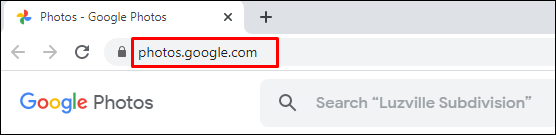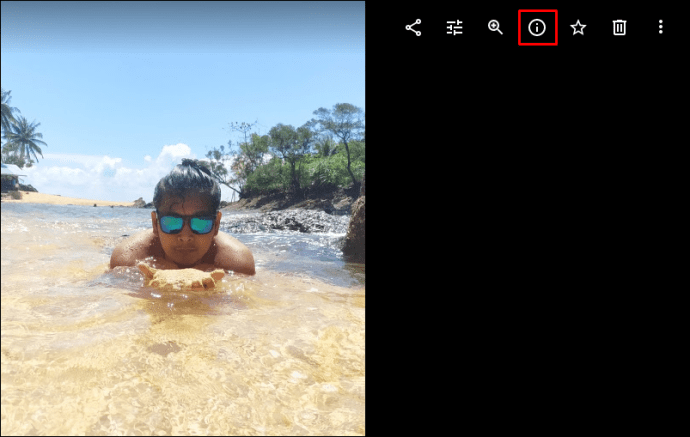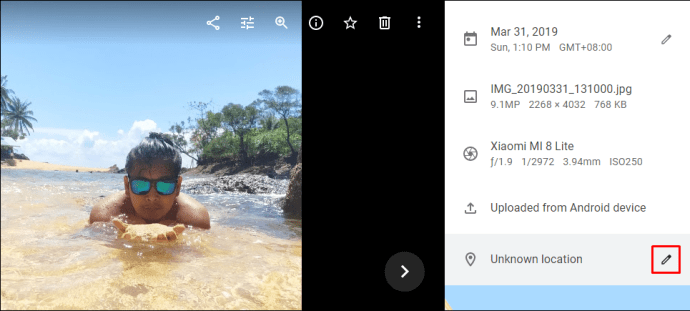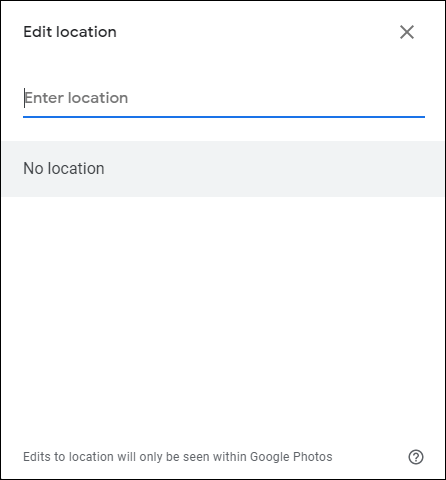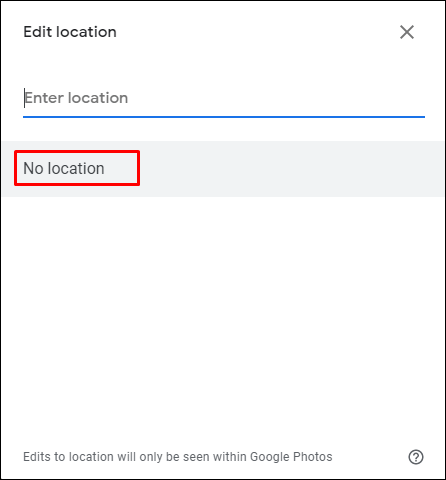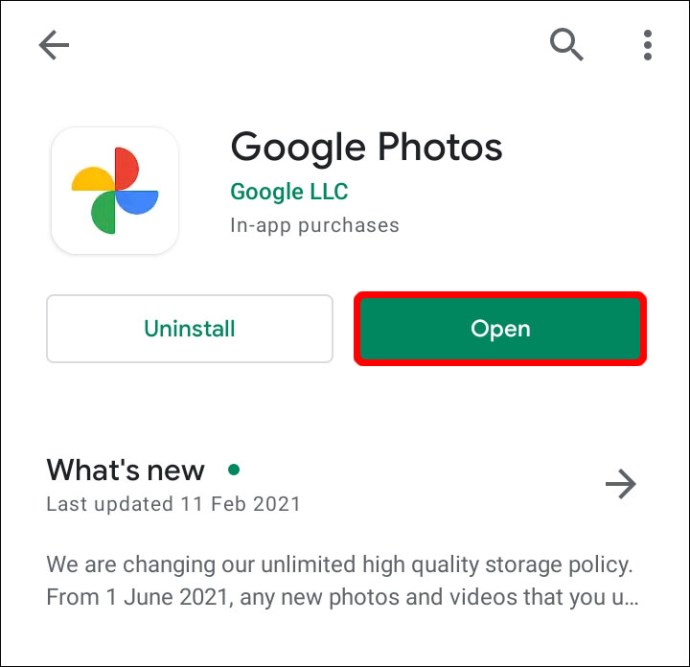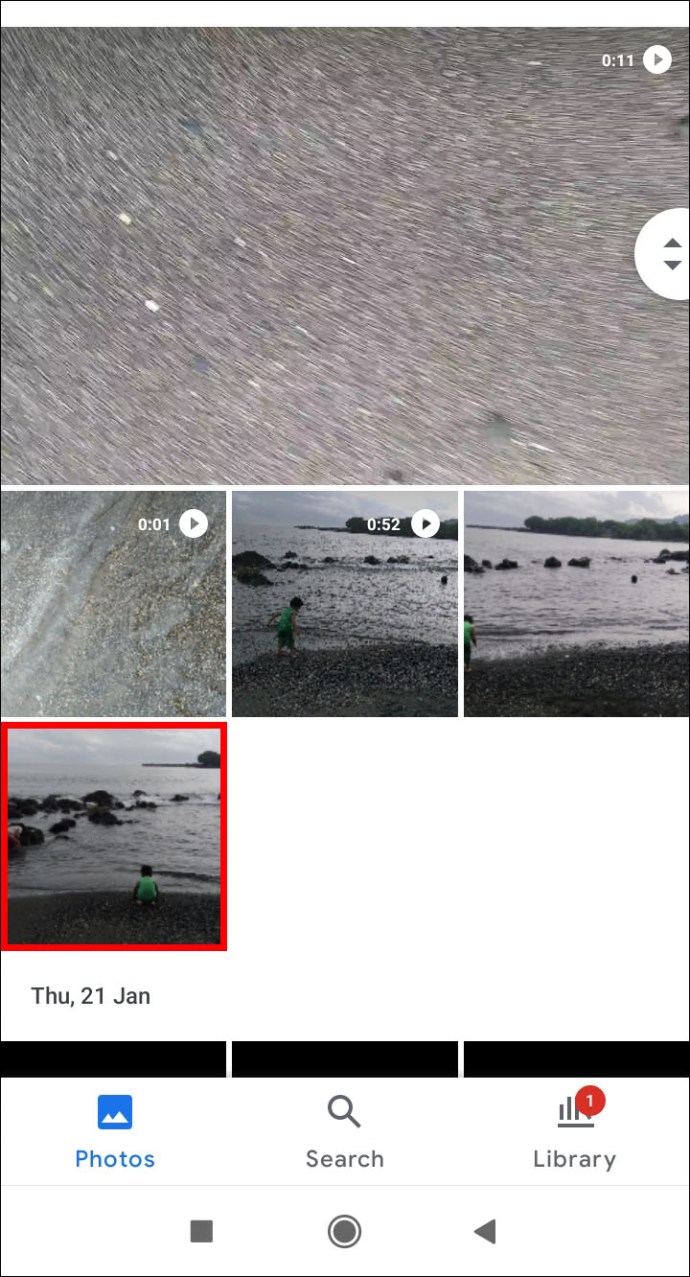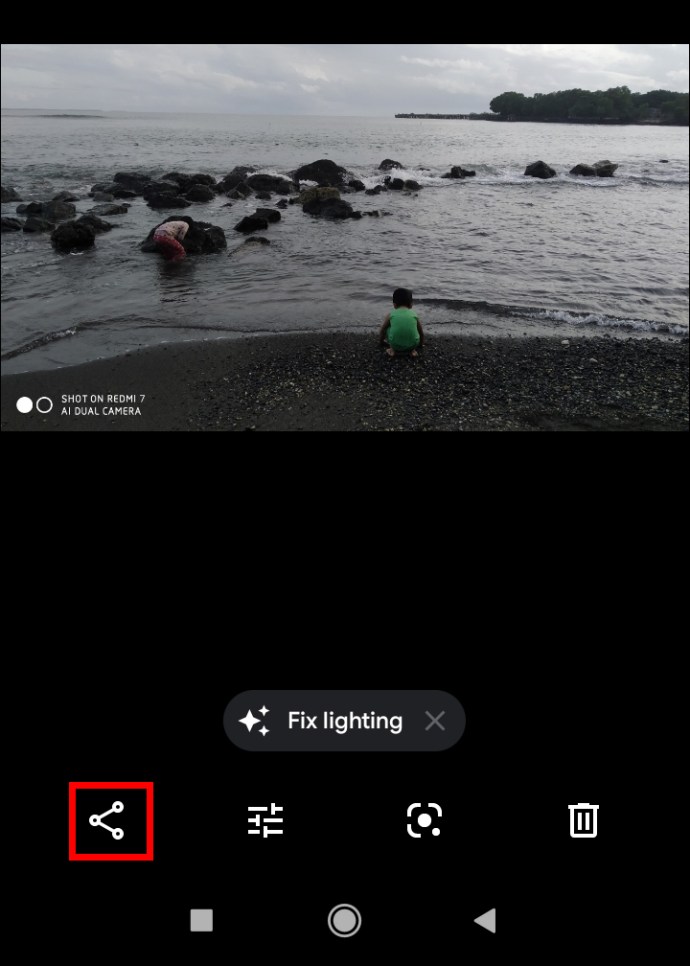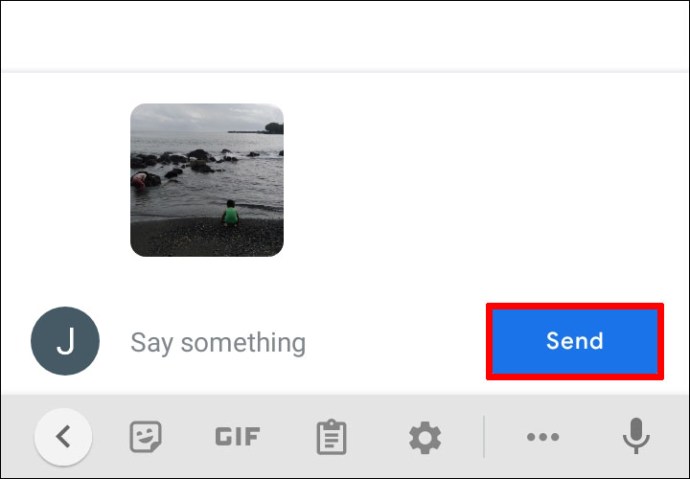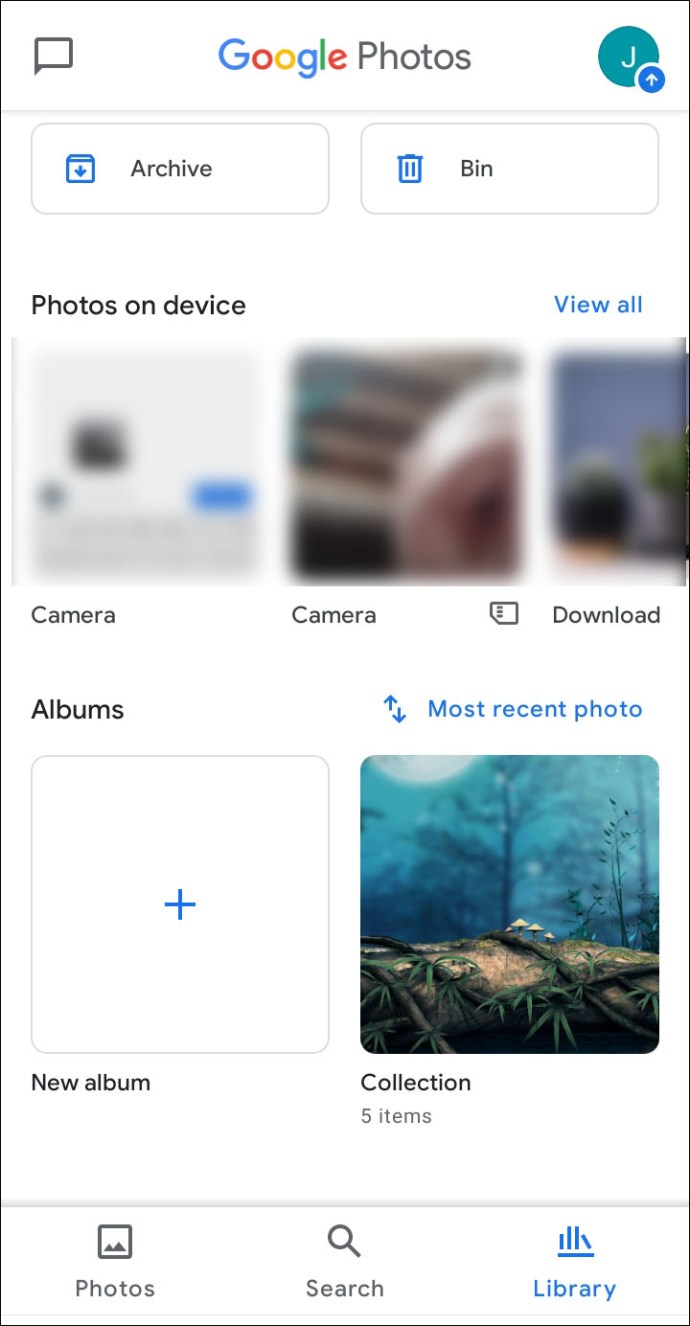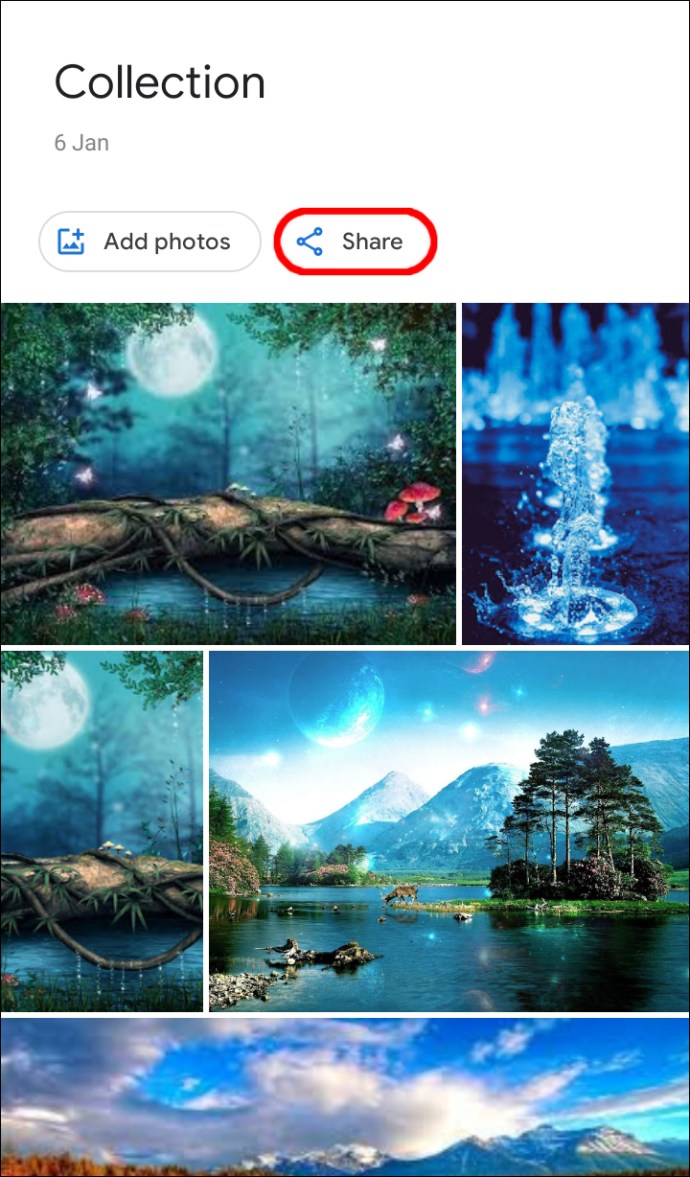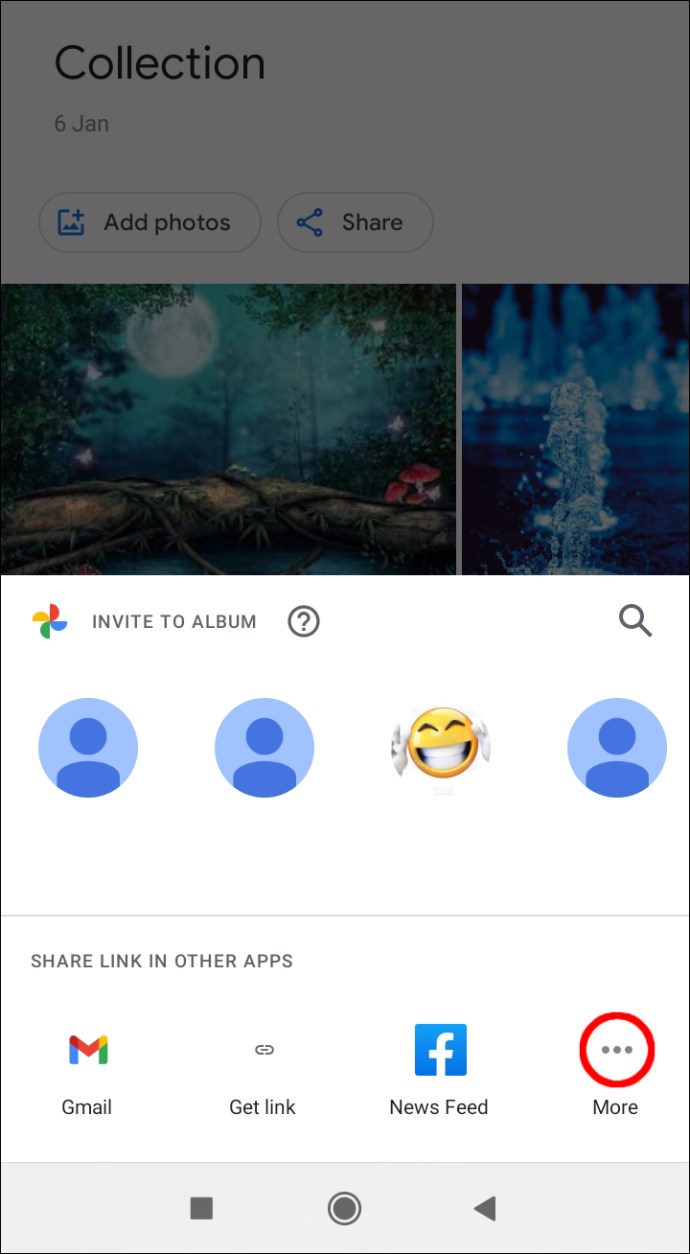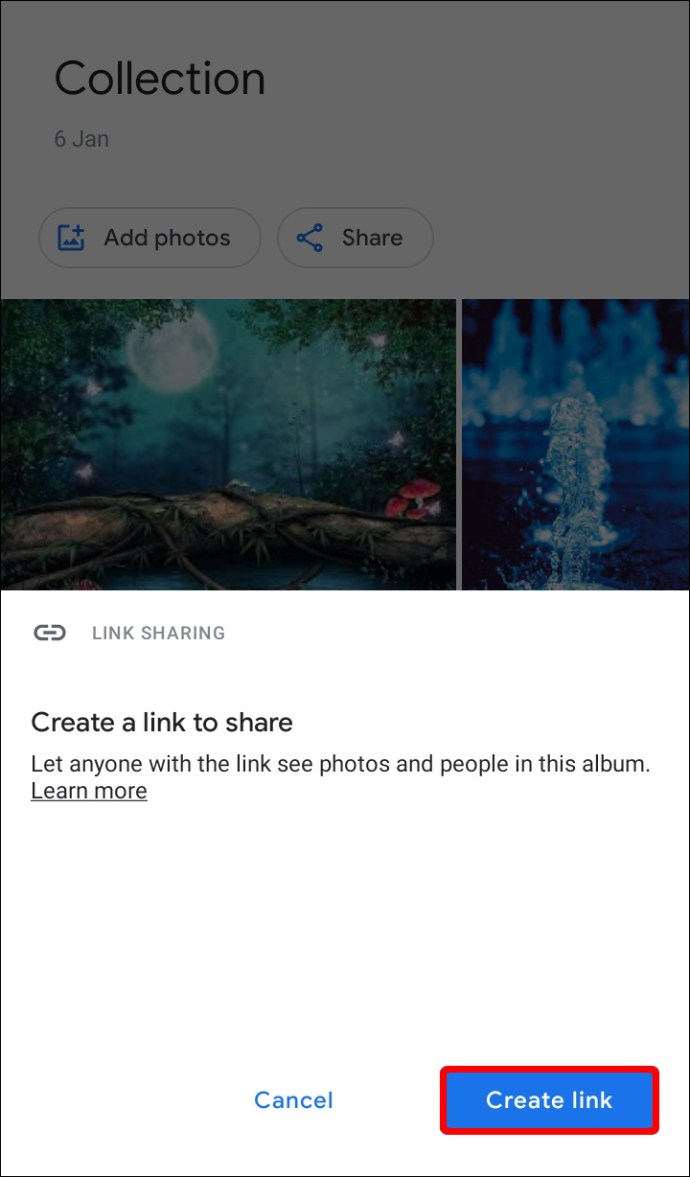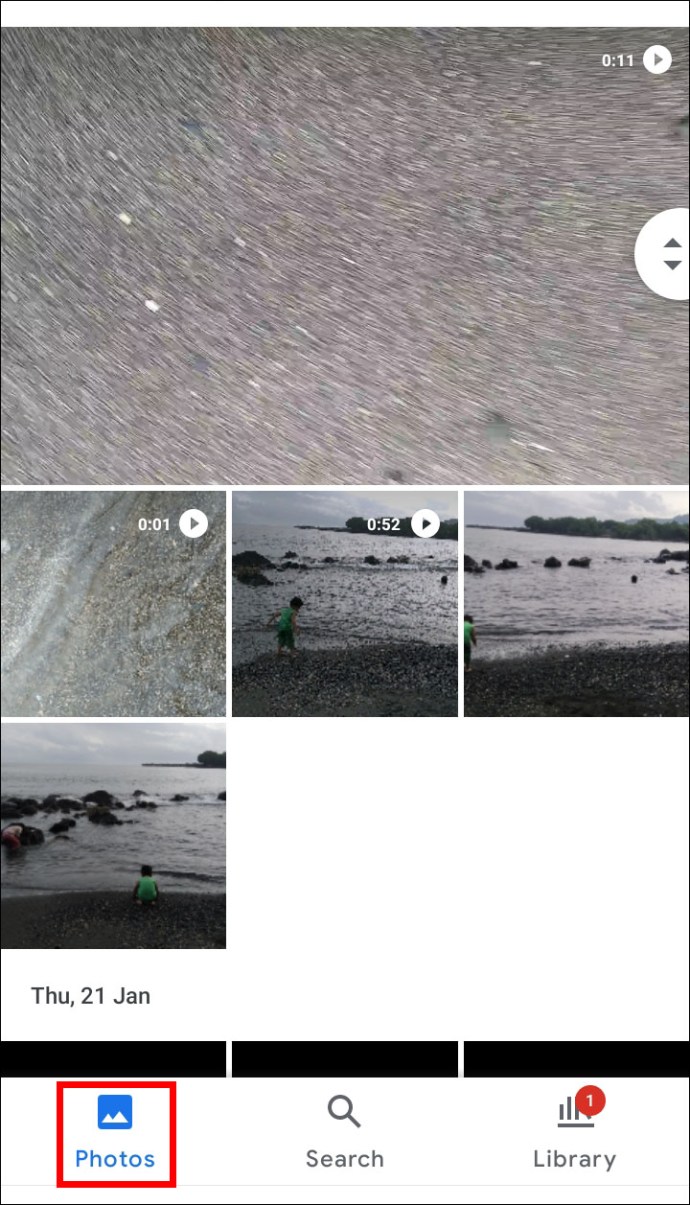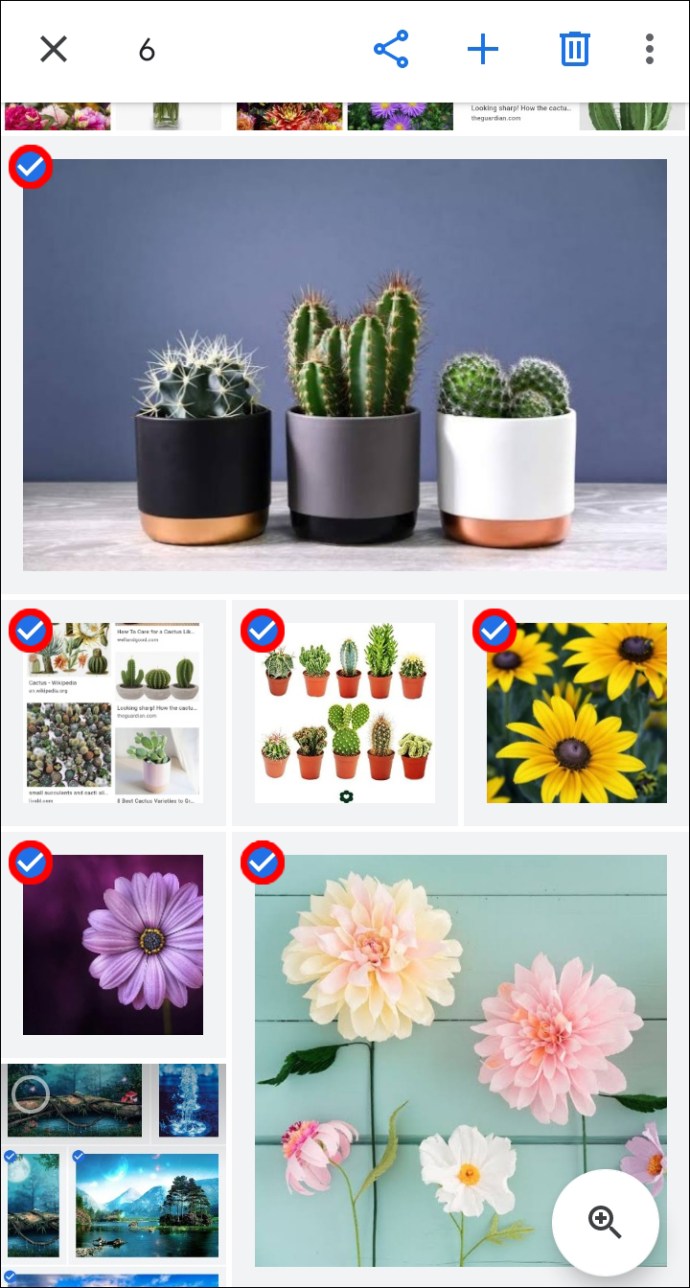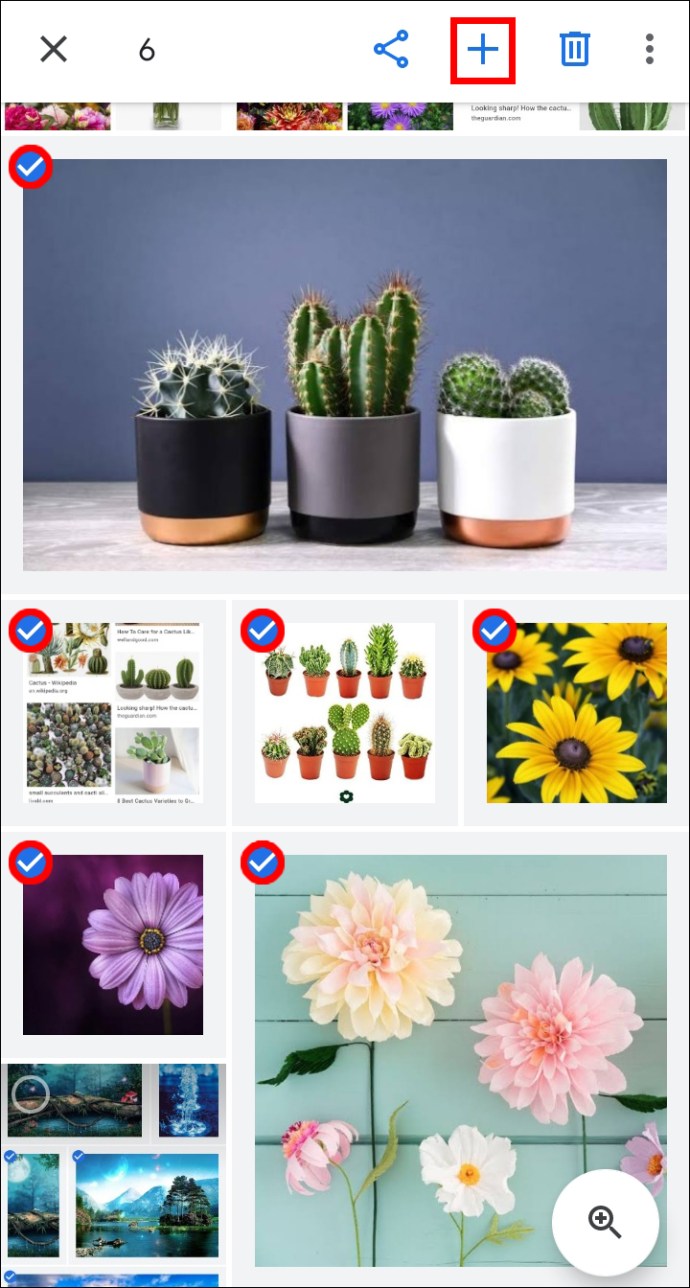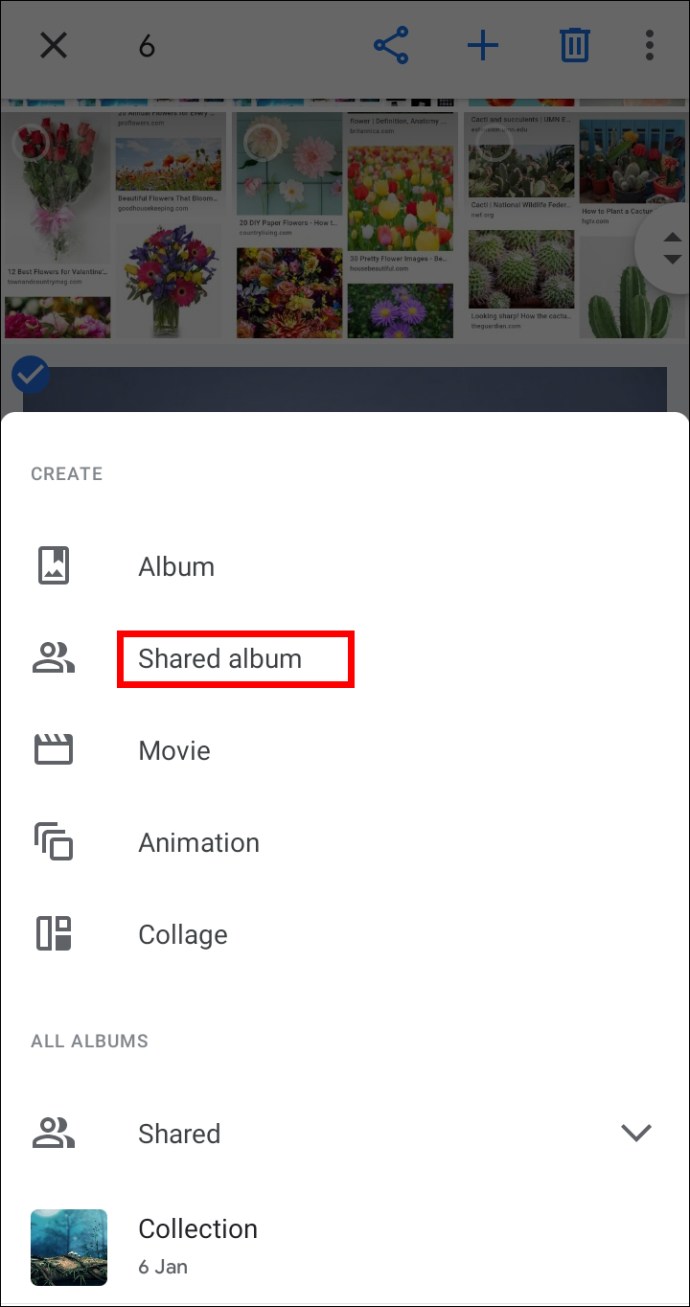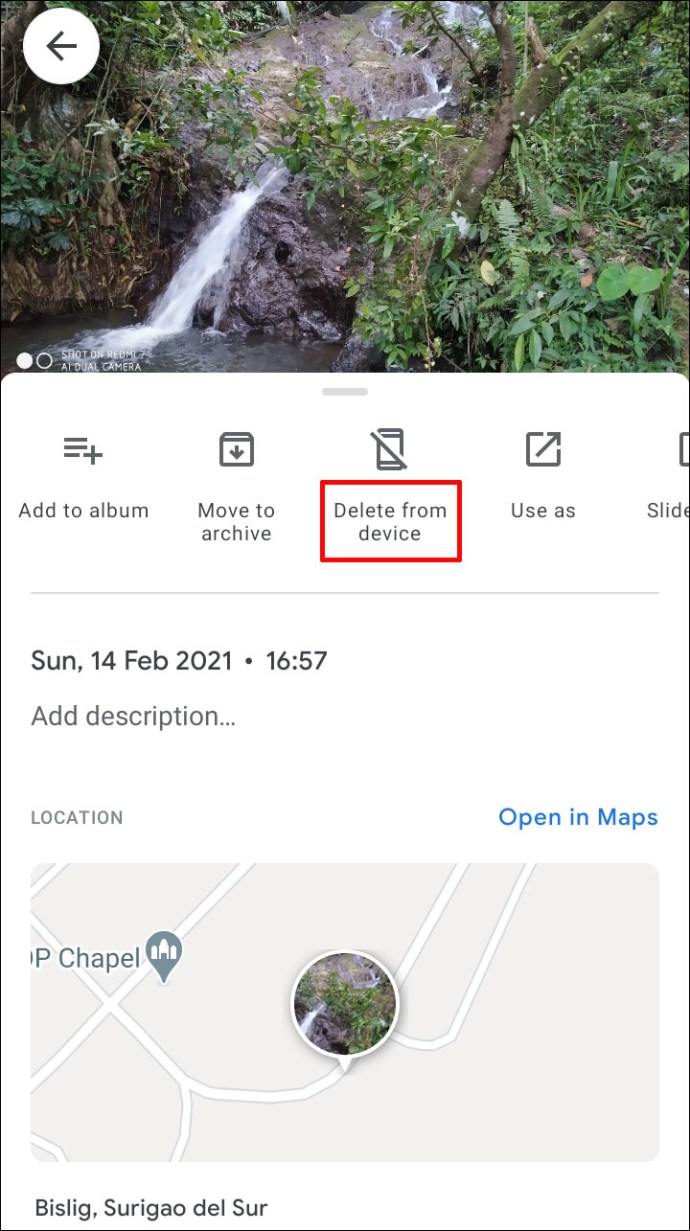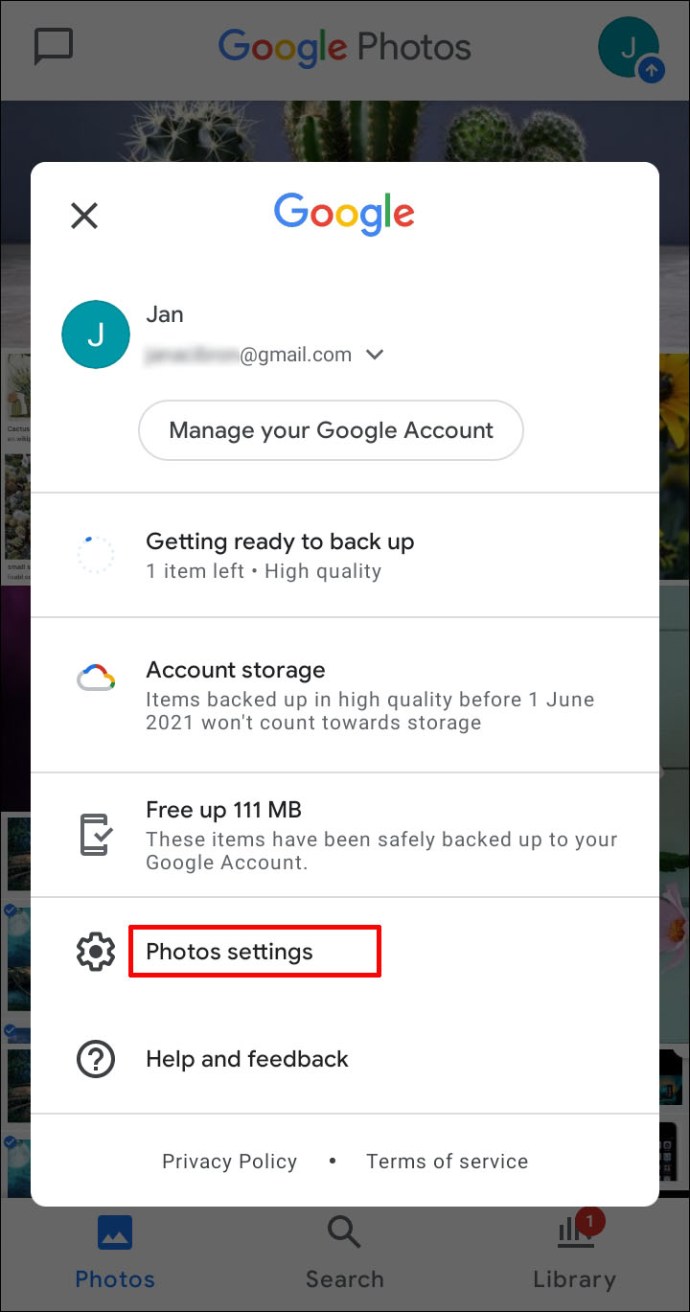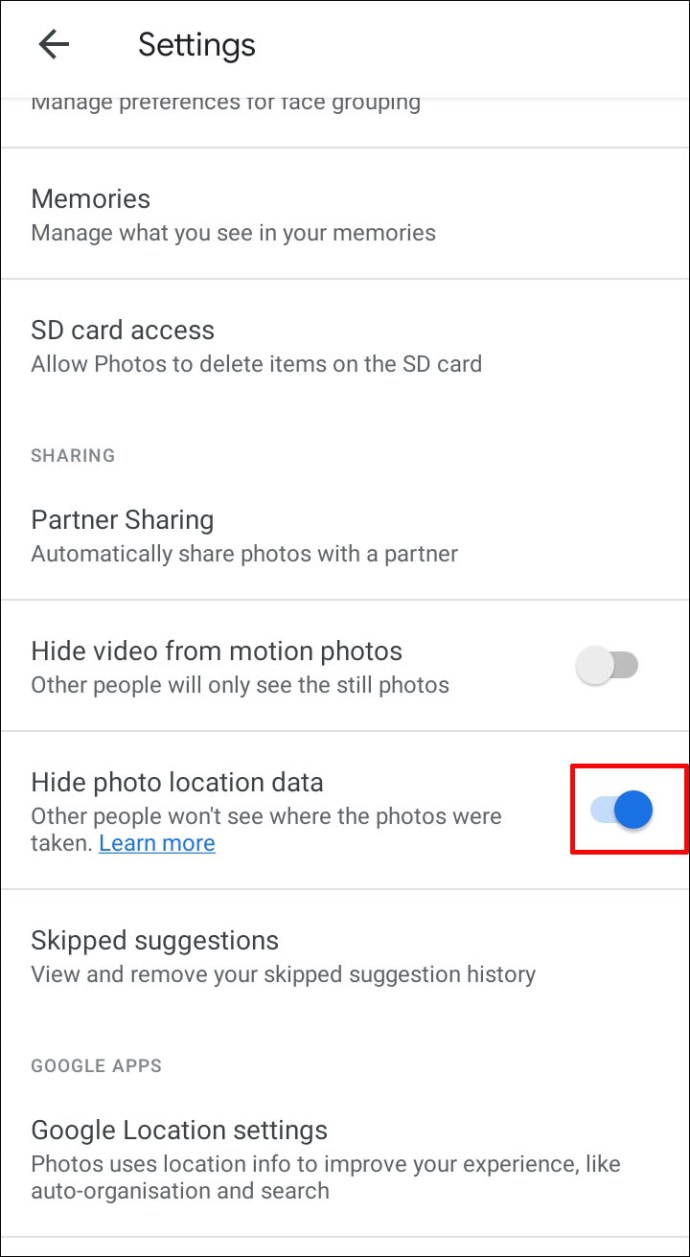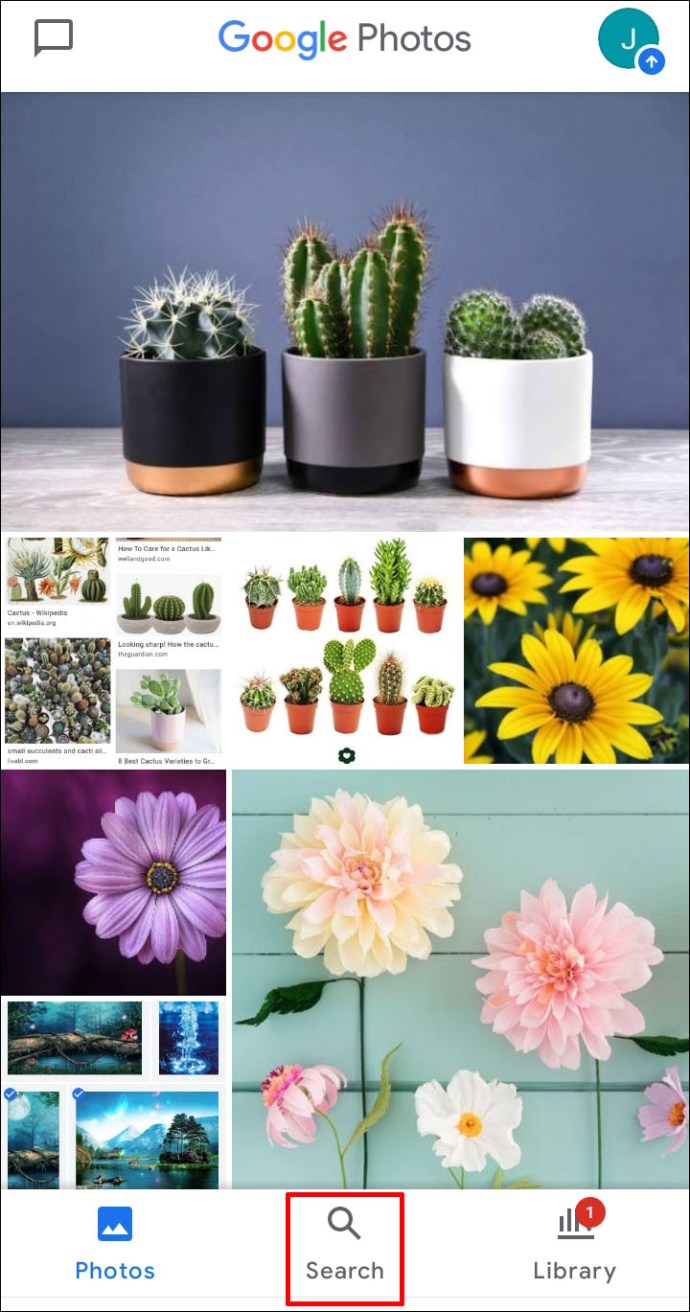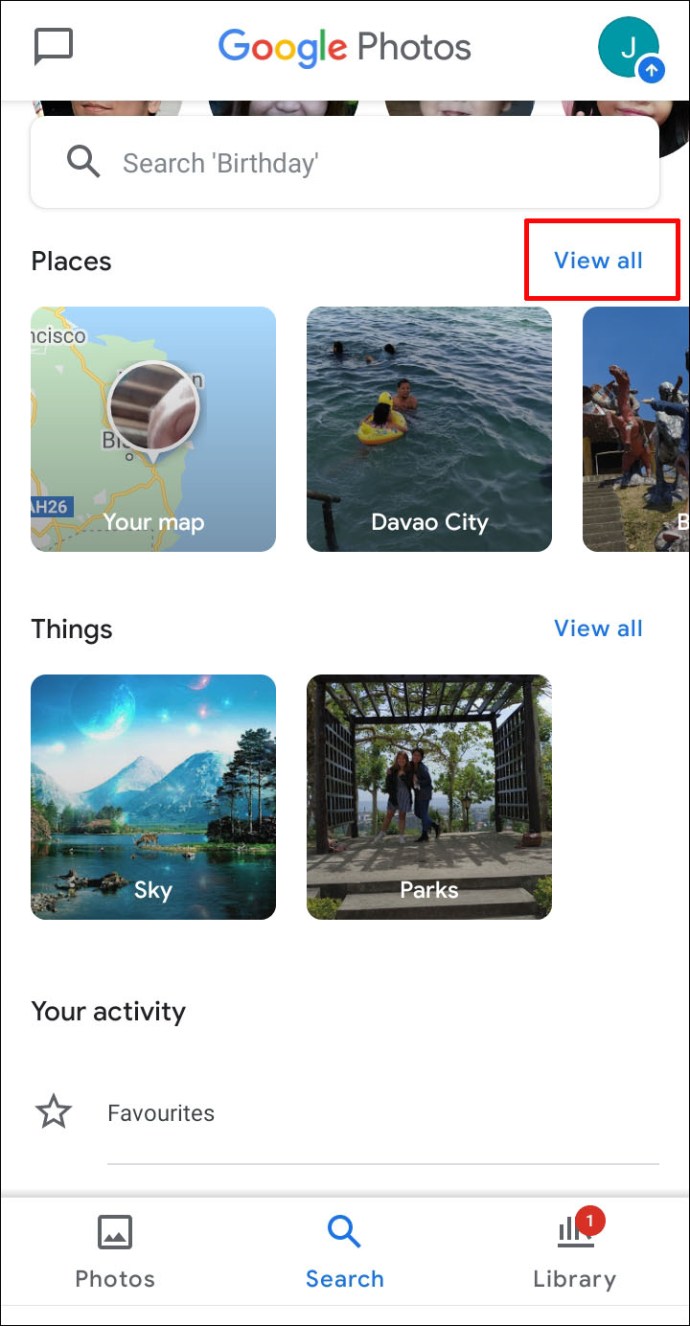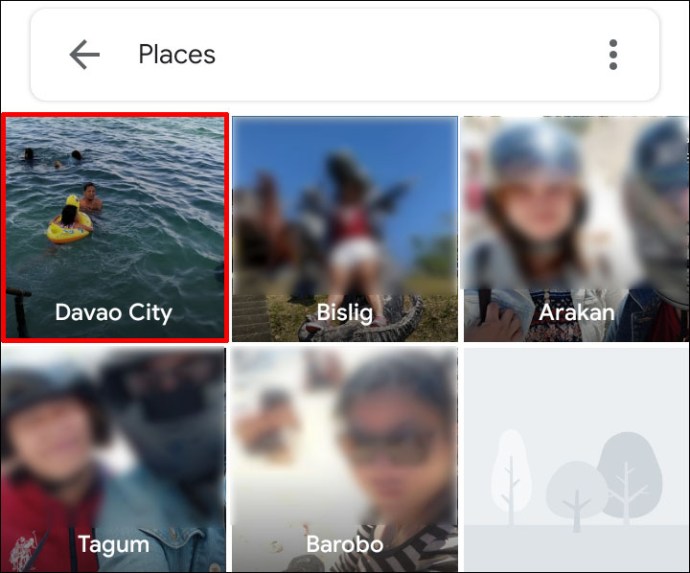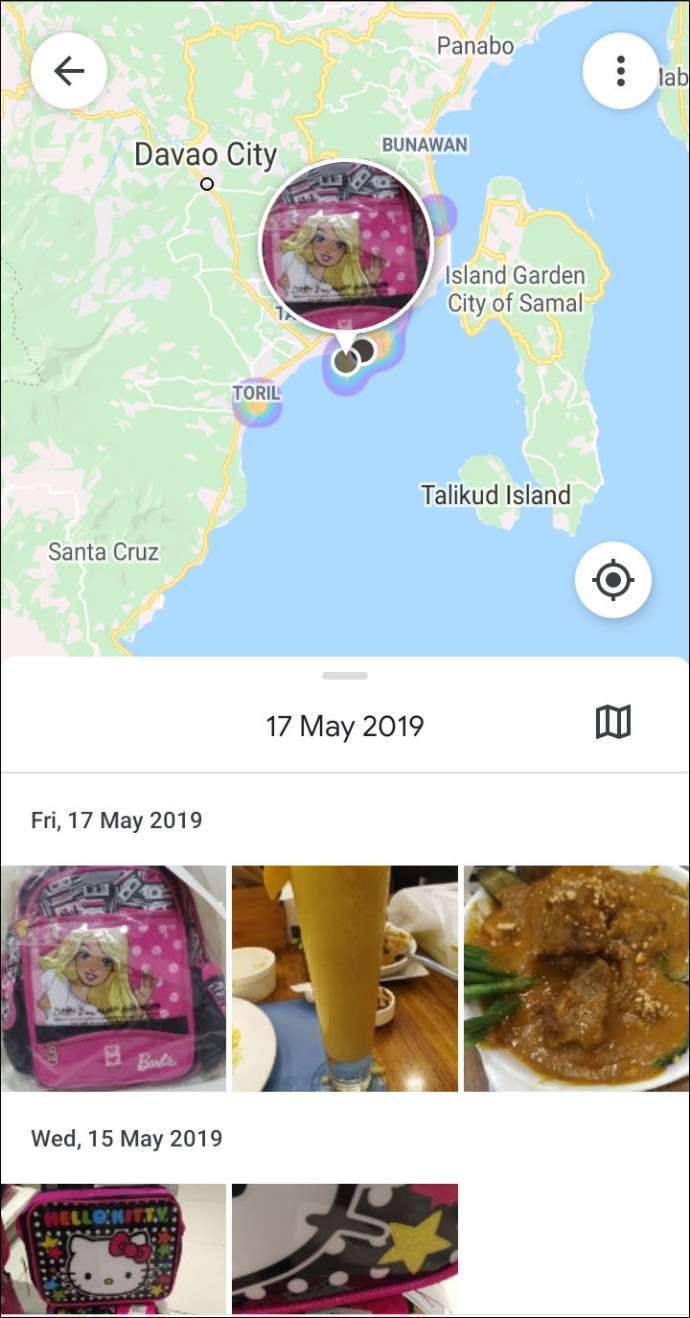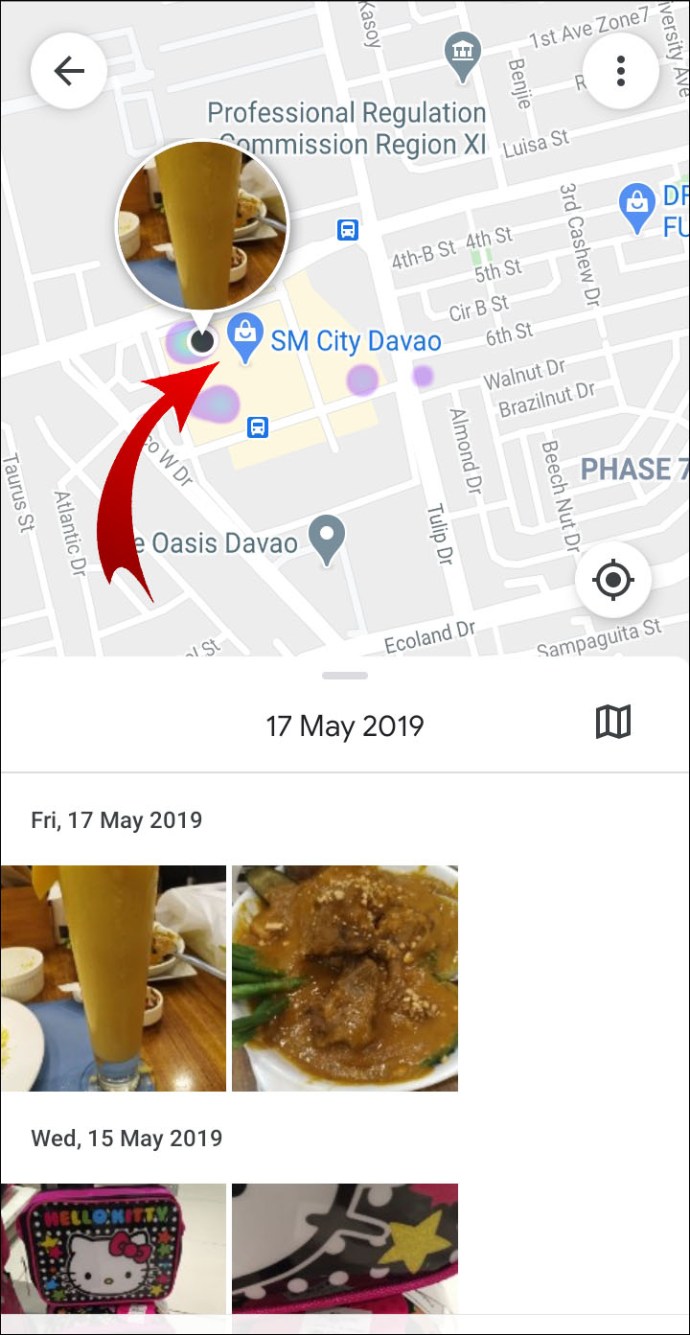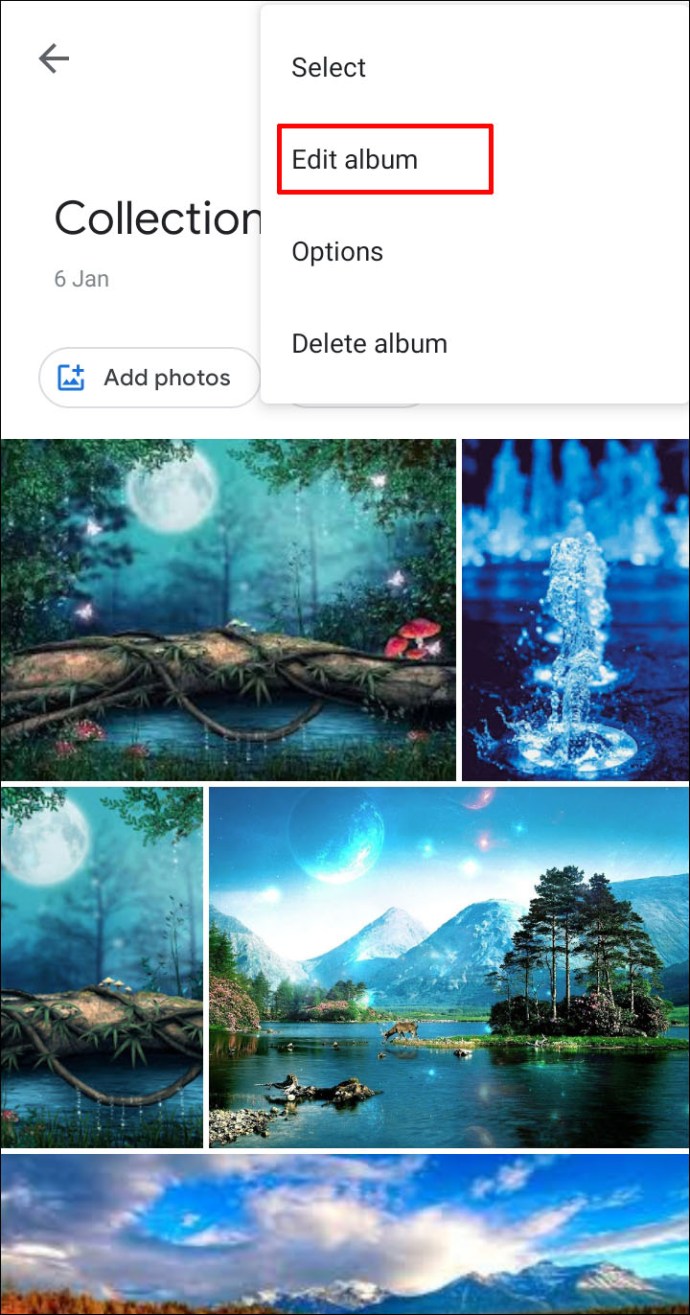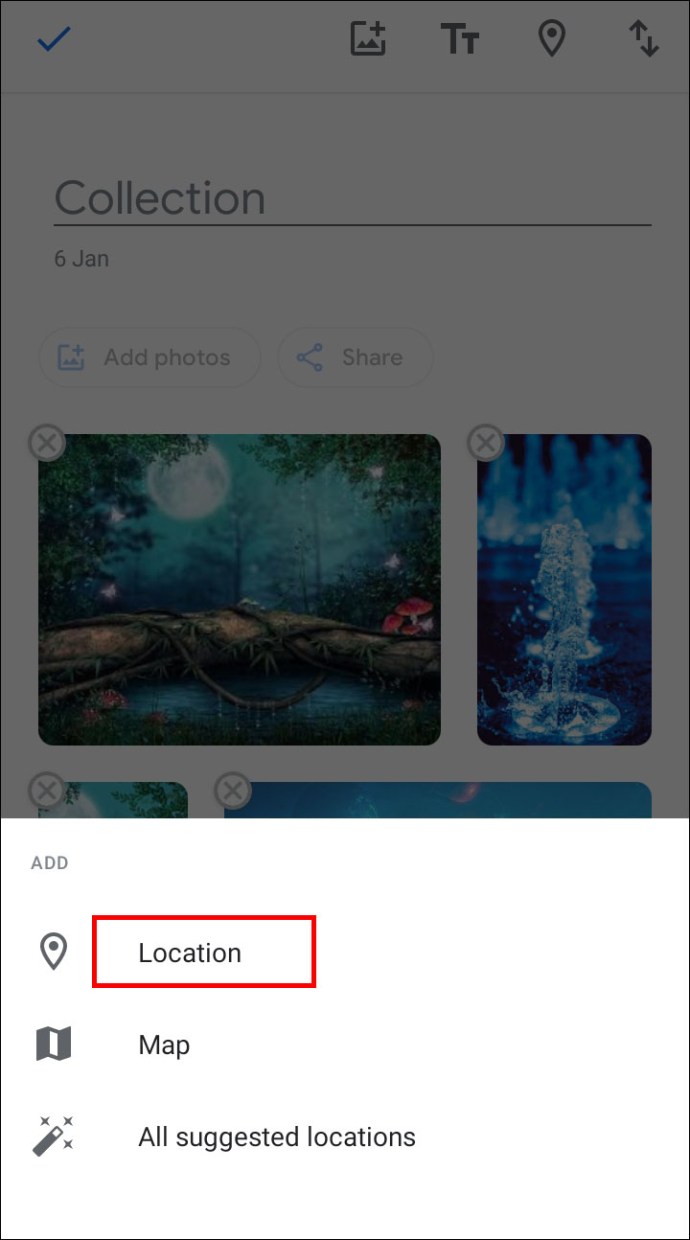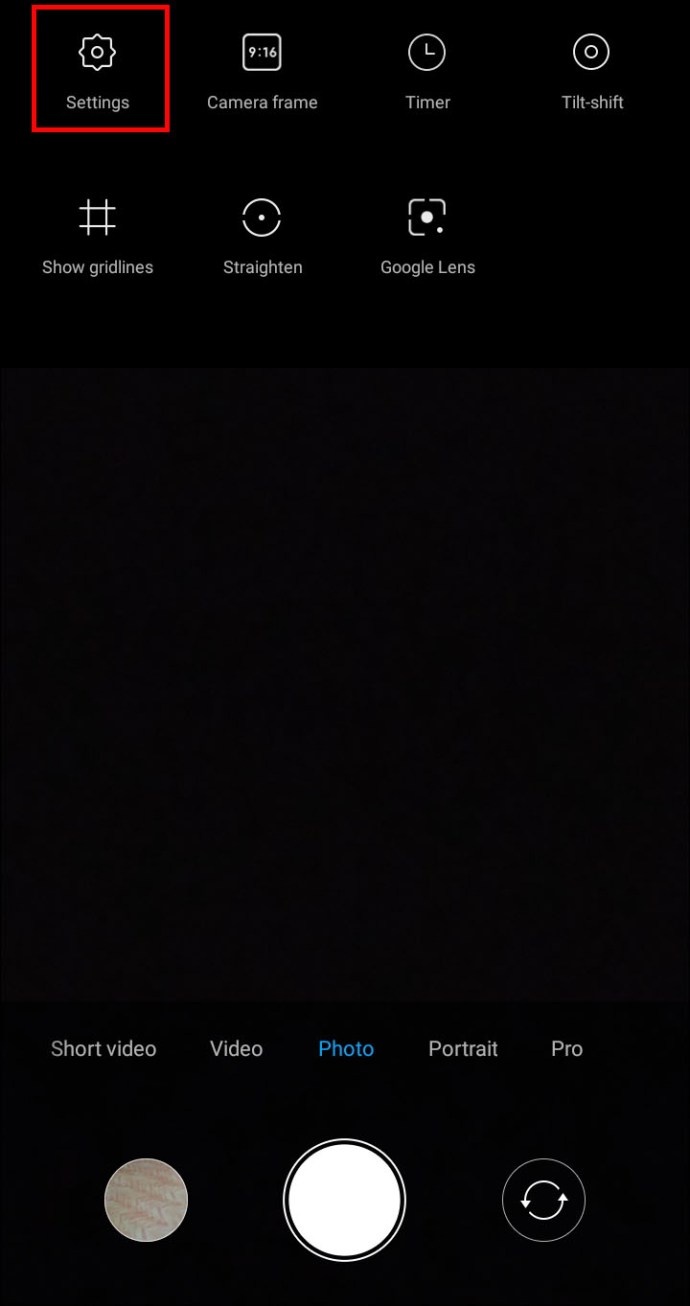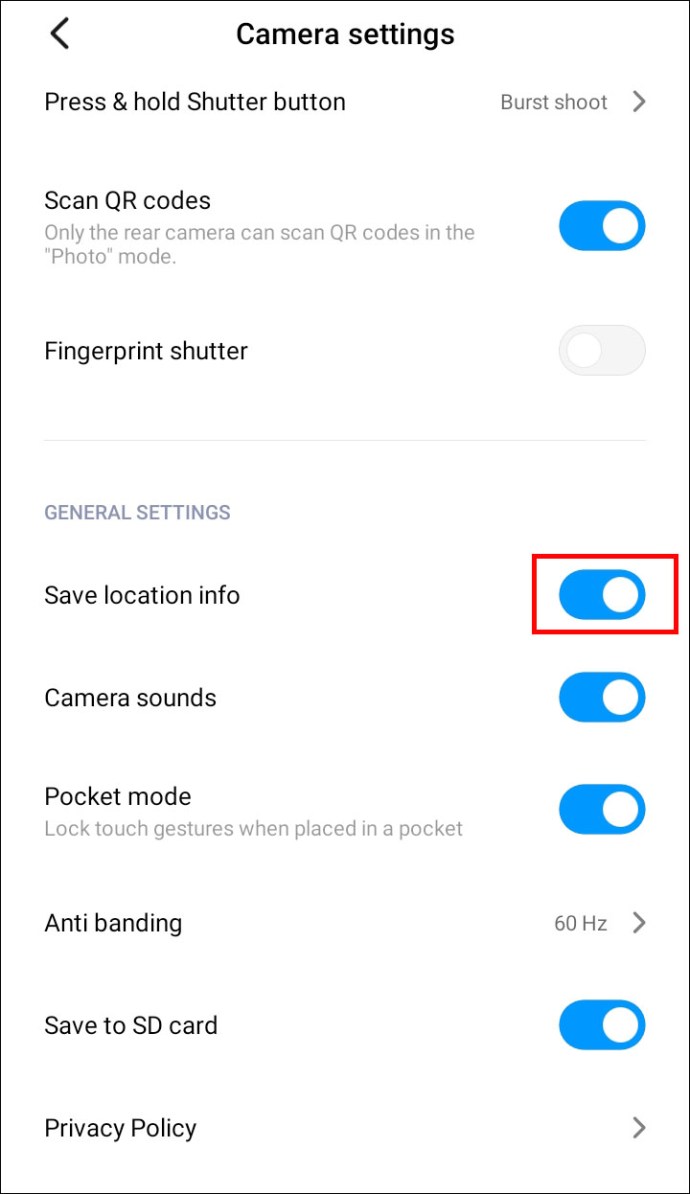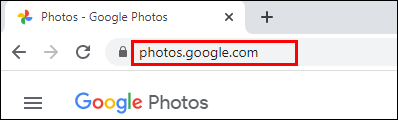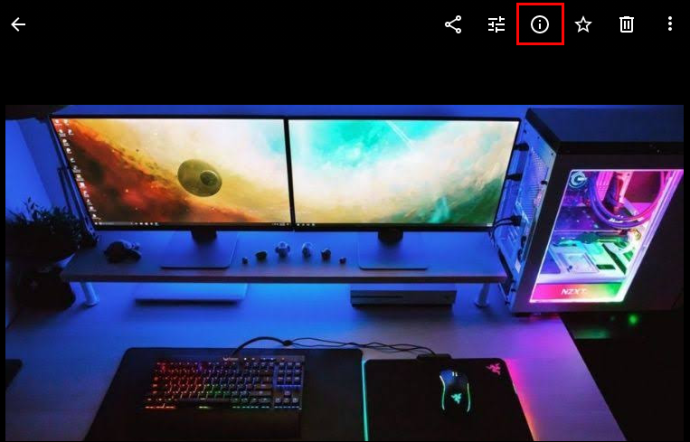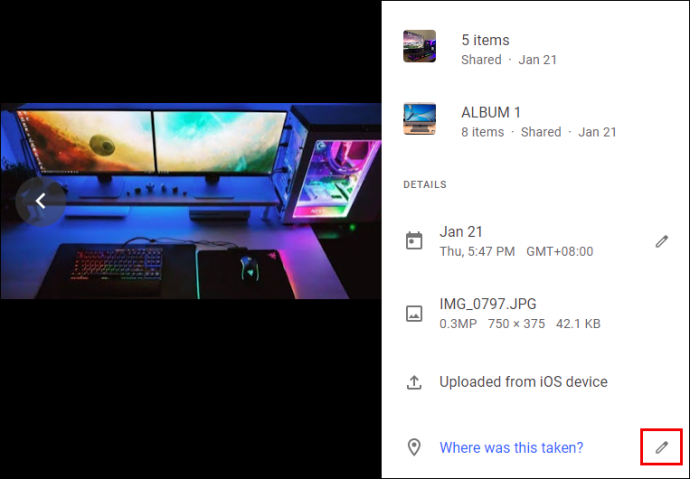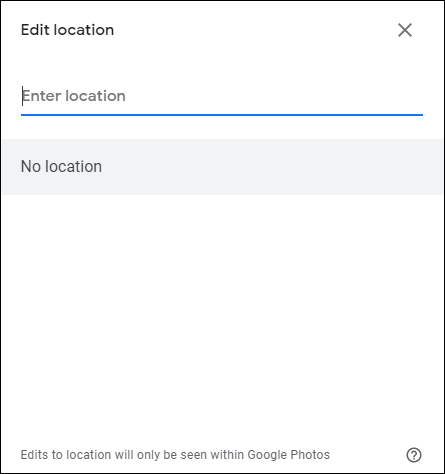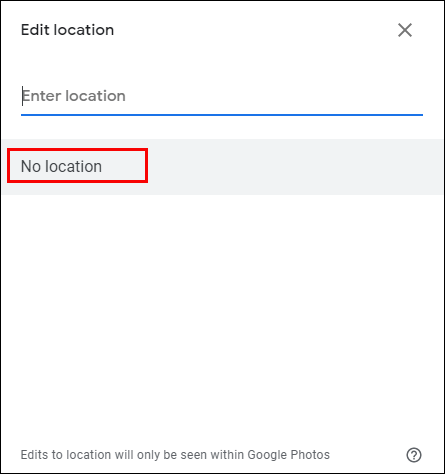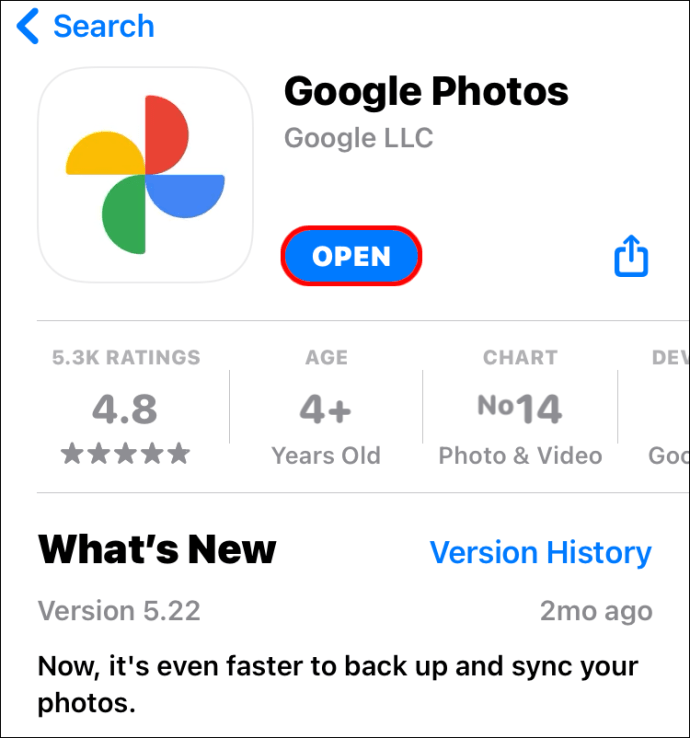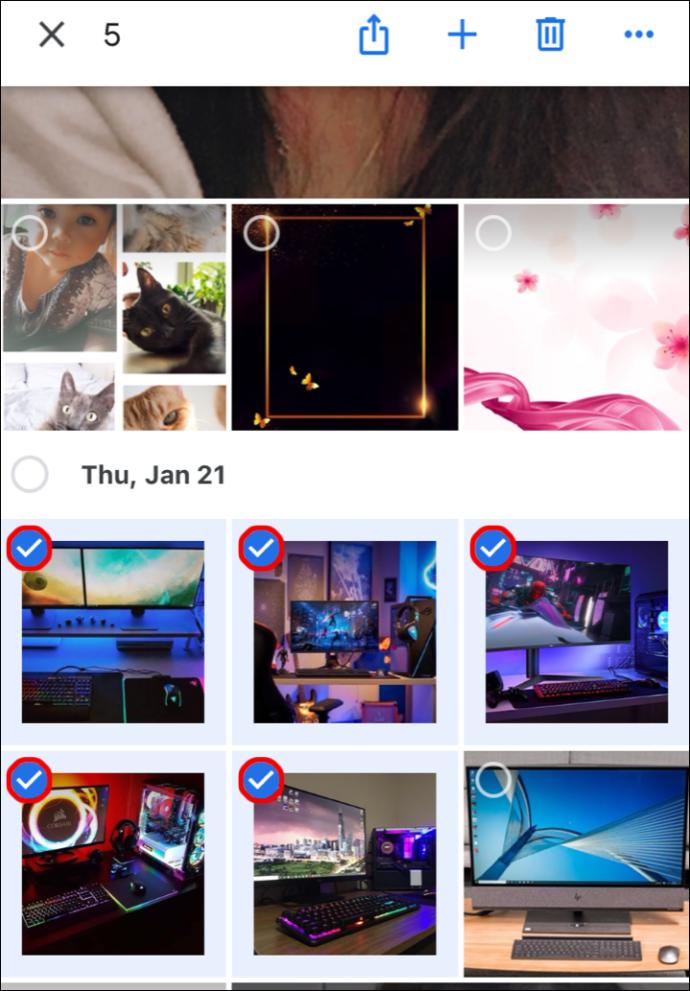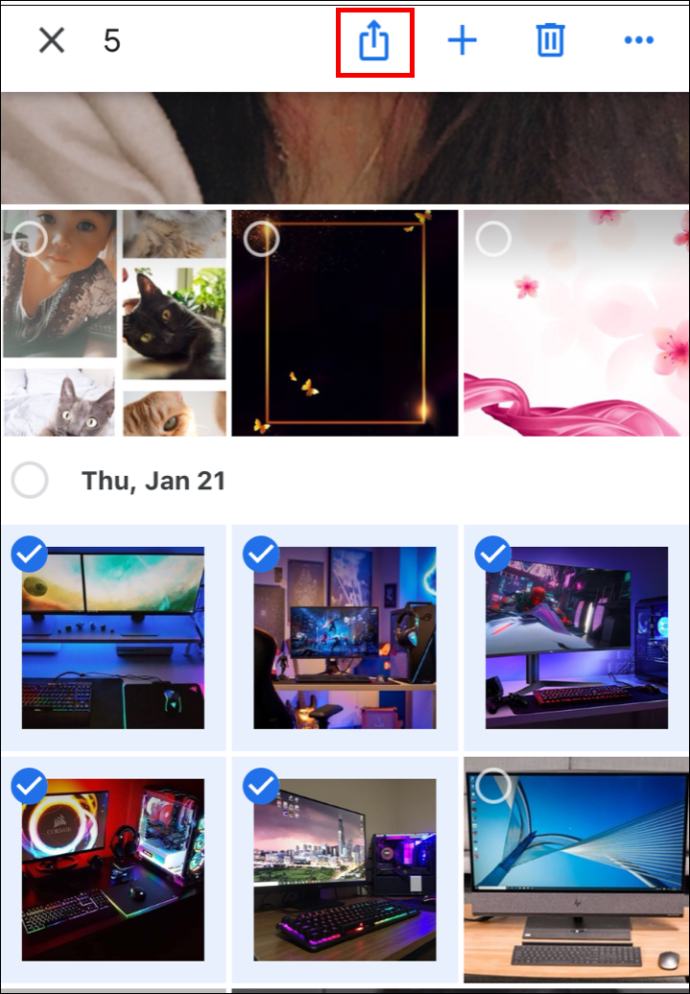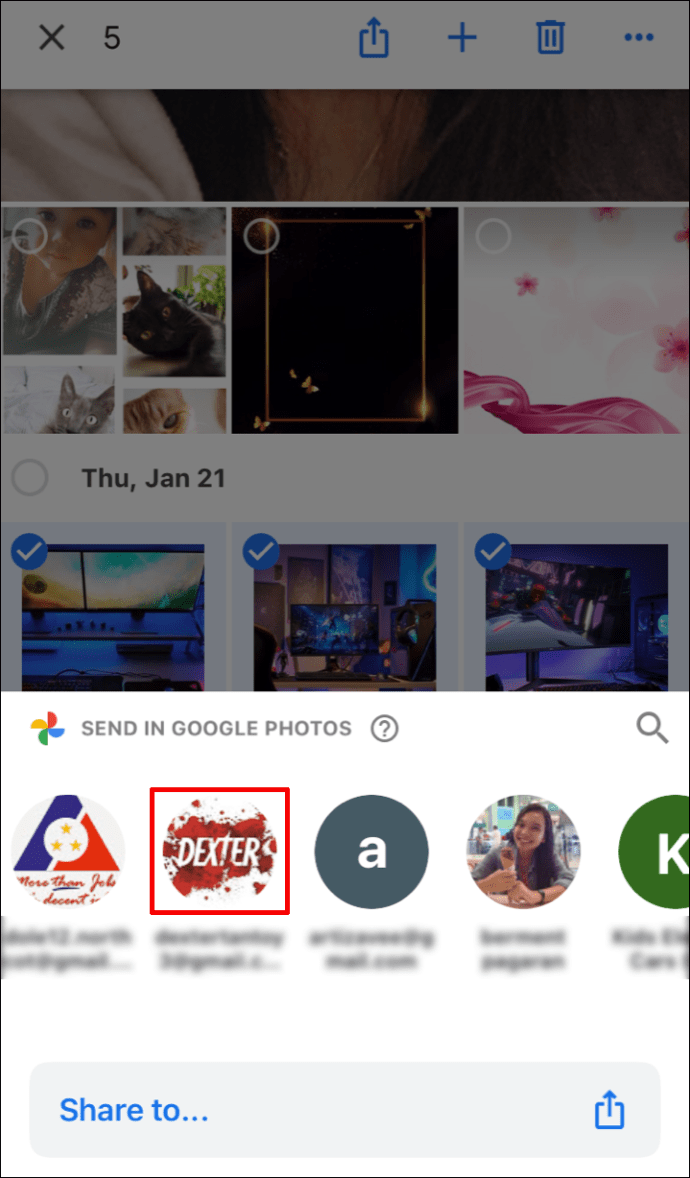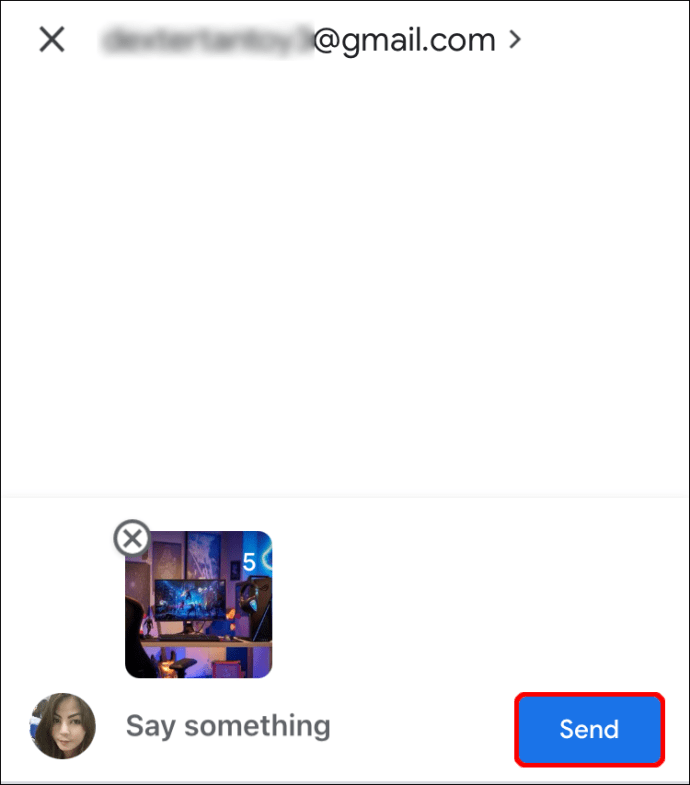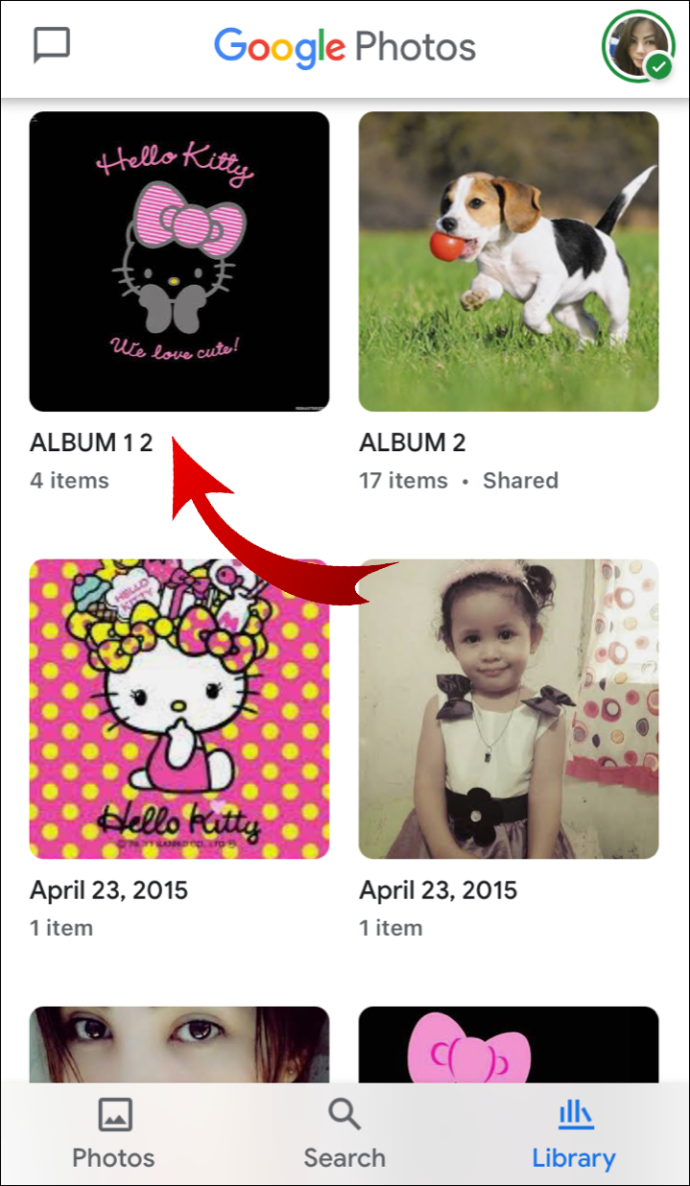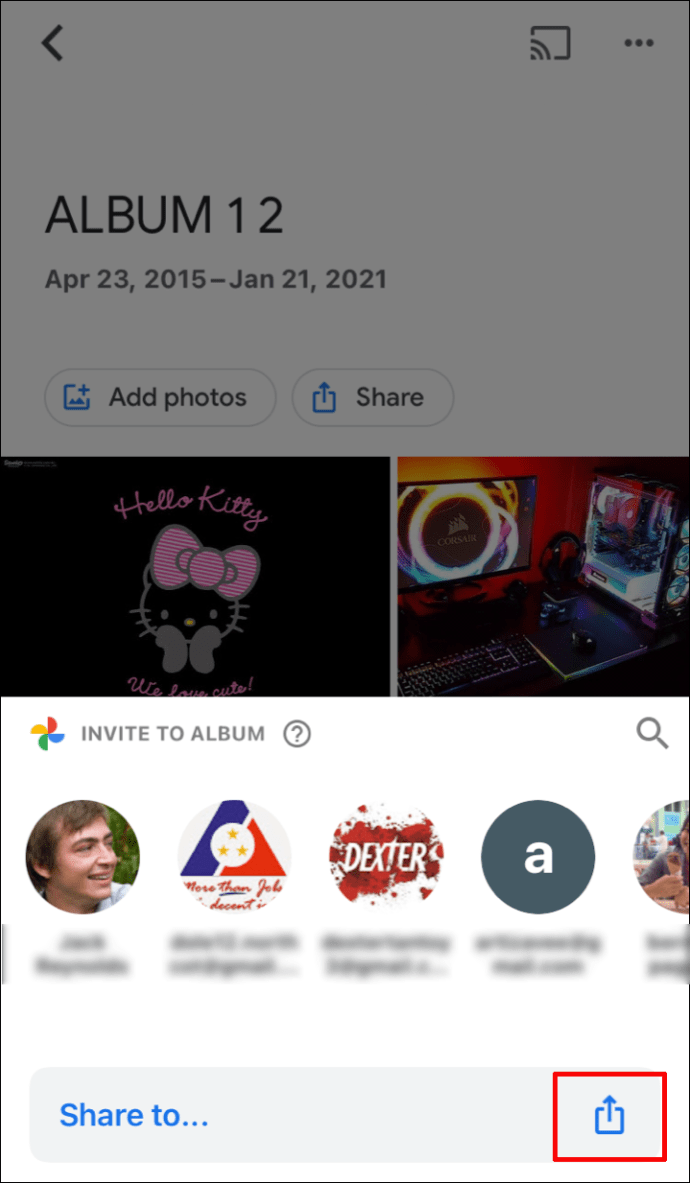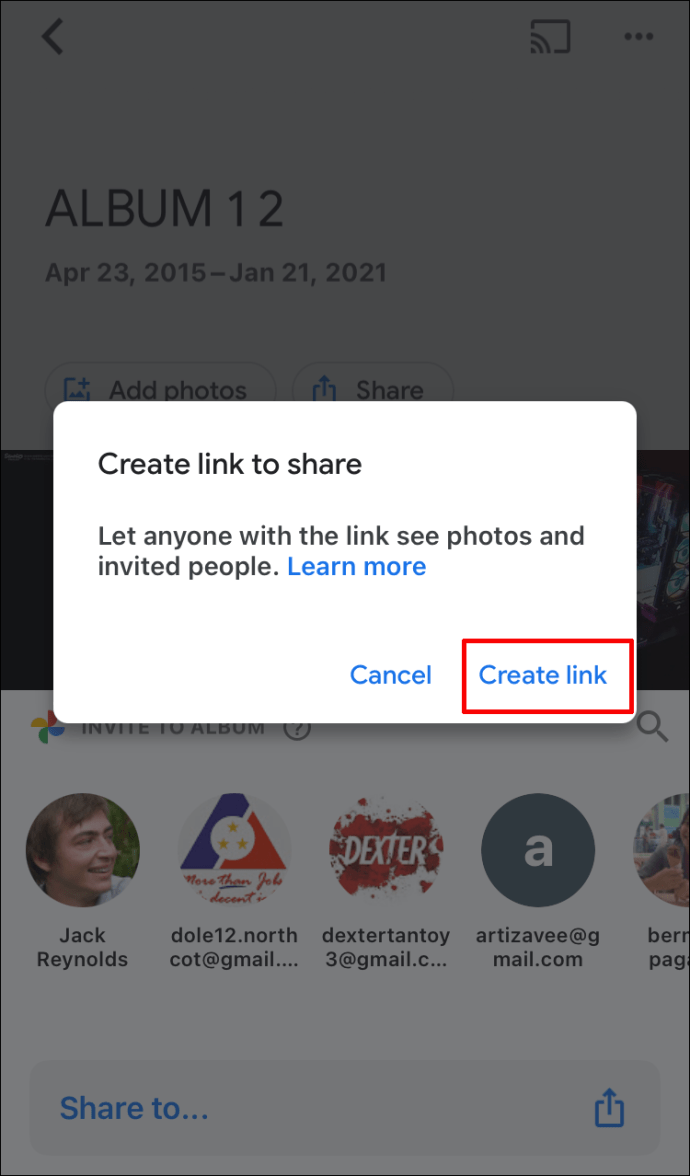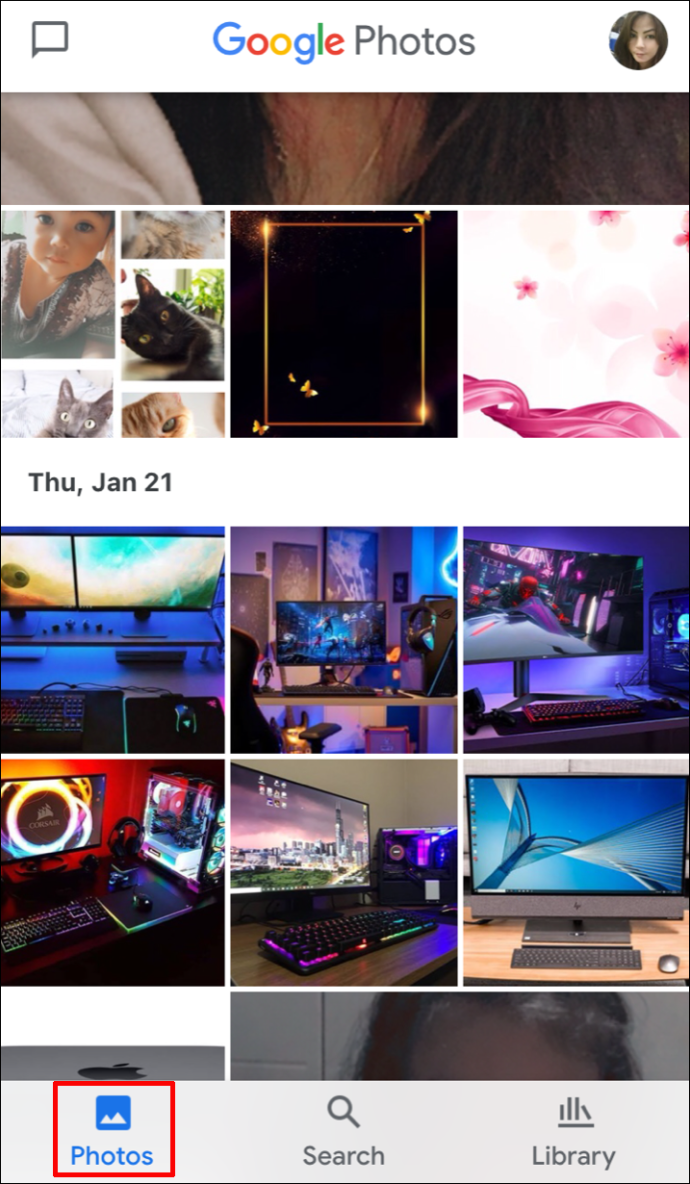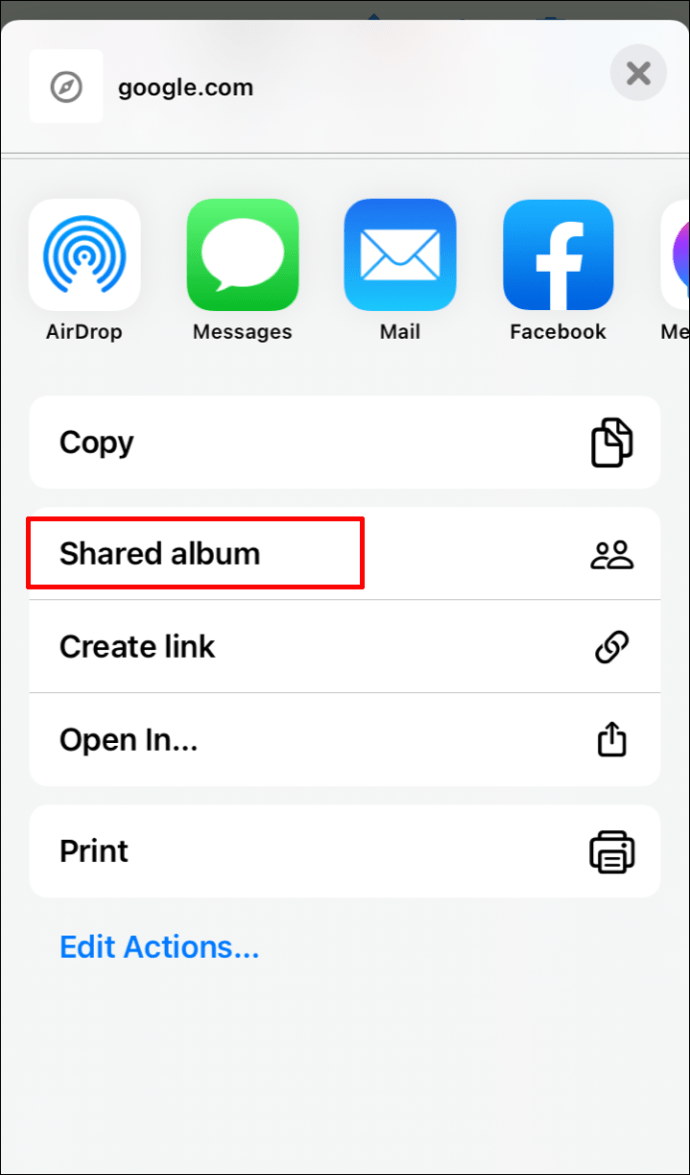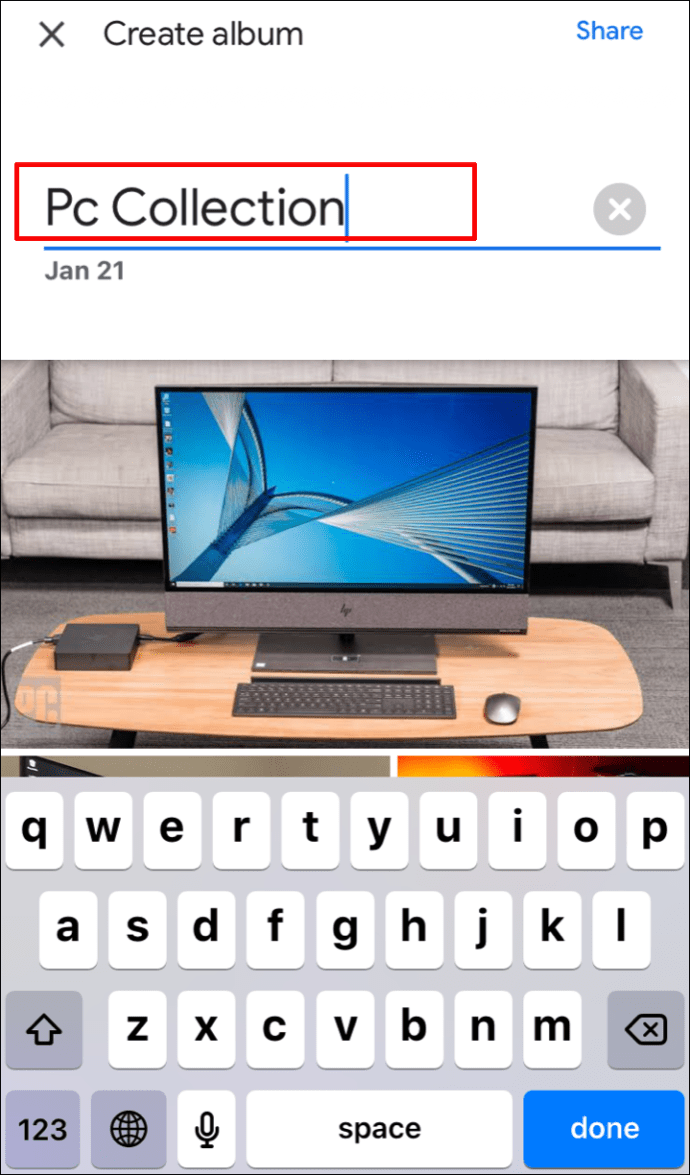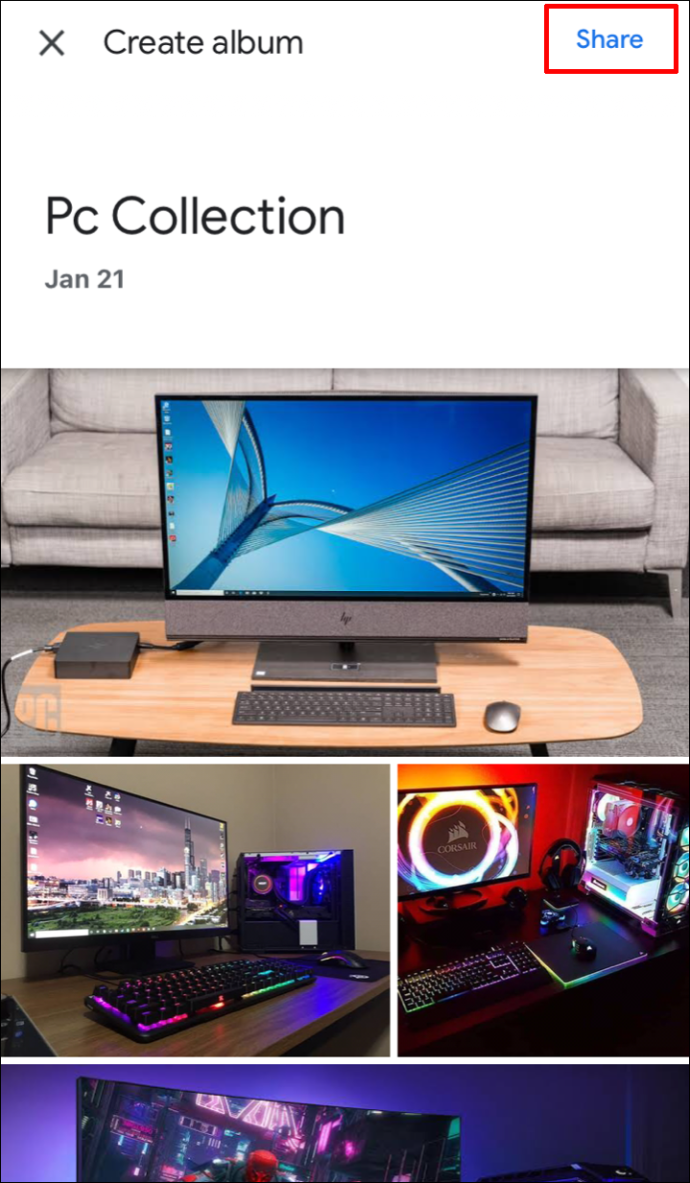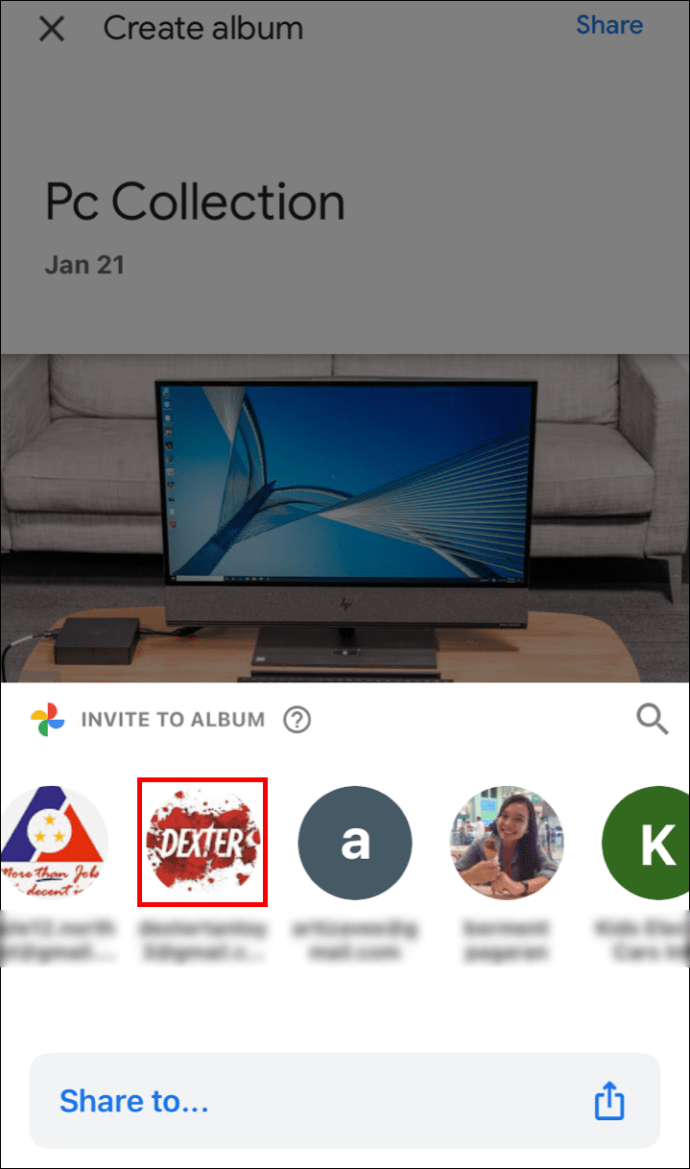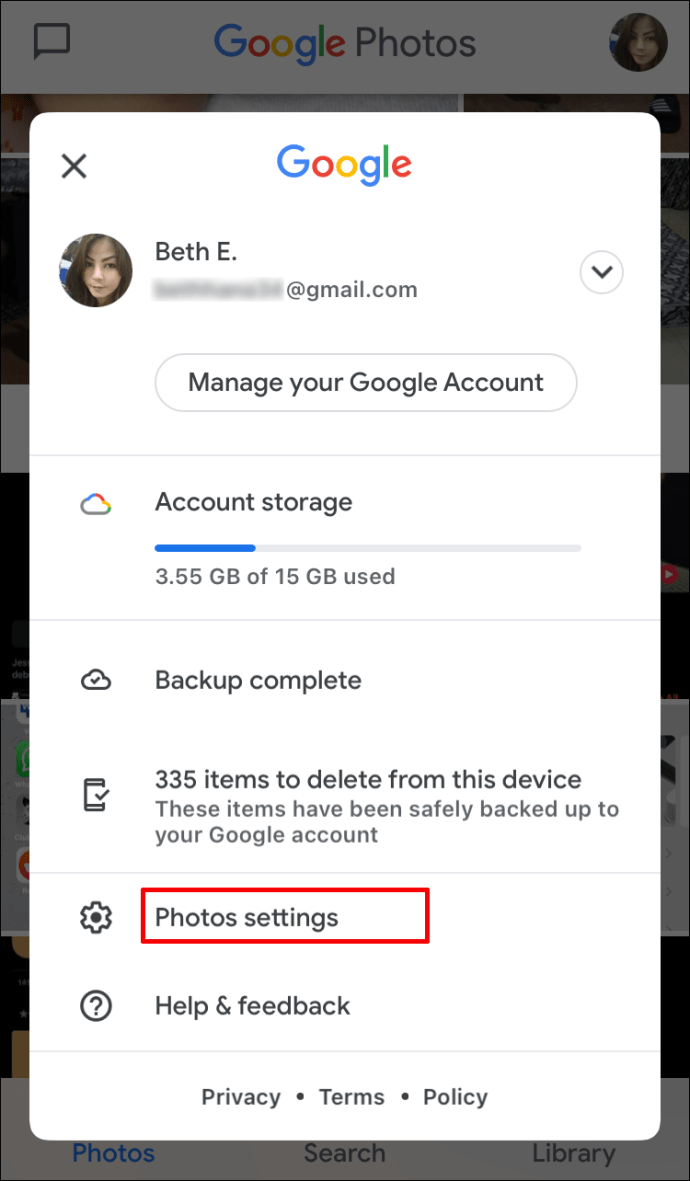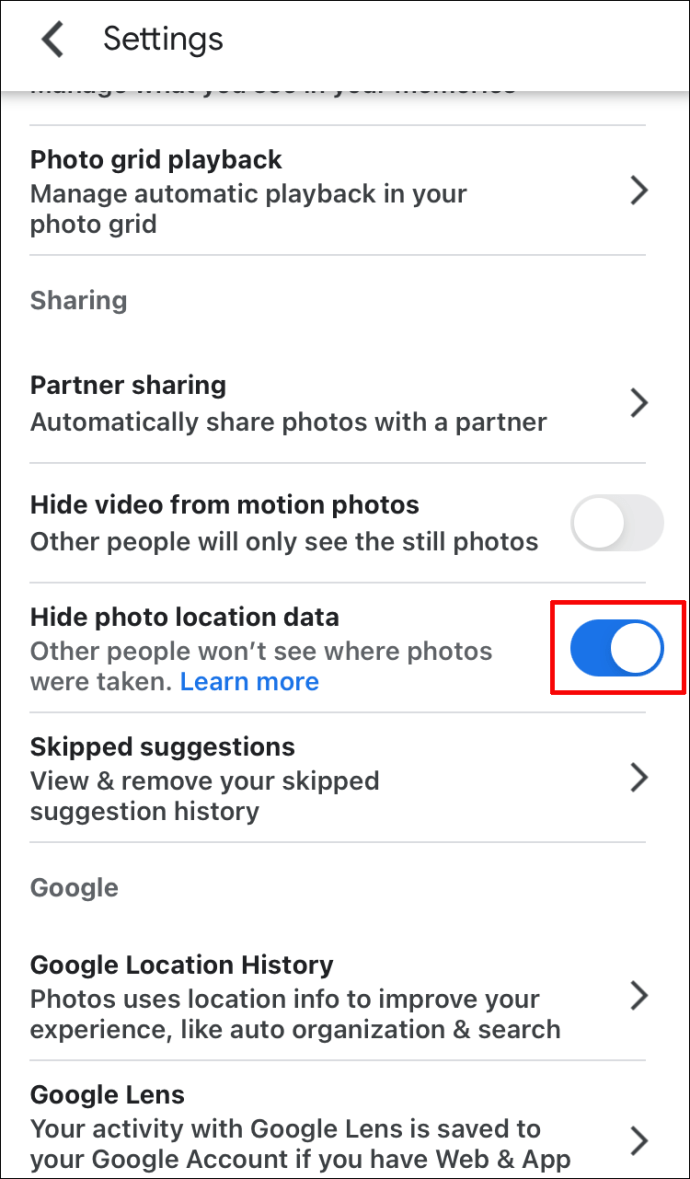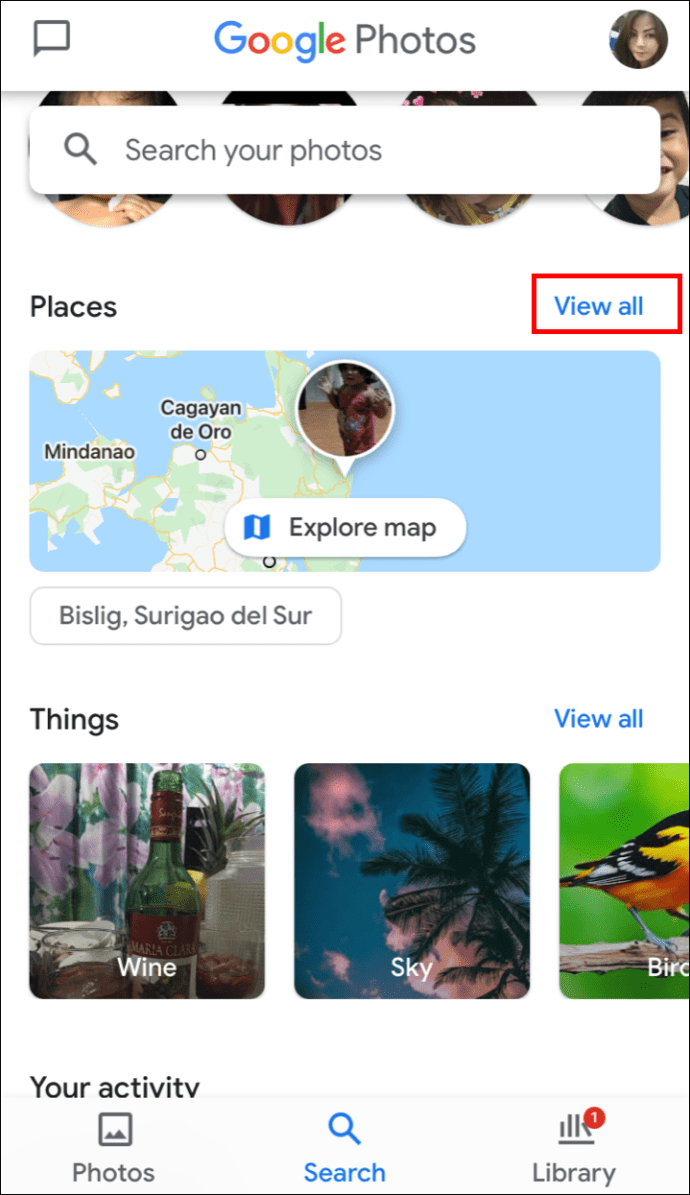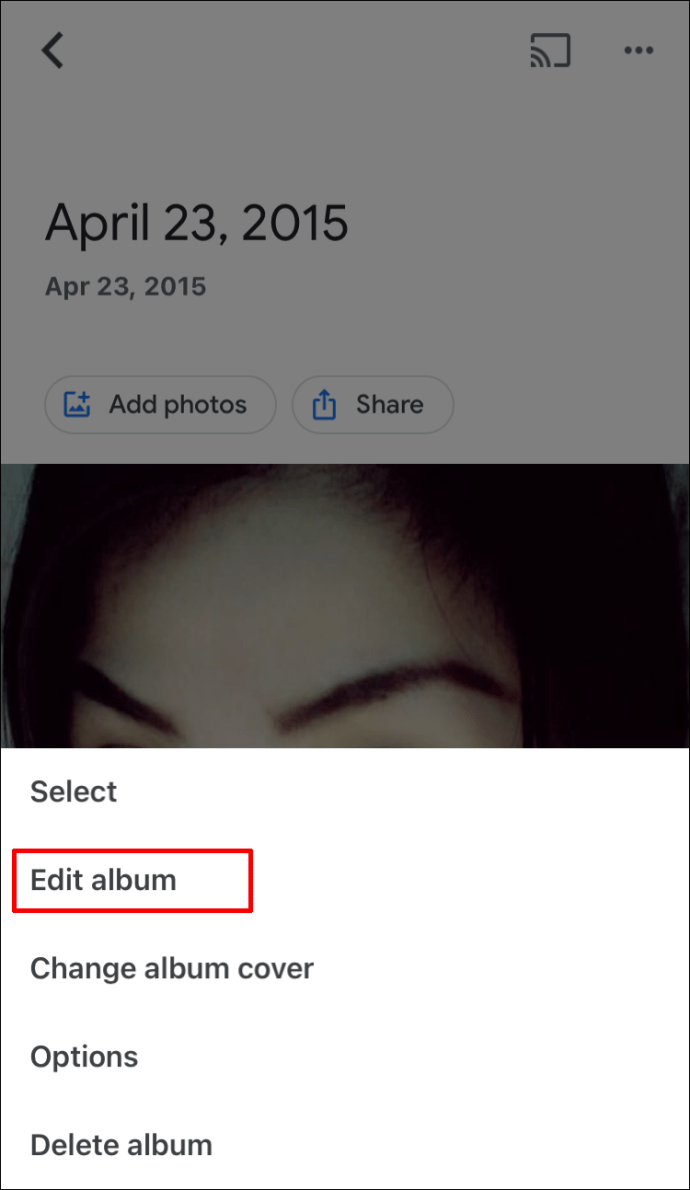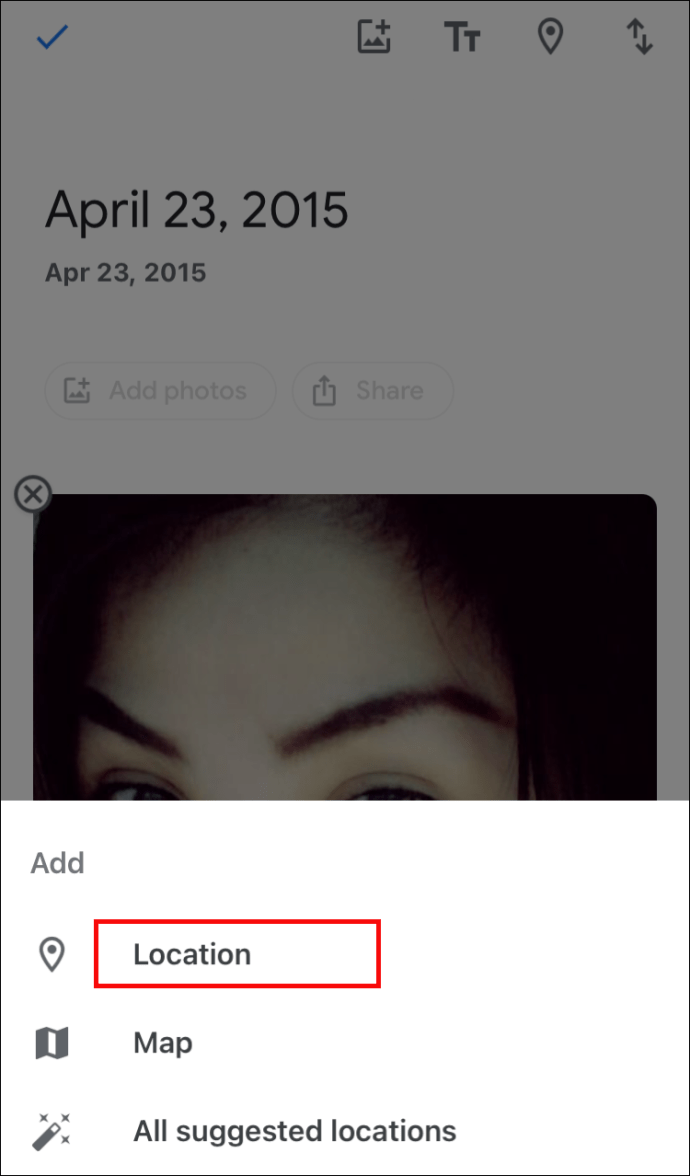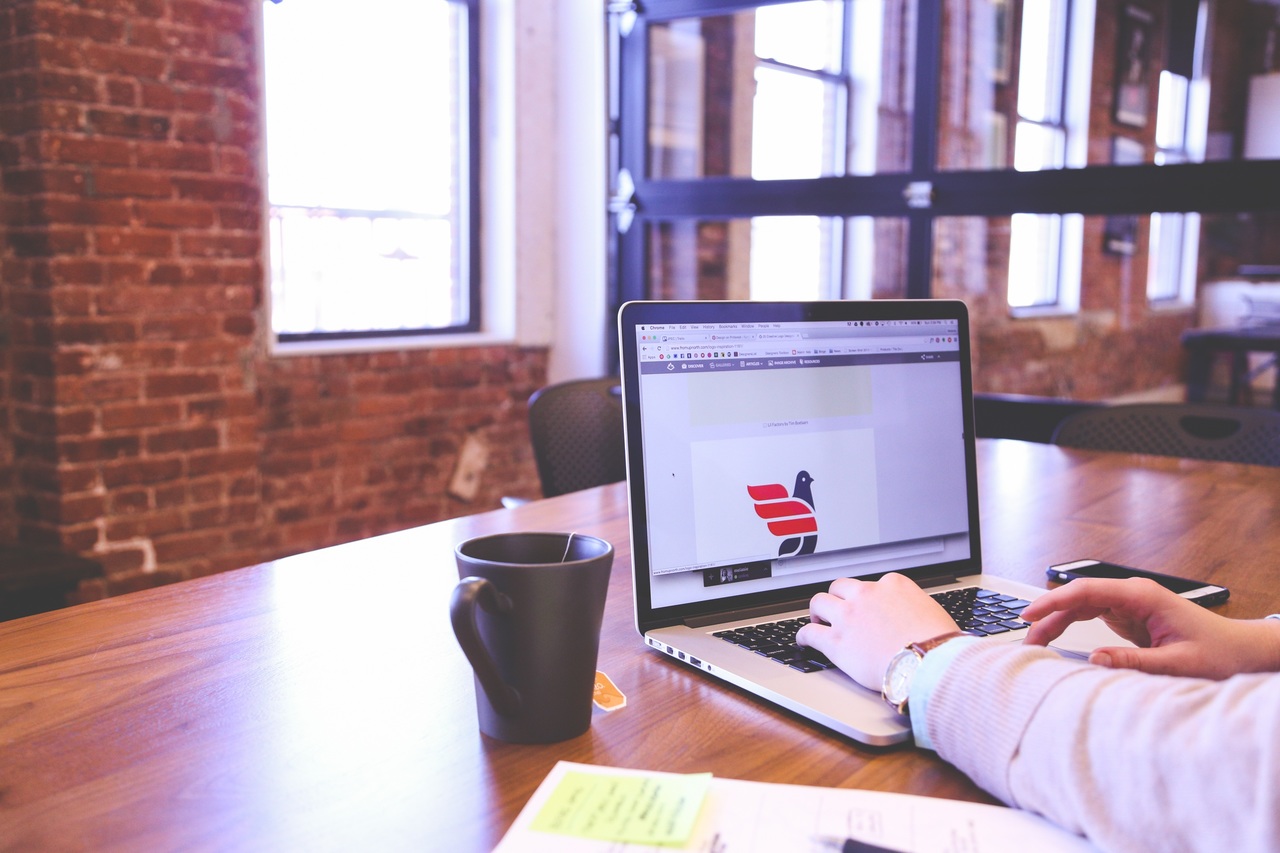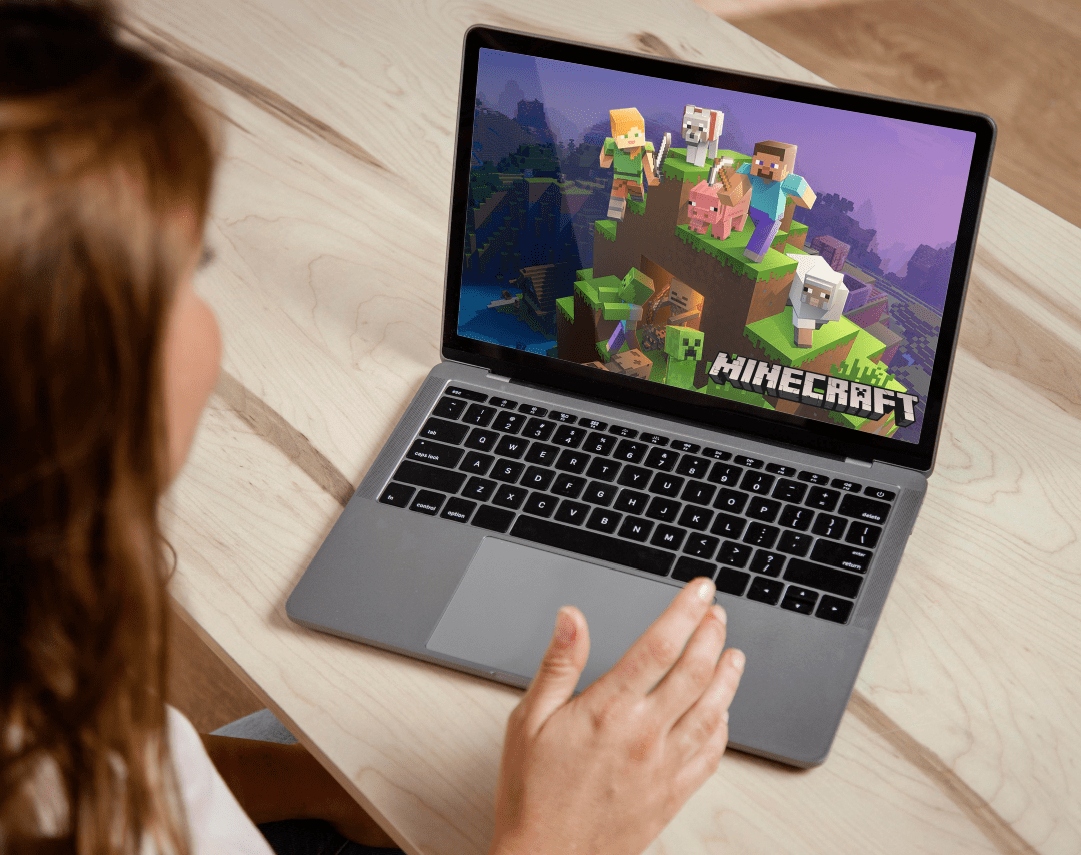Google Fotoğraflarınıza Konum Bilgisi Nasıl Eklenir?
Google Fotoğraflar uygulamasının sunduğu tüm kullanışlı özelliklerden yararlanmak istiyorsanız, fotoğraflarınıza konum bilgilerini nasıl ekleyeceğinizi bilmeniz gerekir.

Neyse ki, bu basit bir süreçtir.
Bu makalede, Google Fotoğraflar'da konum bilgilerini nasıl ekleyeceğinizi ve fotoğraflarınızı paylaşırken konumun dahil edilmesini nasıl sağlayacağınızı göstereceğiz. Ayrıca, Android ve iPhone cihazlarını kullanarak fotoğraflarınızın konumunu bir harita üzerinde nasıl göreceğinizi ve konum ayrıntılarını nasıl kaldıracağınızı veya gizleyeceğinizi öğreneceksiniz.
Android/Tablet Üzerinden Google Fotoğraflarınıza Konum Bilgisi Nasıl Eklenir?
Şu anda, Android veya iPhone cihazlarını kullanarak konum bilgilerinizi ekleyemez veya düzenleyemezsiniz. Bunu masaüstünüzden yapmak için gereken adımlar şunlardır:
- Masaüstünüzden şuraya gidin: fotoğraflar.google.com.
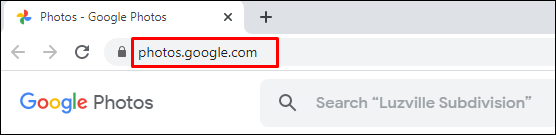
- Fotoğrafı açın ve tıklayın Bilgi.
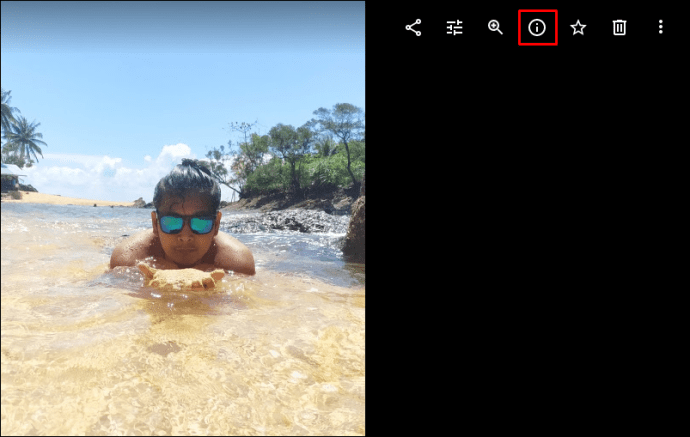
- Konumun yanında öğesini seçin. Diğer > Düzenle.
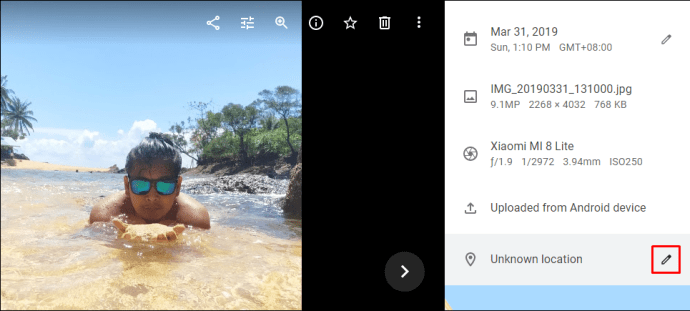
- Konumu seçin veya ekleyin.
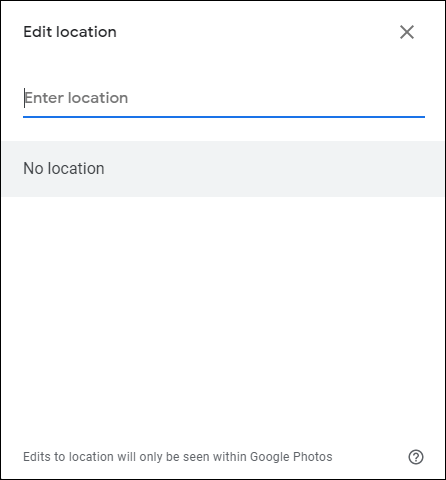
- Tıklamak Konum yok kaldırmak için.
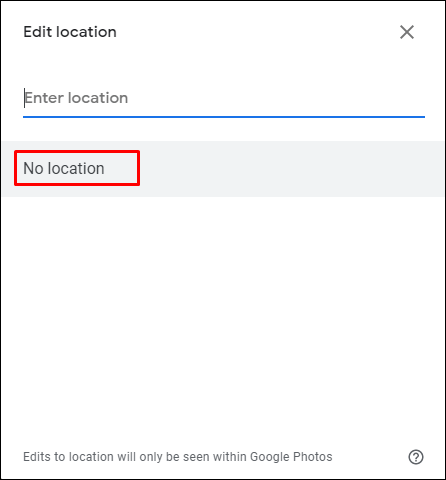
Android/Tablet aracılığıyla Google Fotoğraflar'da Fotoğraf ve Konum Nasıl Paylaşılır
Bir fotoğraf paylaşırken, konum yaklaşık olarak verilmişse veya ayrıntıları siz eklediniz/değiştirdiyseniz paylaşılabilir. Fotoğrafınızı[lar] paylaşmanın üç yolu:
Bir görüşmede paylaşın
Herkesin yorum, fotoğraf ve video vb. ekleyebileceği devam eden bir sohbet oluşturmak için:
- Google Fotoğraf'a erişin ve hesabınızda oturum açın.
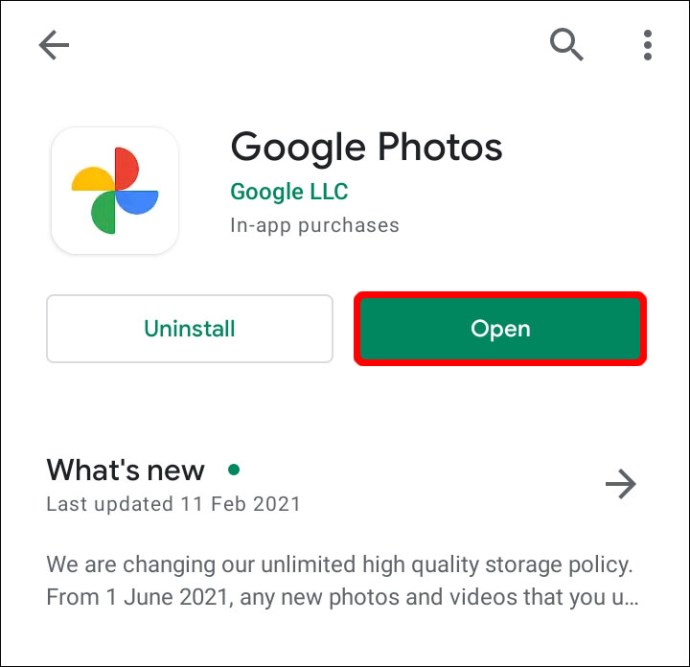
- Fotoğrafı seçin.
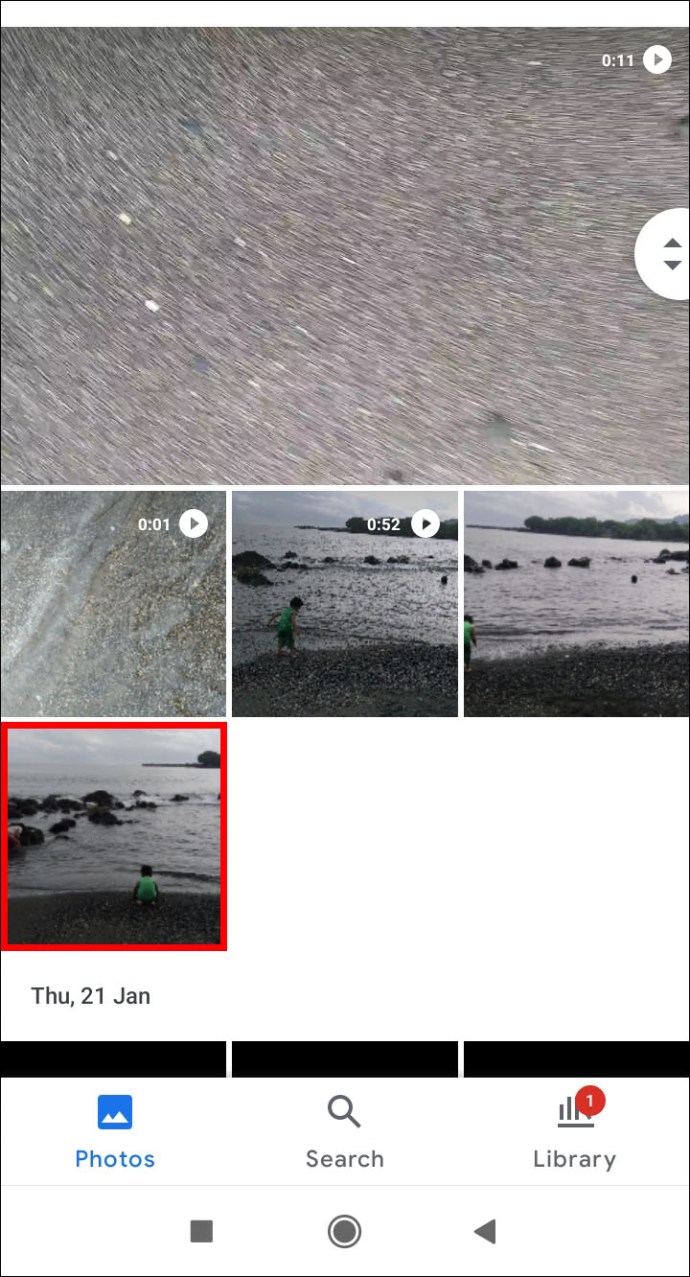
- Tıkla Paylaş simge.
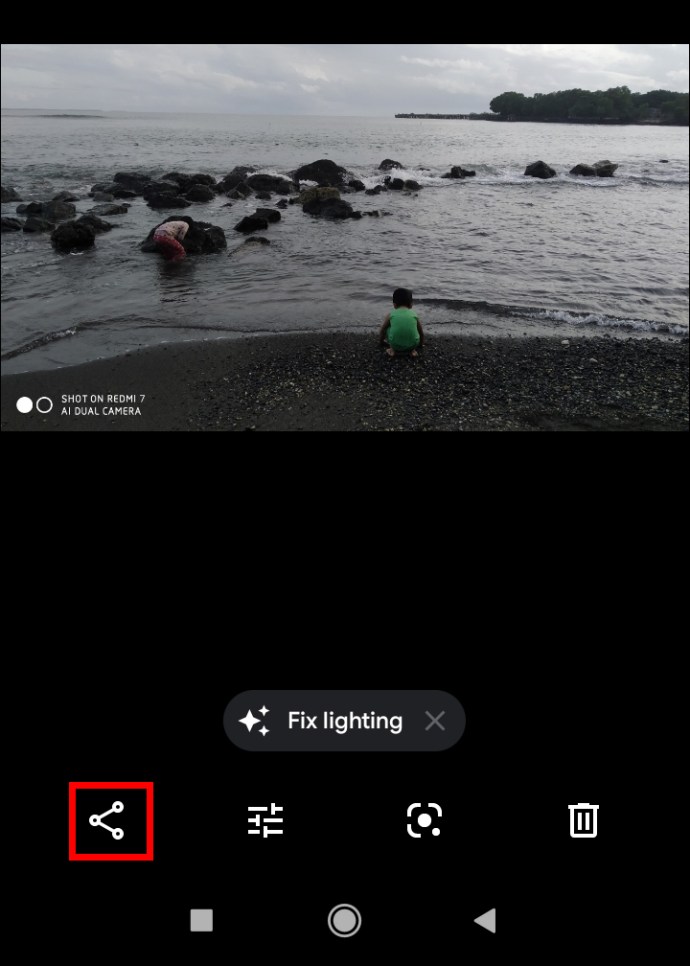
- İtibaren Google Fotoğraflar'da gönder, paylaşmak istediğiniz kişileri seçin:
- Bir kişinin adını seçin
- Birden çok isim
- Veya belirli birini aramak için bir ad, e-posta adresi veya numara girin
- Vurmak Göndermek.
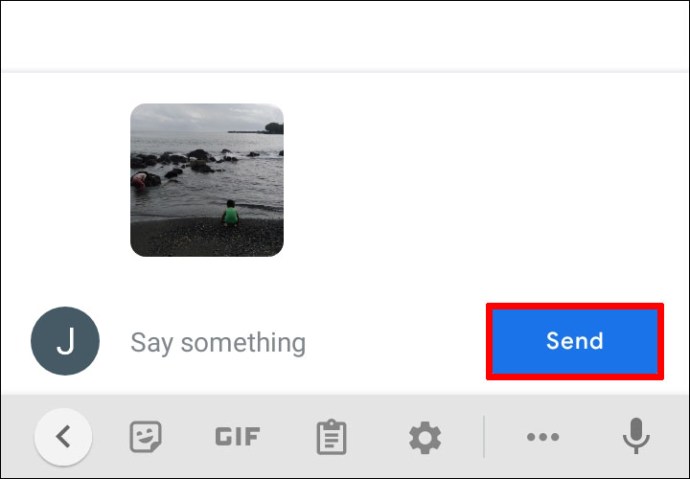
Başka bir uygulamaya bağlantı göndermek veya paylaşmak için:
- Fotoğrafı veya fotoğraf albümünü seçin.
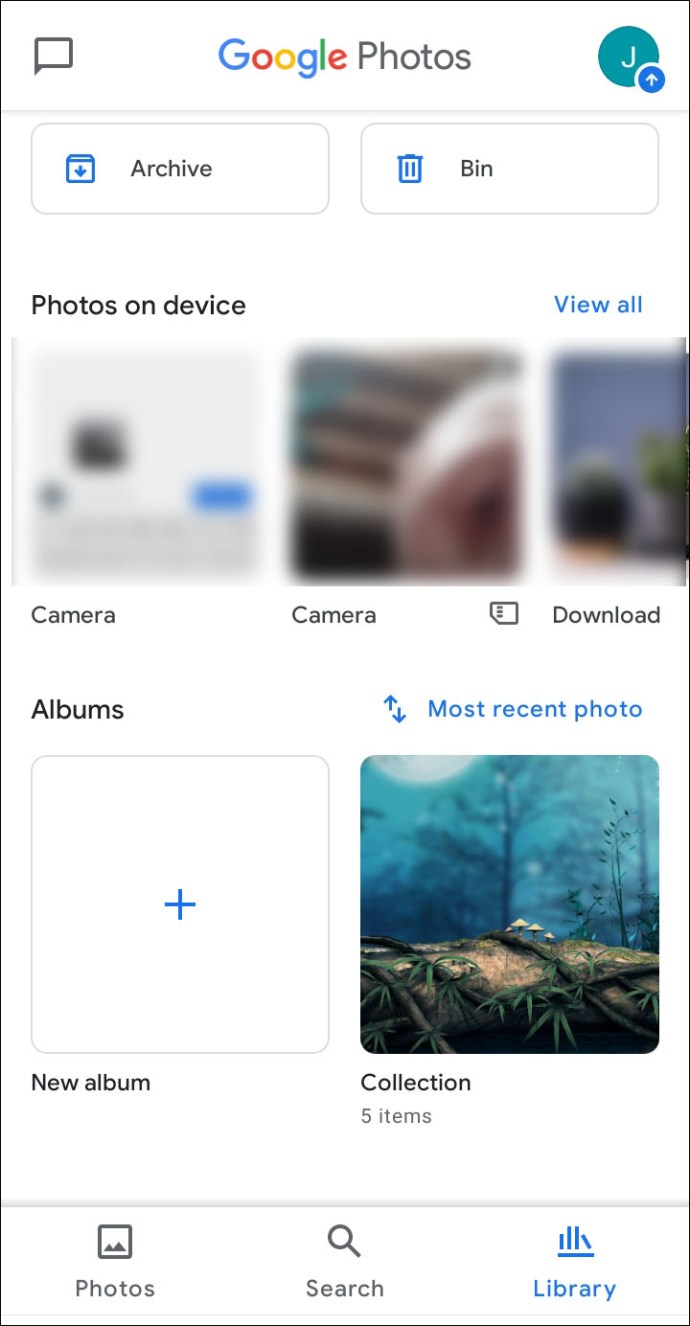
- öğesine dokunun. Paylaş simge.
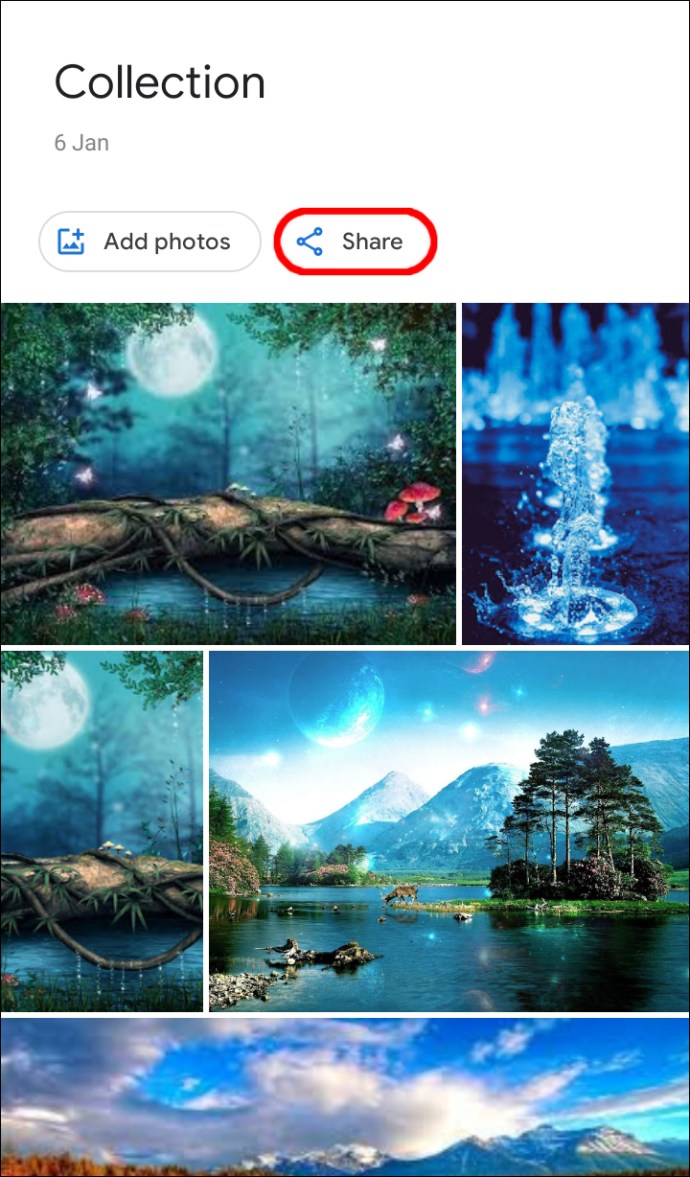
- İtibaren Uygulamalarla paylaş paylaşmak için uygulamayı seçin, ardından daha fazla uygulama için sola kaydırın.
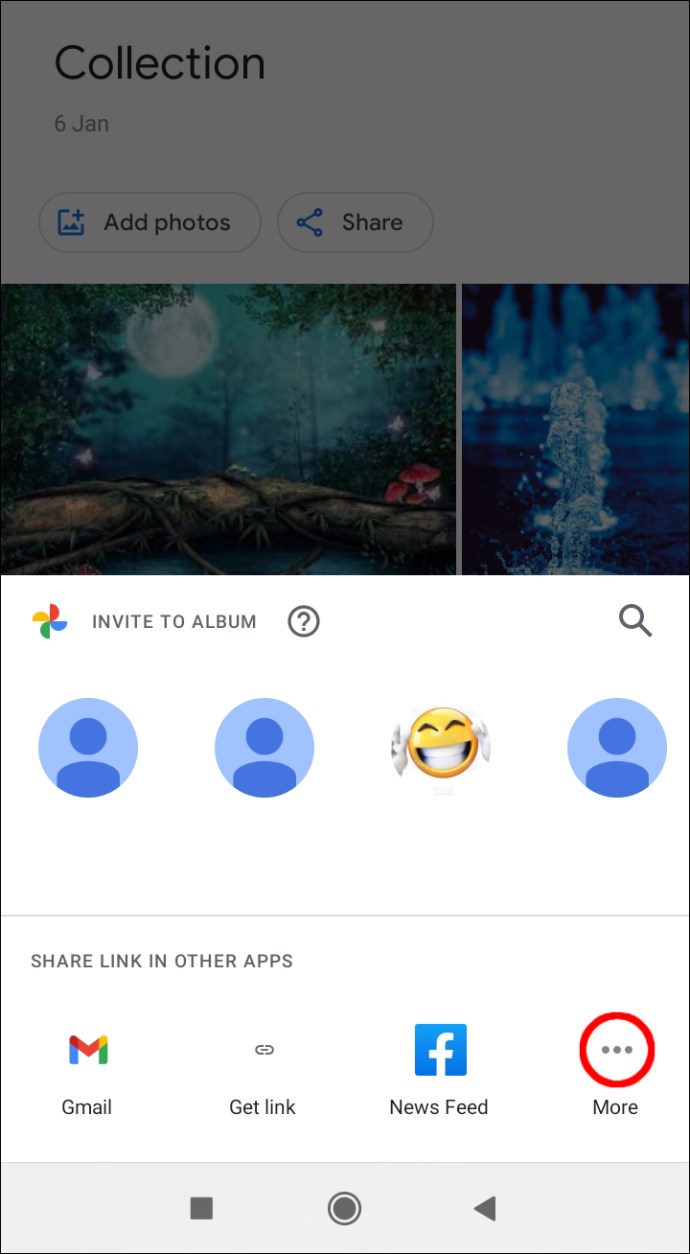
- Seçme Bağlantı oluştur bağlantı oluşturmak ve paylaşmak için.
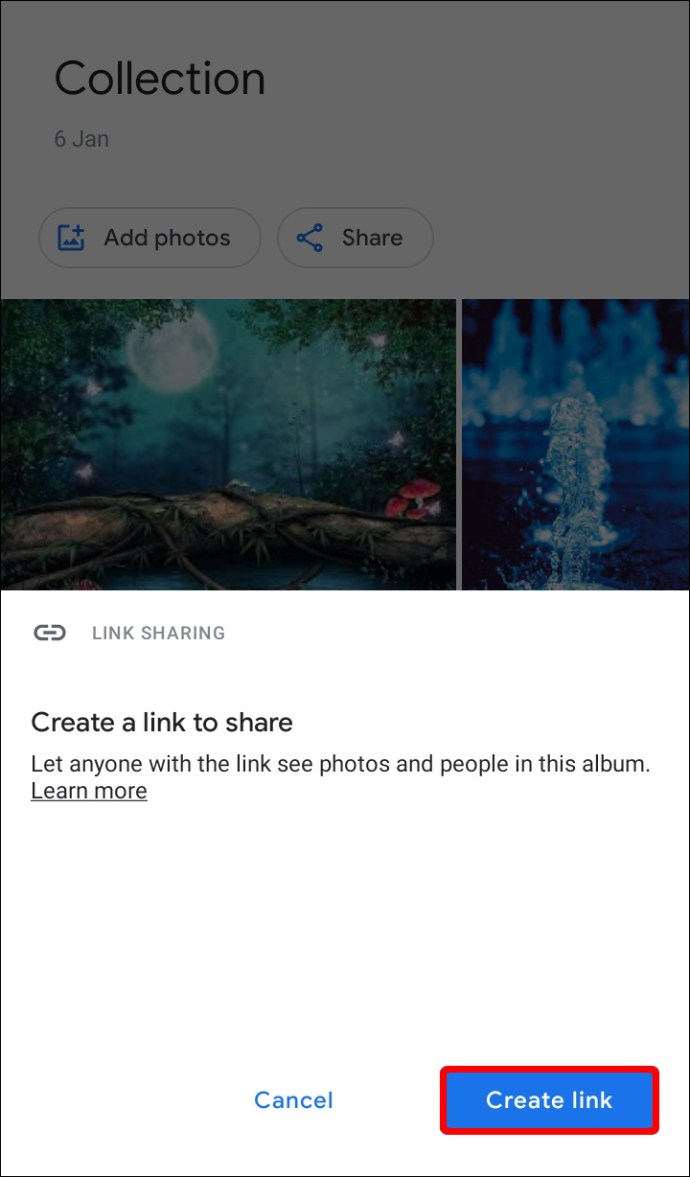
Paylaşılan bir albüm oluşturmak için:
- En alttaki seç Fotoğraflar.
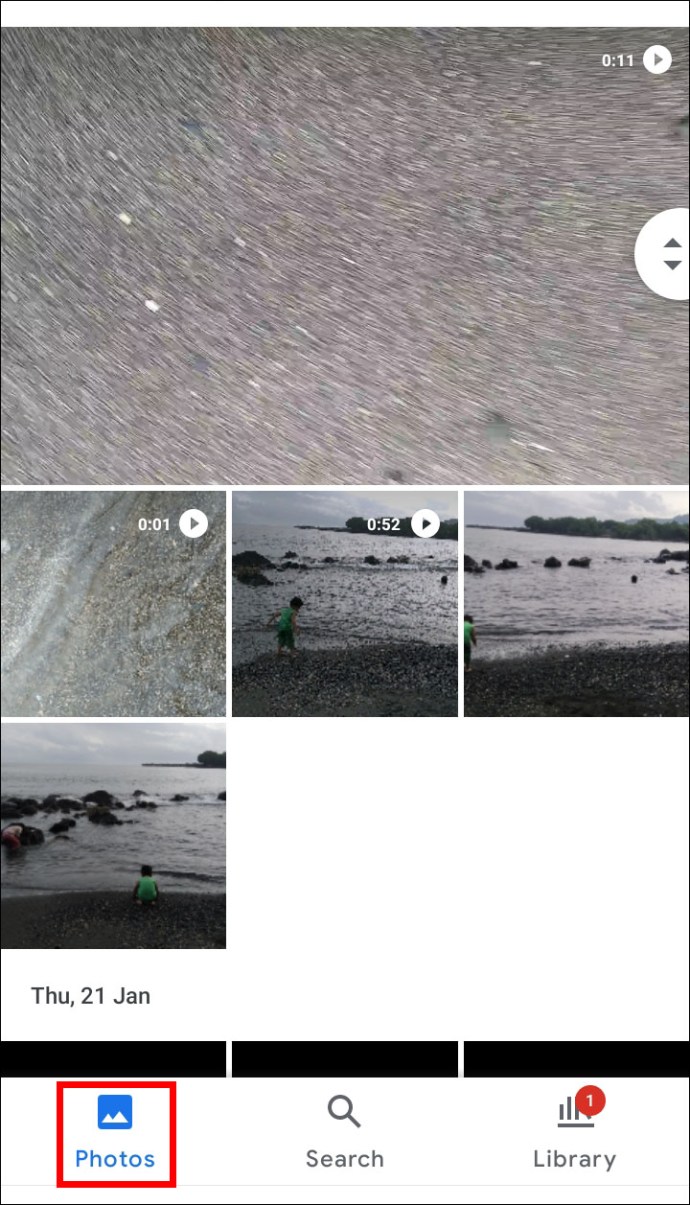
- Albüm için istediğiniz fotoğrafları seçin.
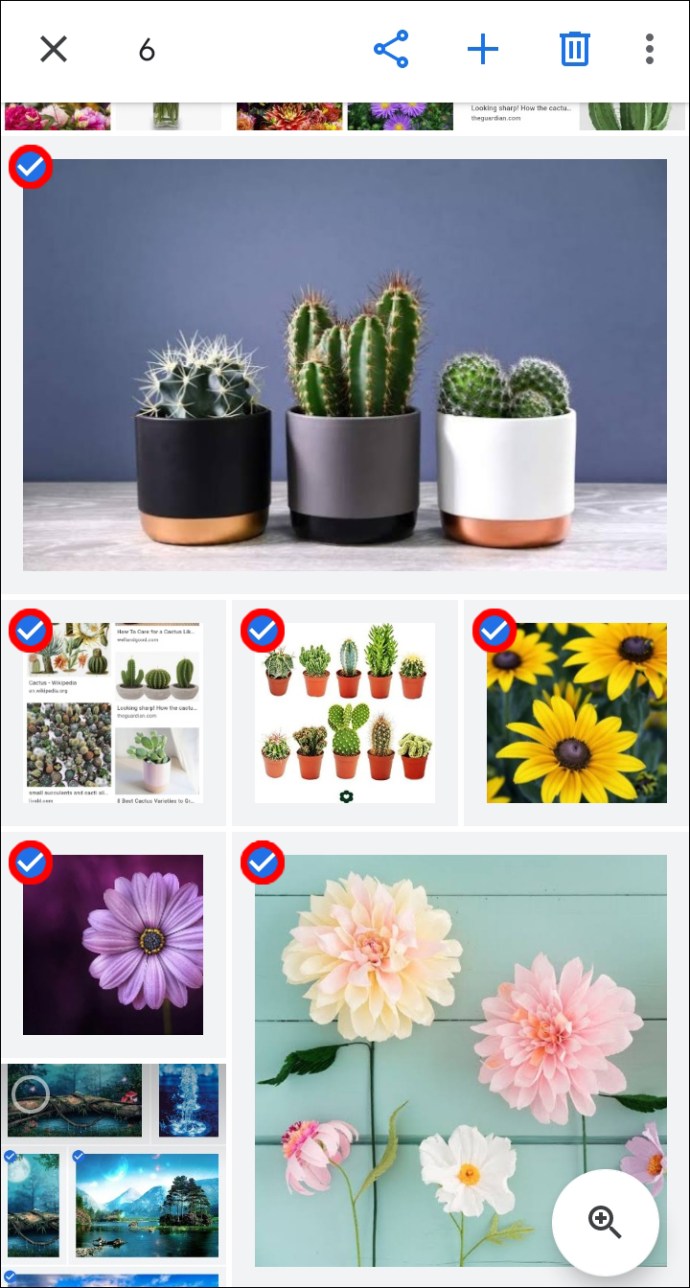
- Ardından, üstten seçim +.
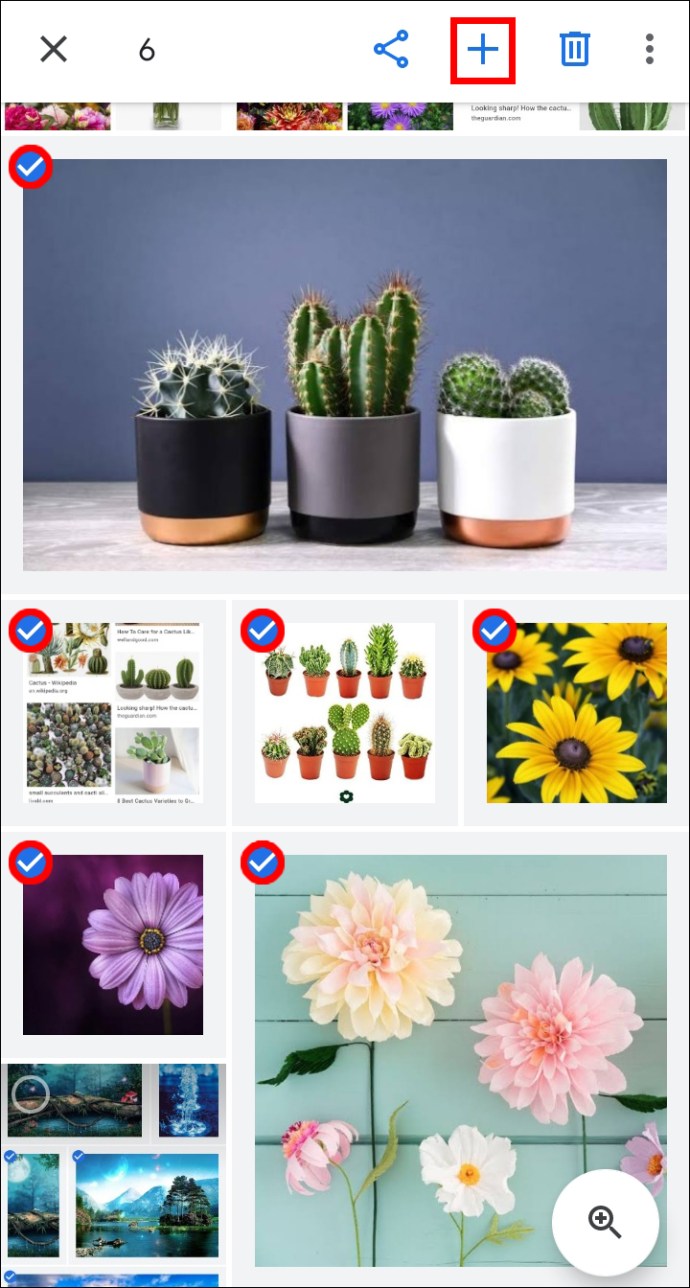
- Paylaşılan albüm'ü seçin.
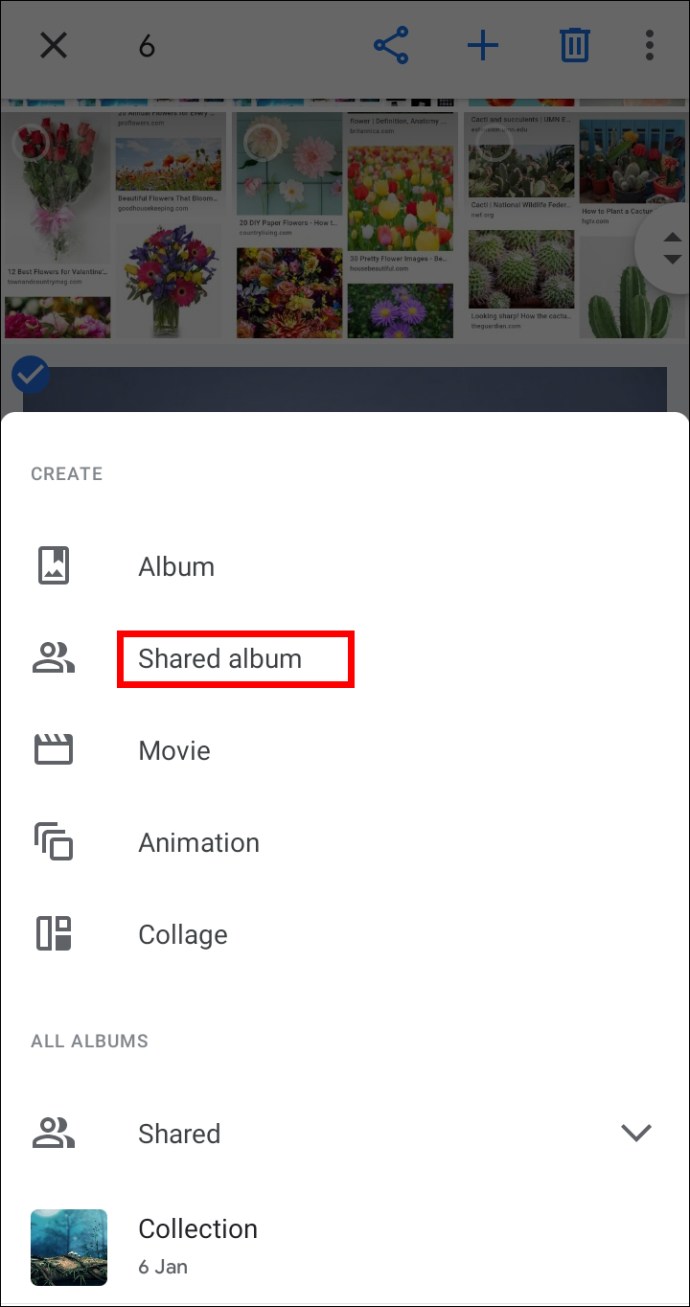
- Albümün adını girin >Paylaş.

- Albümü paylaşacağınız kişileri seçin.
Android/Tablet aracılığıyla Google Fotoğraflar'da Tahmini Bir Konum Nasıl Silinir?
Google Fotoğraf, konumunuzu tahmin etmek için Fotoğrafınızda tanımlanan Konum Geçmişinizi veya önemli noktaları kullanır. Tahmini bir konumu silmek için:
- Fotoğrafı seçin >Daha.

- Konumun yanında, öğesini seçin. Kaldırmak.
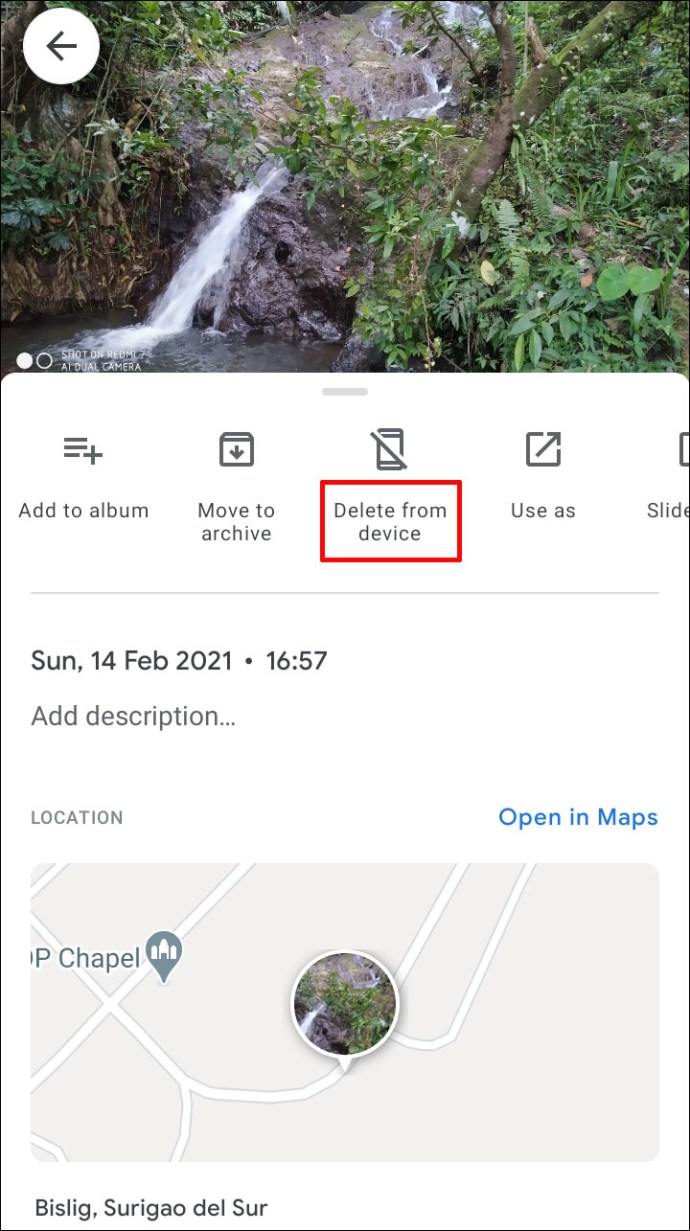
Android/Tablet Üzerinden Fotoğraf Konumlarını Diğerlerinden Nasıl Gizleyebilirsiniz?
- Sağ üst köşede profil resminizi veya baş harflerinizi seçin >Fotoğraf ayarları.
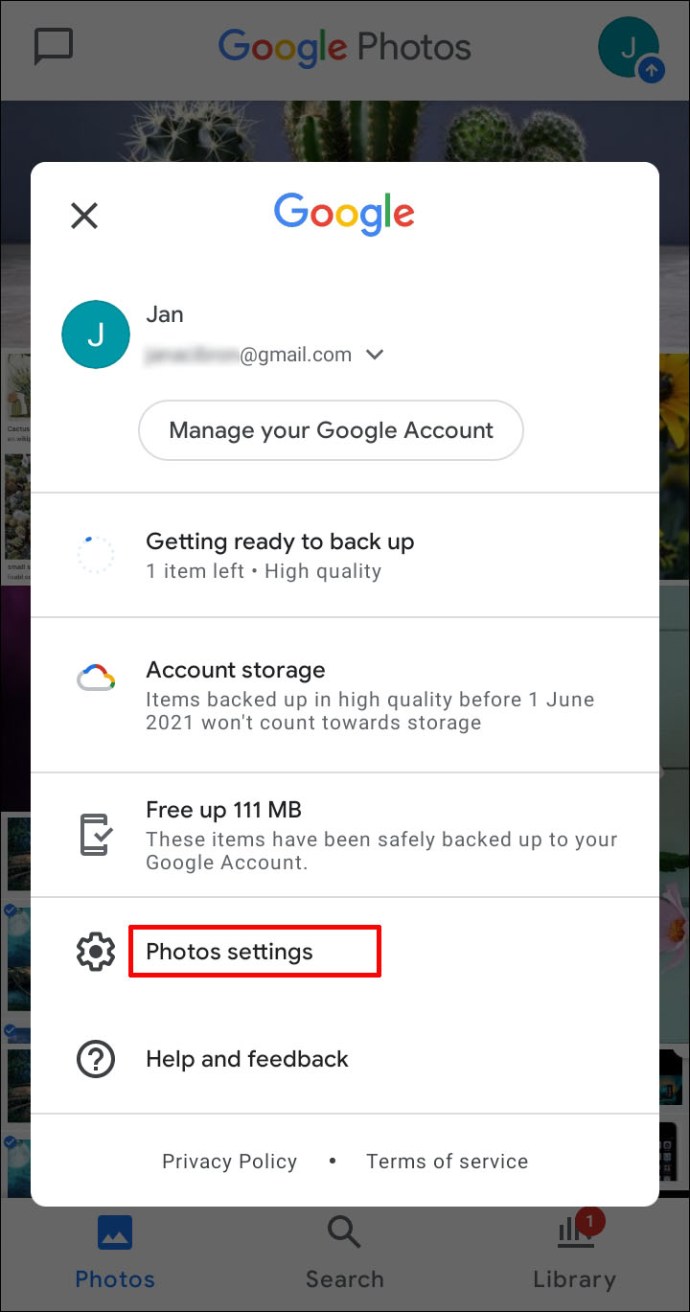
- Açmak Fotoğraf konum verilerini gizle.
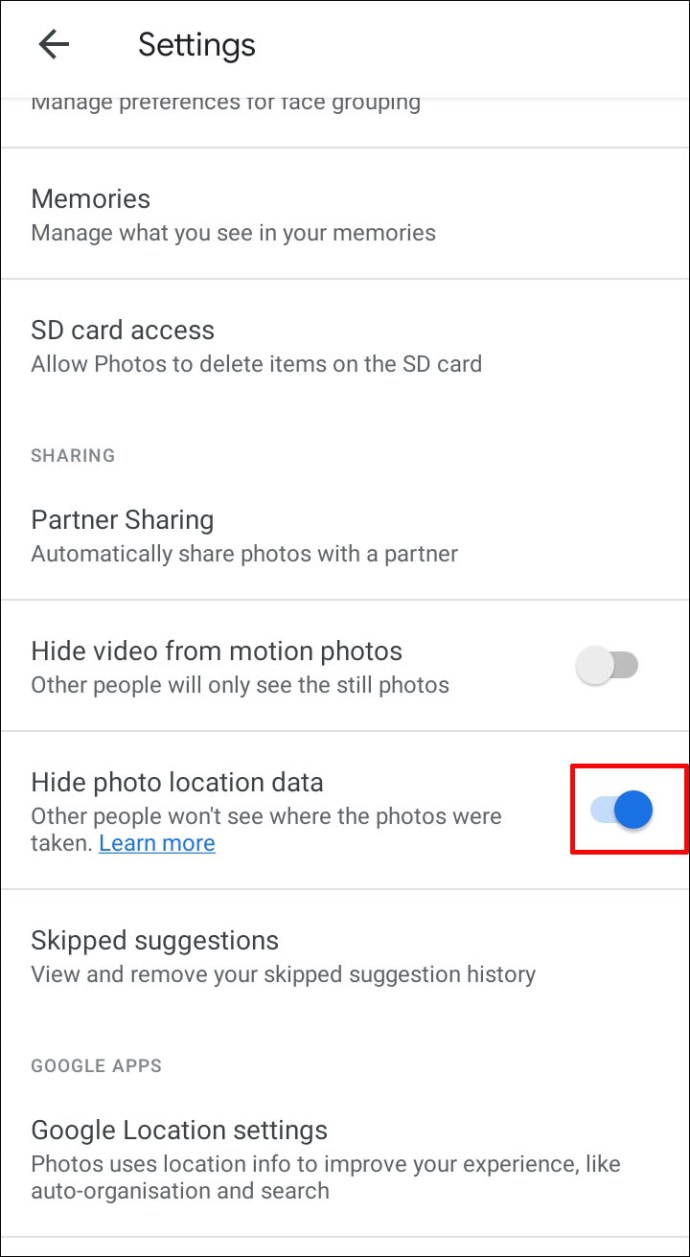
Not: Daha önce katkıda bulunduğunuz paylaşılan albümler veya konuşmalar bu ayardan etkilenmeyecektir. İnsanlar yine de yer işaretlerine dayanarak fotoğraflarınızın nerede çekildiğini tahmin edebilir.
Google Fotoğraflar'da Haritada Fotoğraflar Nasıl Bulunur?
Etkileşimli bir harita aracılığıyla fotoğraflarınızı bulmak için aşağıdakileri yapın:
- seçin Arama sekmesi ekranın alt kısmındadır.
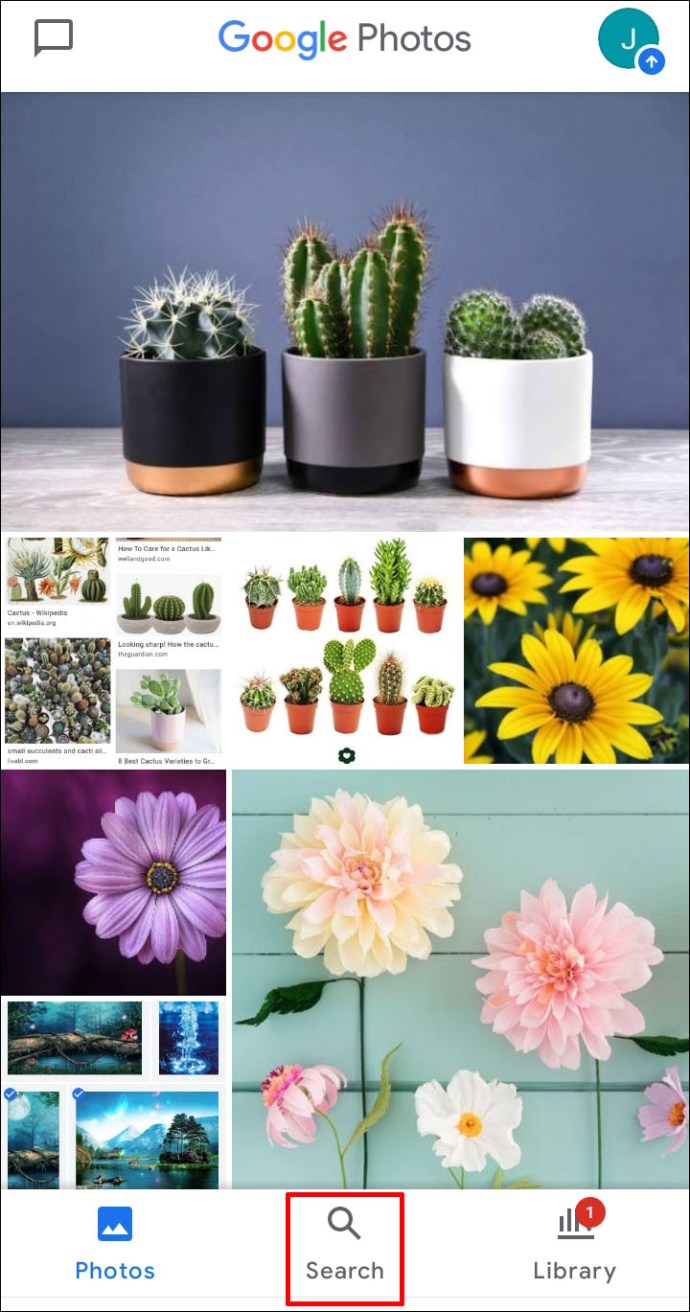
- İçinde Yer altındaki bölüm Arama çubuk, seç Hepsini gör.
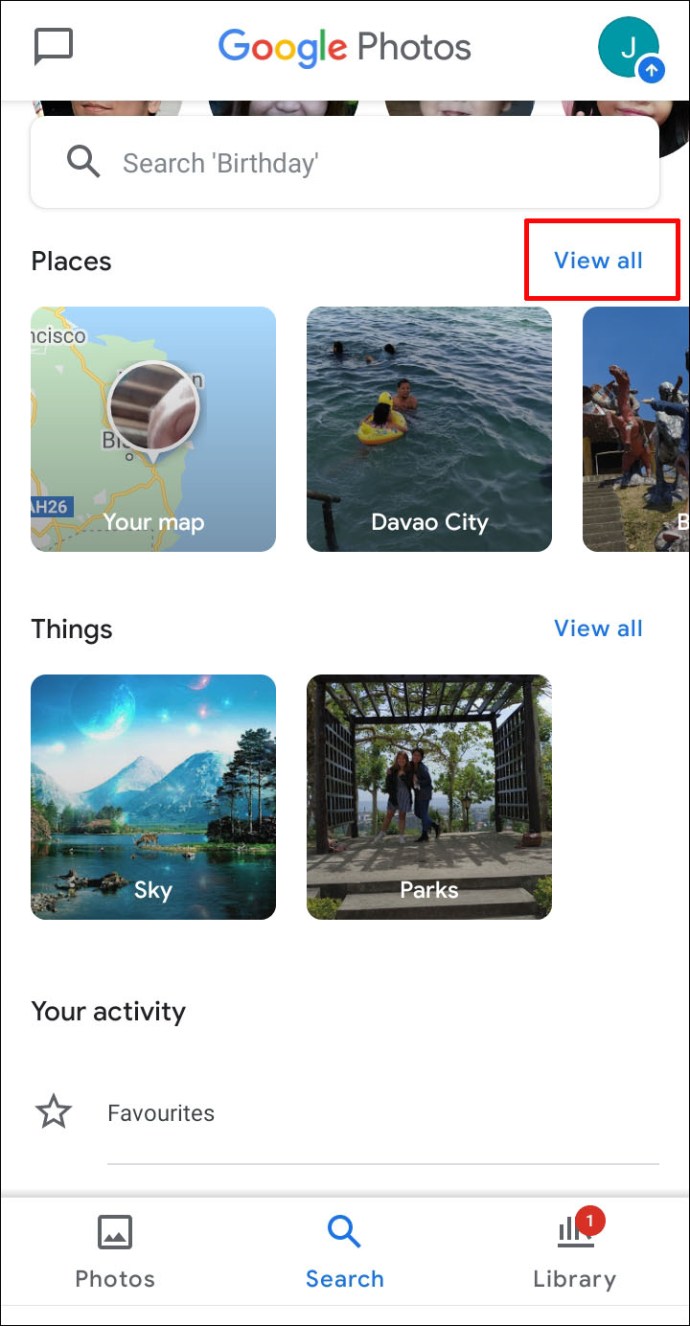
- Haritayı Keşfet'i seçin:
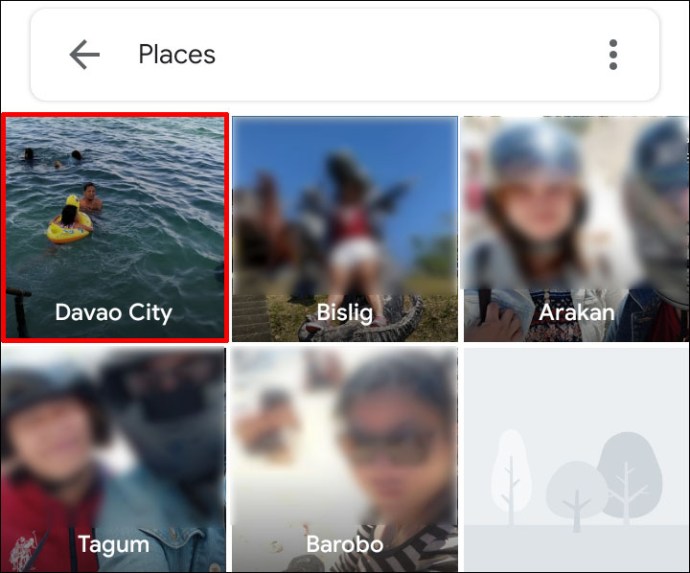
- O bölgede çekilen fotoğrafları görmek için ısı alanlarından birine dokunun.
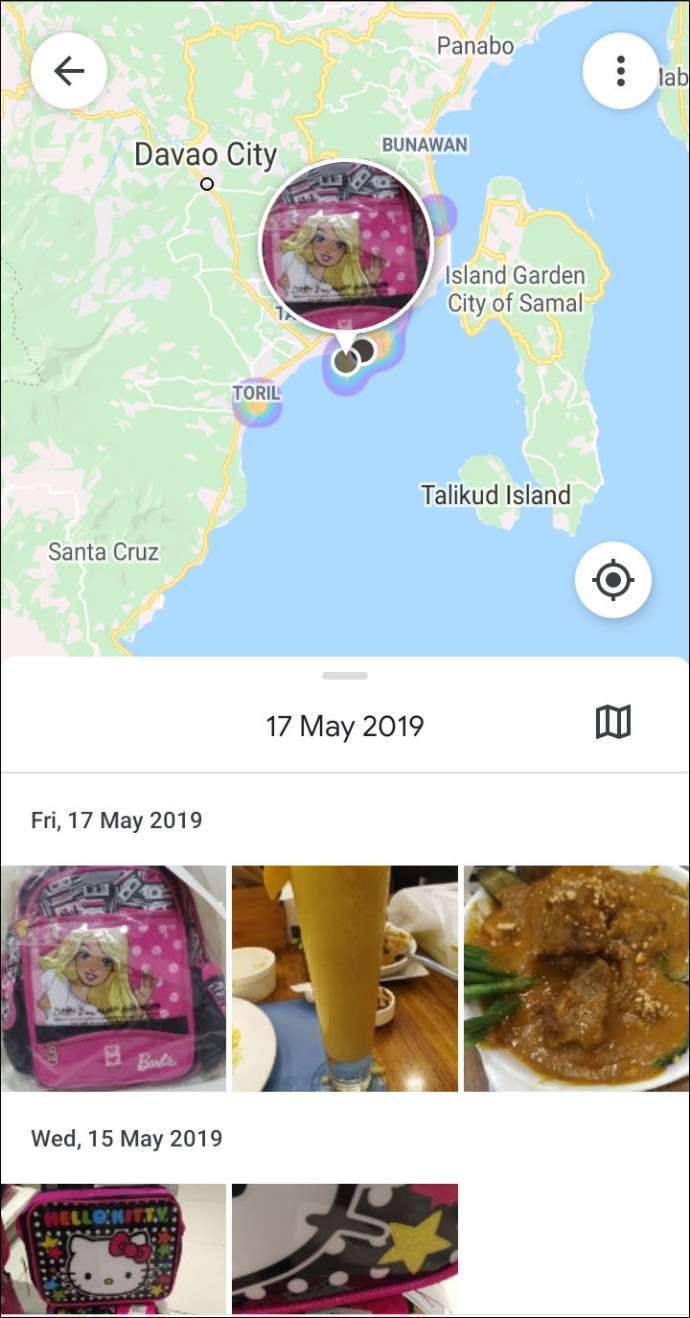
- Fotoğraflarınızın çekildiği yerleri bulmak için ısı alanlarını sıkıştırın ve yakınlaştırın.
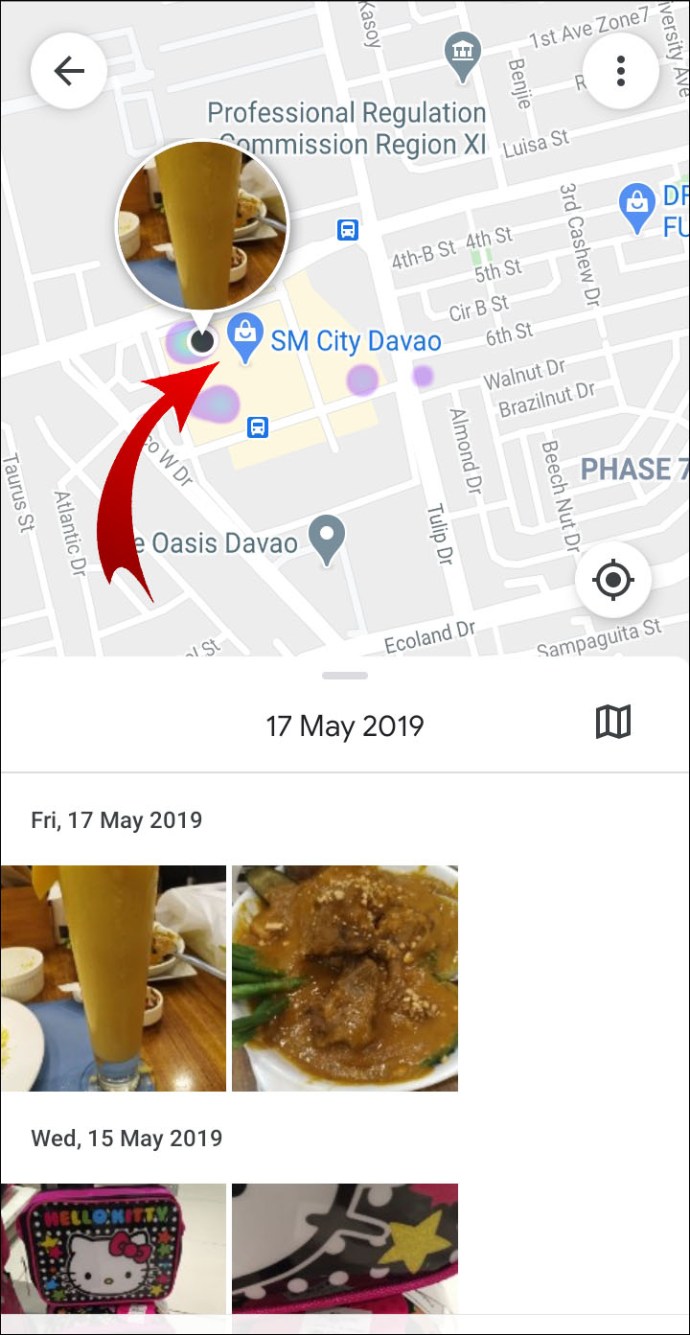
Android/Tablet aracılığıyla Google Fotoğraflar'daki Albümlere Konum Atama
- Albümü açın, sağ üstte Daha >Albümü düzenle.
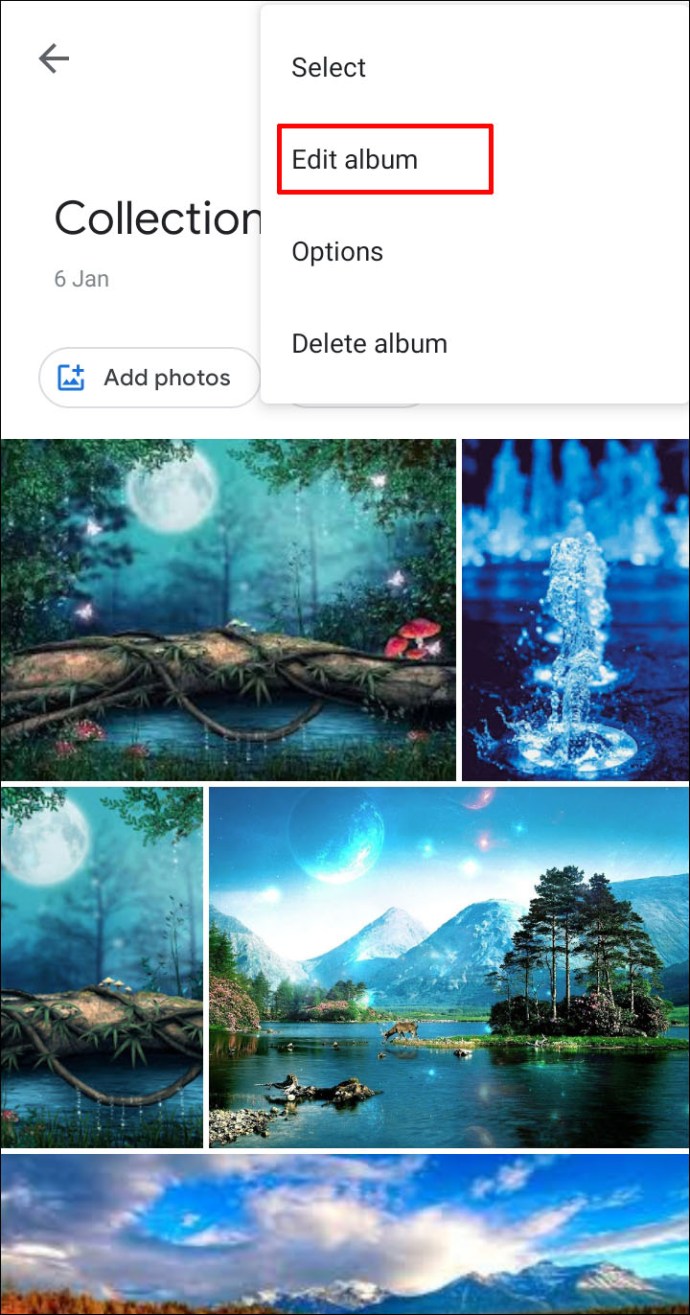
- Konum > Bitti'yi seçin.
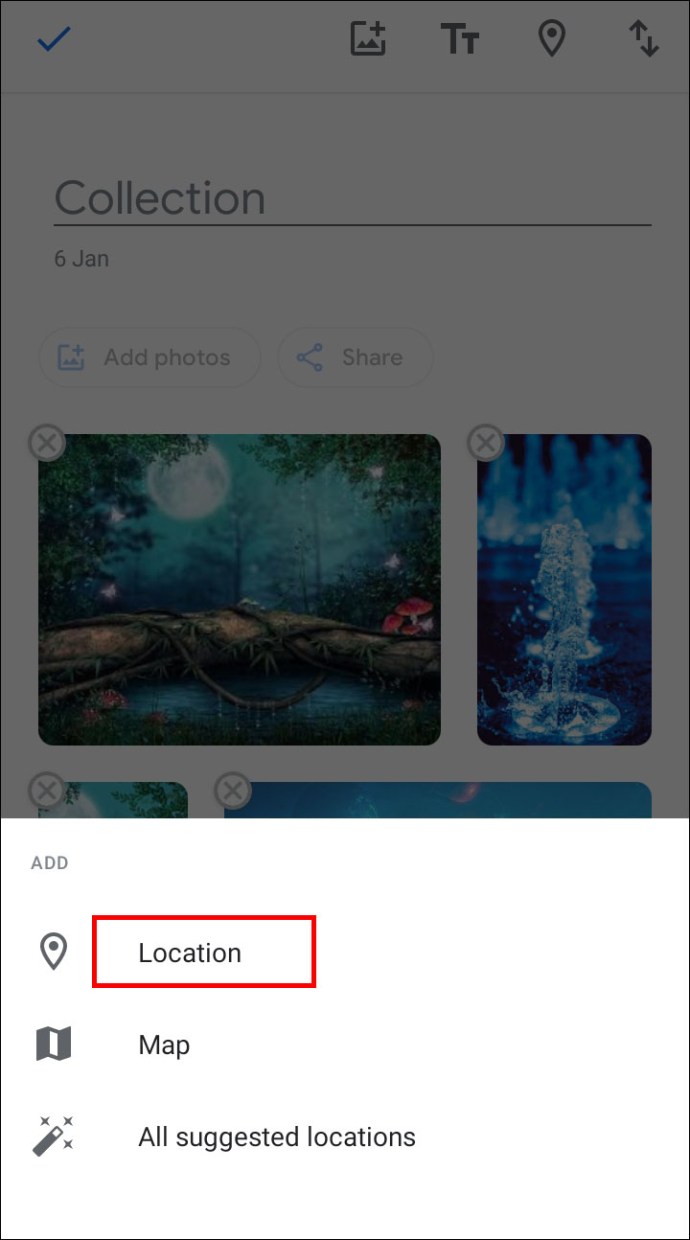
- Albümdeki bir konumu taşımak için Daha >Albümü düzenleöğesini seçin, ardından konuma sürükleyin ve Tamamlandı.
Android/Tablet Üzerinden Google Fotoğraflar'da Otomatik Fotoğraf Konumları Nasıl Etkinleştirilir
Bir Android cihaz aracılığıyla fotoğraf çektiğinizde konum bilgilerini otomatik olarak eklemek için aşağıdakileri yapın:
- Kamera uygulamanızın ayarlarına gidin
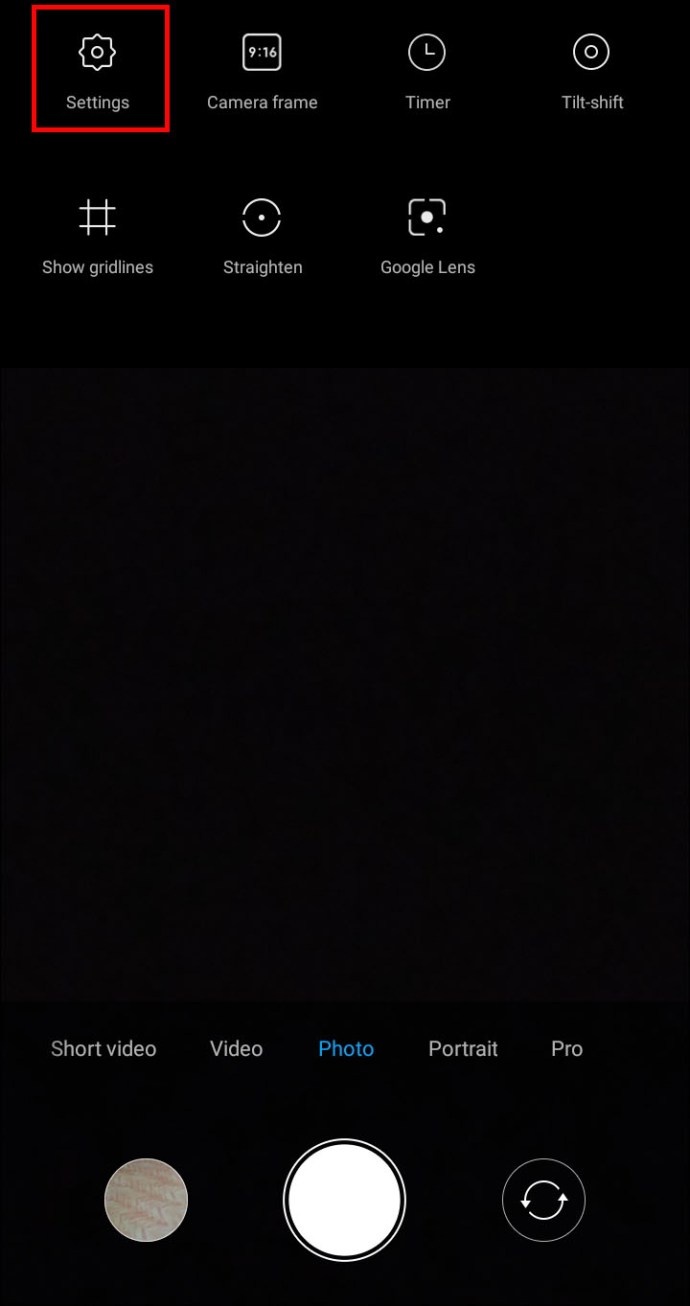
- Konum ayarını çevirin Açık.
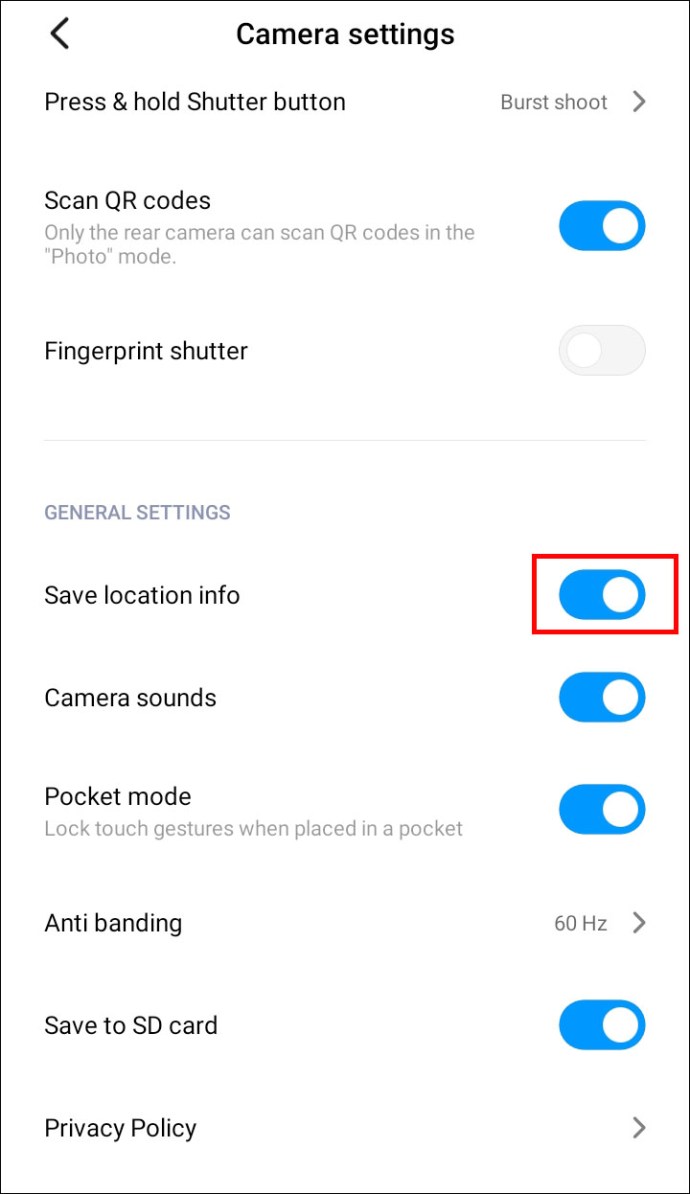
iPhone/iPad ile Google Fotoğraflarınıza Konum Bilgisi Nasıl Eklenir?
Şu anda, bir iPhone cihazında konum bilgilerinizi eklemek veya düzenlemek mümkün değildir. Bunu daha önce Android için bir masaüstünden nasıl yapacağınıza ilişkin adımları kaçırdıysanız, işte yine buradalar:
- Masaüstünüzden şuraya gidin: fotoğraflar.google.com.
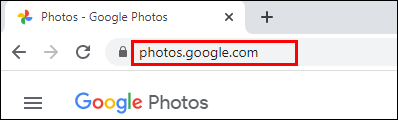
- Fotoğrafı açın ve tıklayın Bilgi.
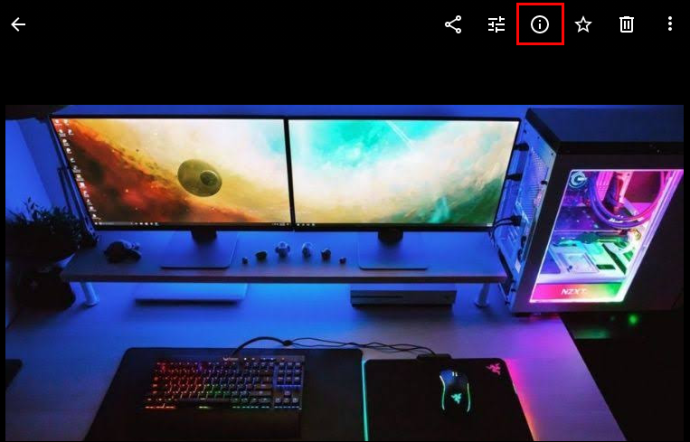
- Konumun yanında öğesini seçin. Diğer > Düzenle.
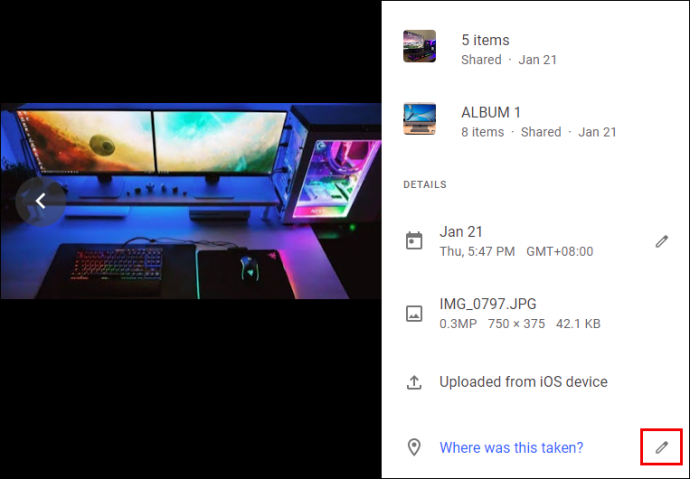
- Konumu seçin veya ekleyin.
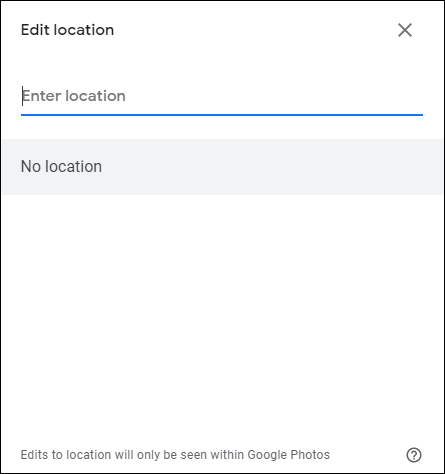
- Tıklamak Konum yok kaldırmak için.
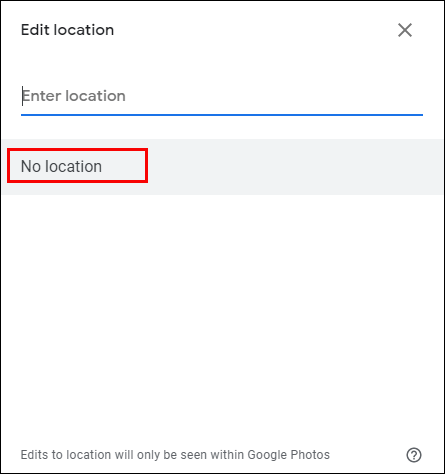
Google Fotoğraflar'da Konumlu Fotoğrafları iPhone/iPad Üzerinden Nasıl Paylaşılır
Bir fotoğraf paylaşırken, konum tahmin edilmişse veya ayrıntıları siz eklediniz/düzenlediyseniz paylaşılabilir. Fotoğrafınızı[lar] paylaşmanın üç yolu:
Bir konuşmada paylaşın:
Herkesin yorum, fotoğraf ve video vb. ekleyebileceği devam eden bir sohbet oluşturmak için:
- Google Fotoğraf'a erişin ve hesabınızda oturum açın.
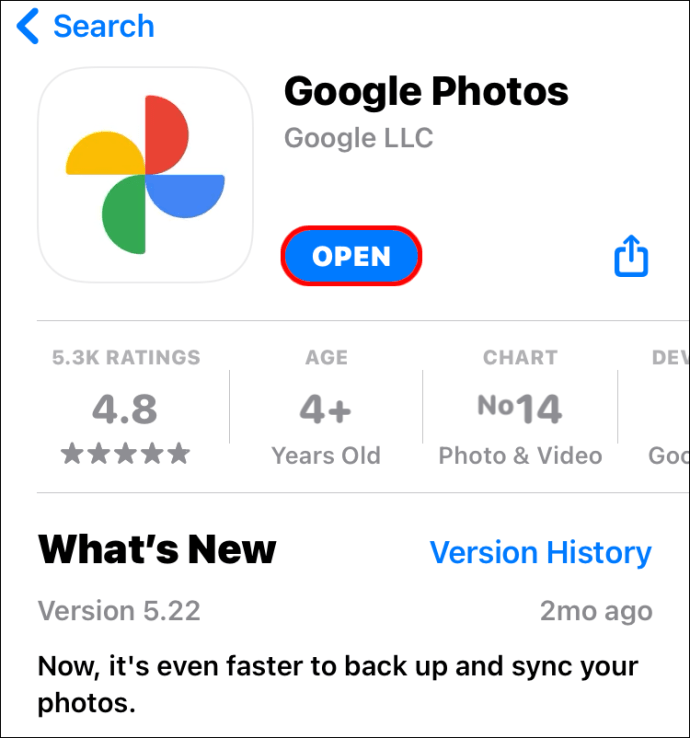
- Fotoğrafı seçin.
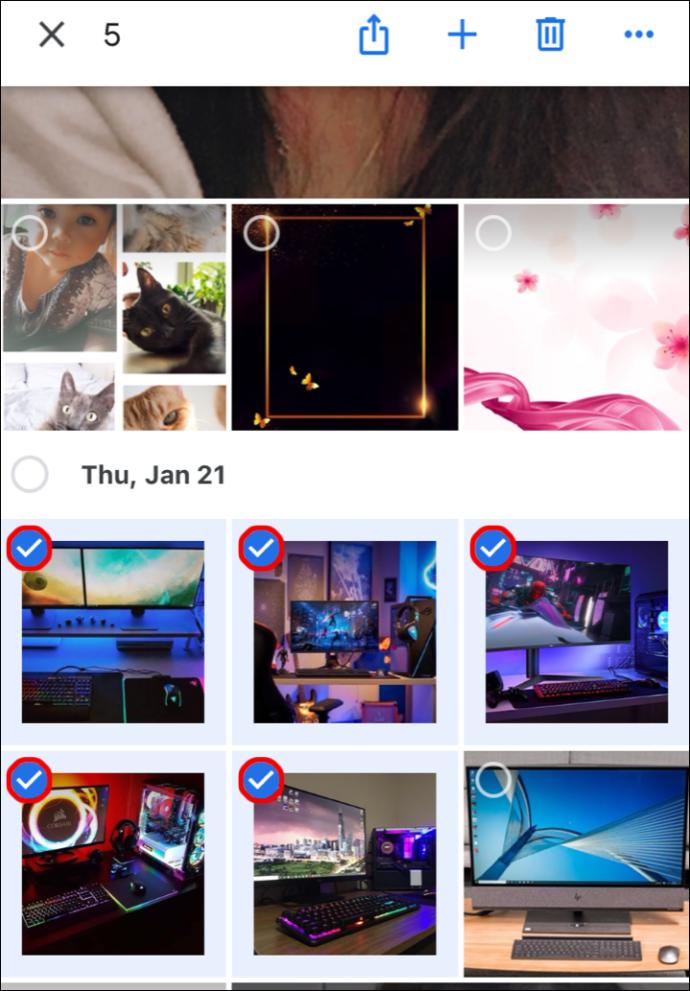
- Tıkla Paylaş simge.
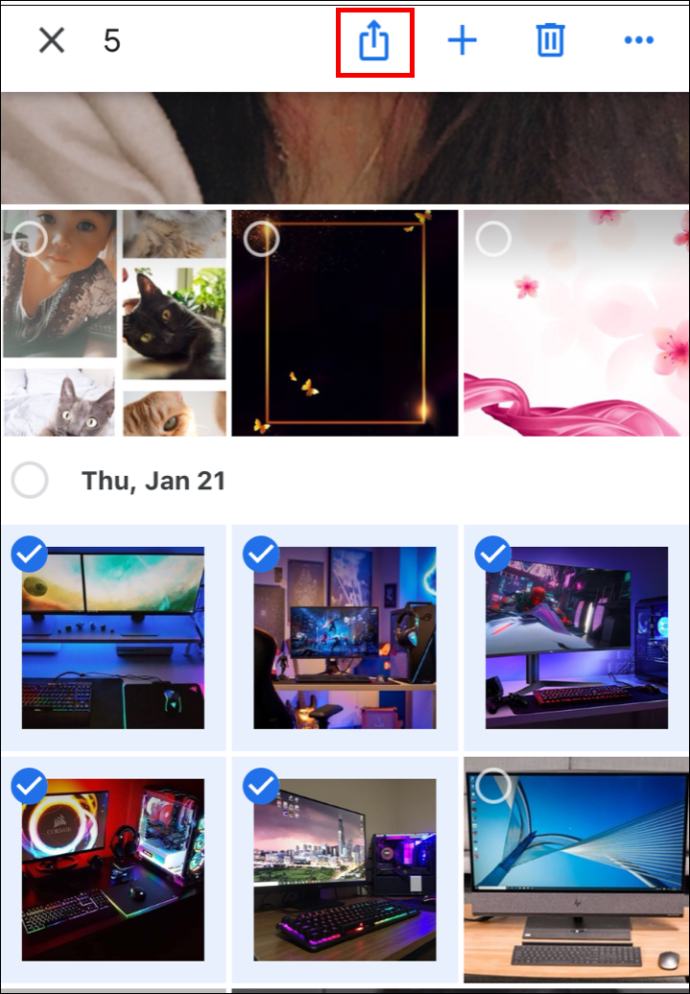
- İtibaren Google Fotoğraflar'da gönder, paylaşmak istediğiniz kişileri seçin:
- Bir kişinin adını seçin
- Birden çok isim
- Veya belirli bir arama yapmak için bir ad, e-posta veya numara girin.
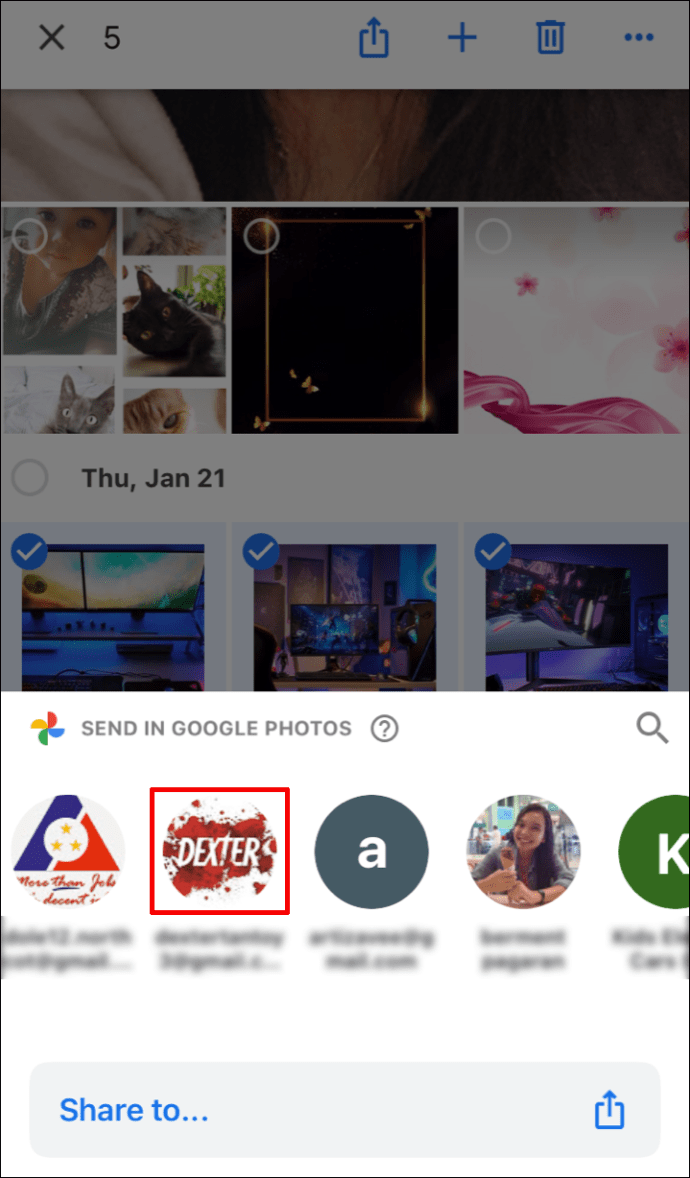
- Vurmak Göndermek.
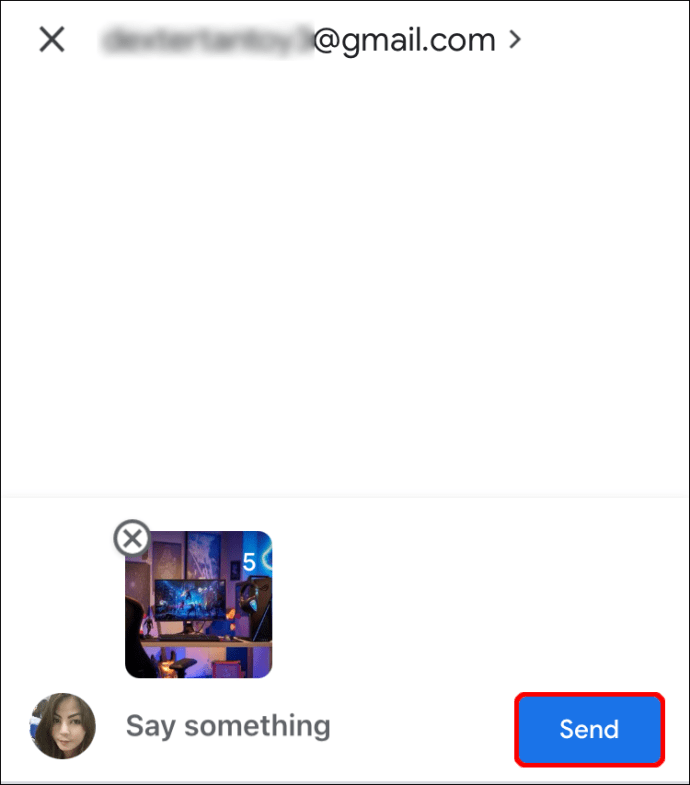
Başka bir uygulamaya bağlantı göndermek veya paylaşmak için:
- Fotoğrafı veya fotoğraf albümünü seçin.
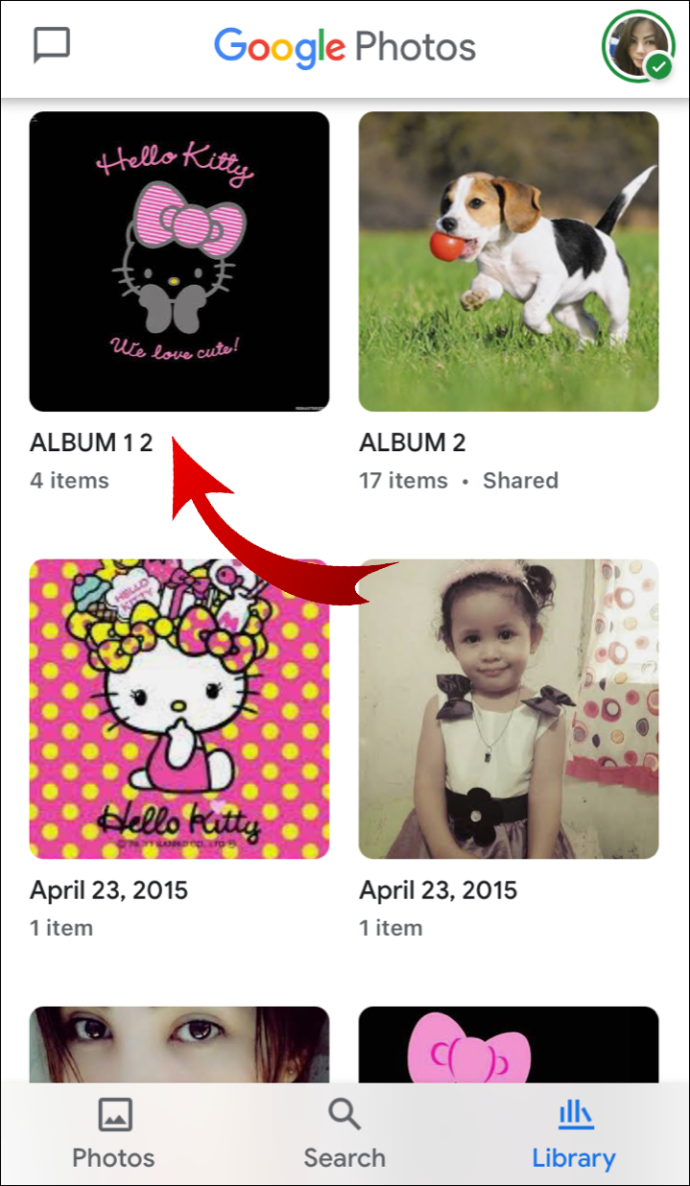
- öğesine dokunun. Paylaş simge o zaman Paylaş.
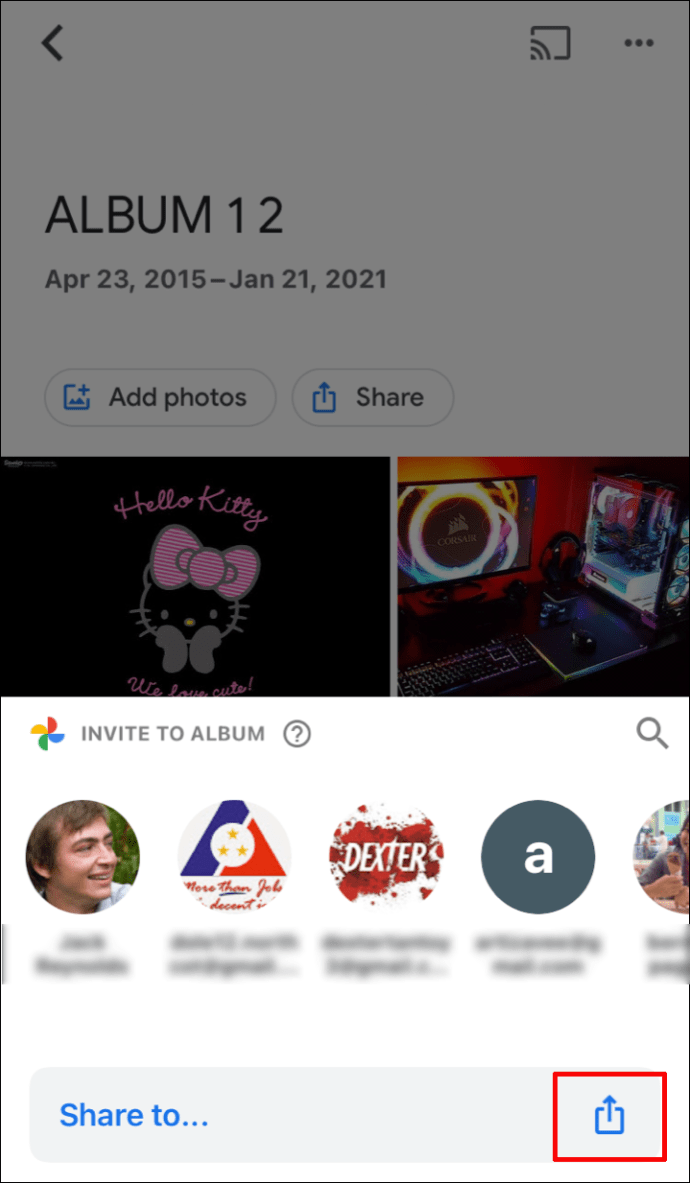
- Seçme Bağlantı oluştur bağlantı oluşturmak ve paylaşmak için.
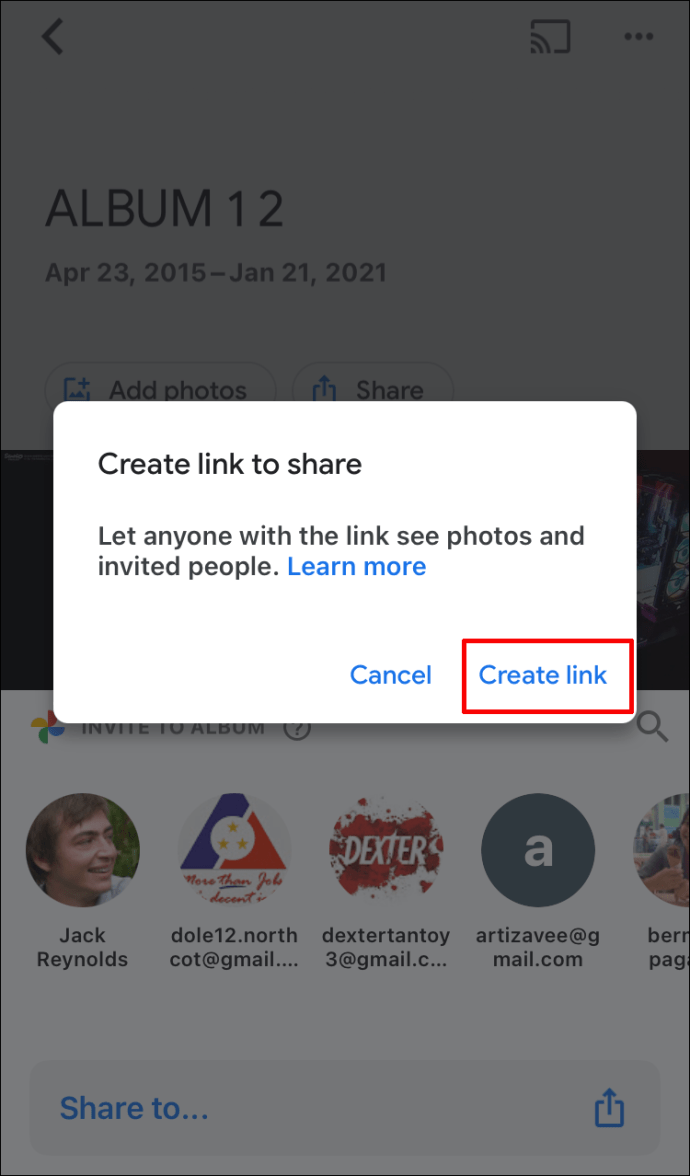
Paylaşılan bir albüm oluşturmak için:
- En alttaki seç Fotoğraflar.
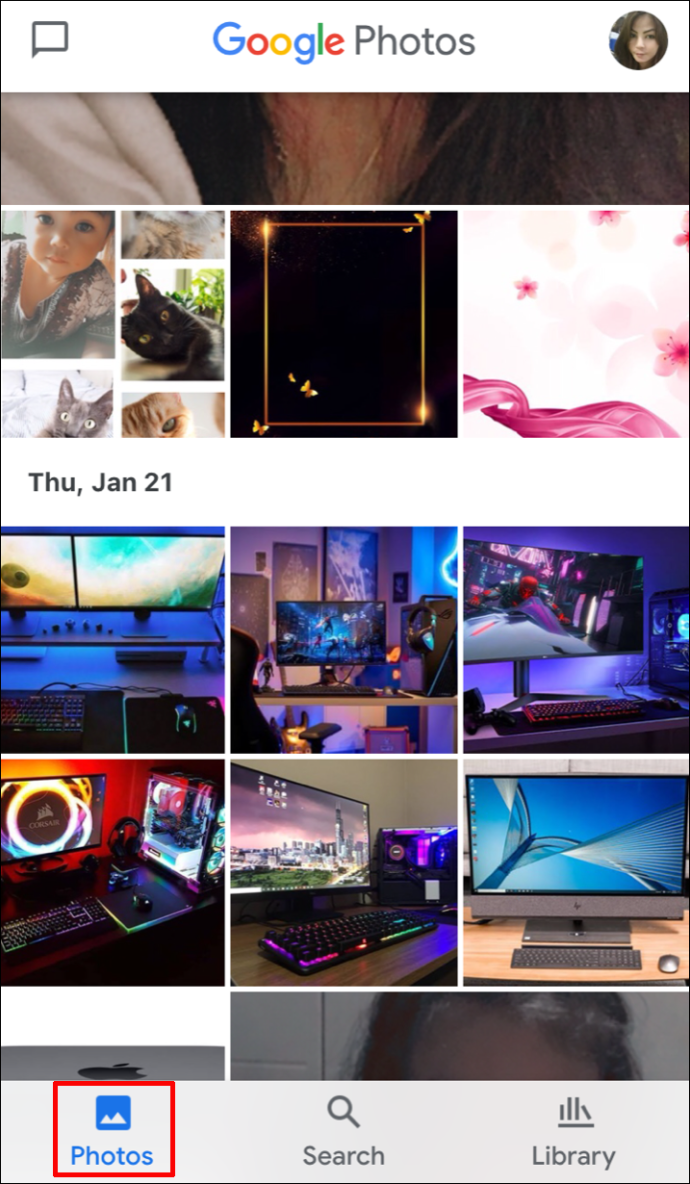
- Albüm için fotoğrafları seçin.
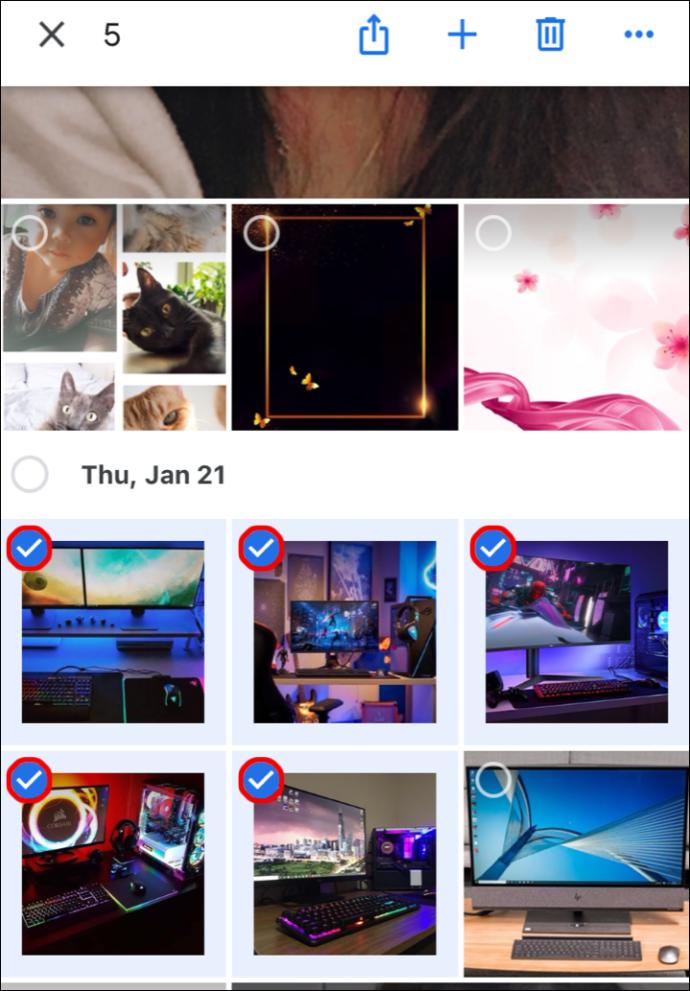
- Üstten + öğesini seçin ve ardından Paylaşılan albüm.
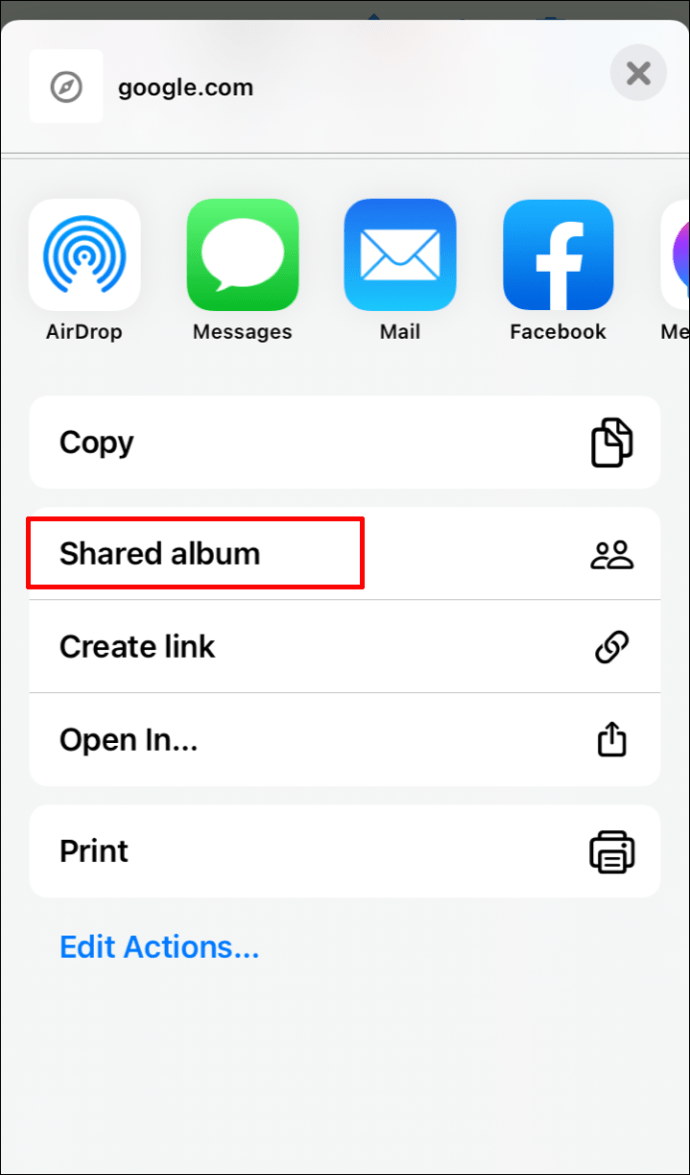
- Albüm için bir ad girin.
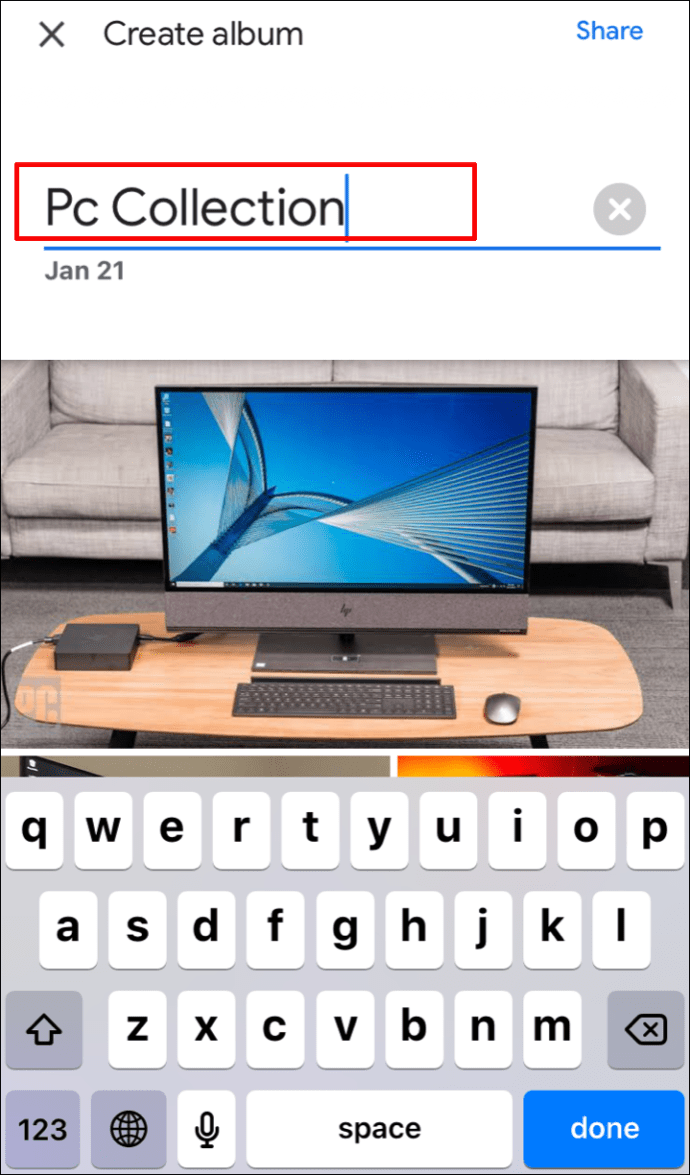
- Tamamlandığında seçin Paylaş.
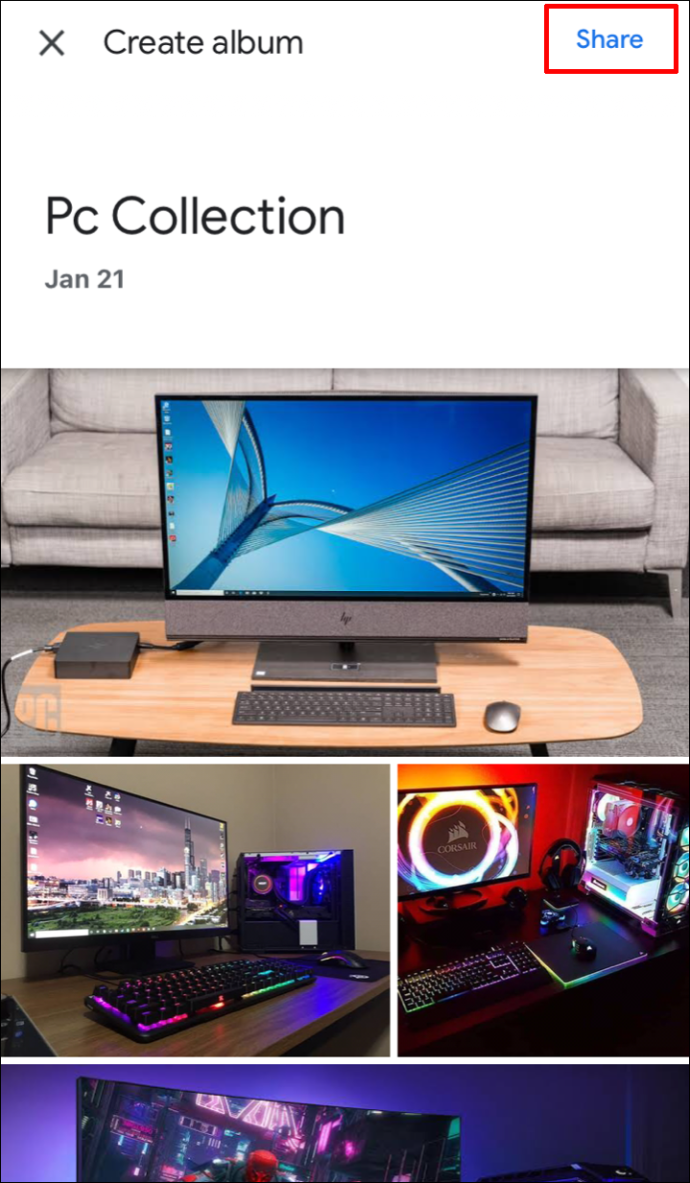
- Albümü paylaşmak istediğiniz kişileri seçin.
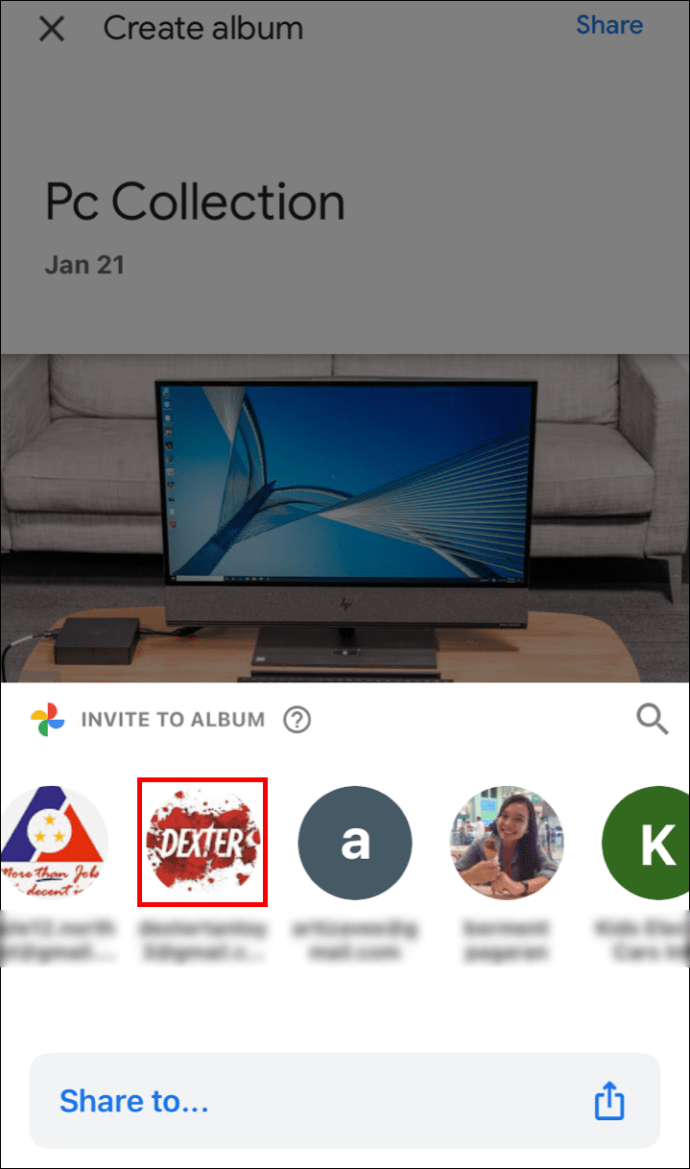
iPhone/iPad ile Google Fotoğraflardan Tahmini Bir Konum Nasıl Silinir?
Tahmini konumu silmek için:
- Fotoğrafı seçin >Daha.

- Konumun yanında, öğesini seçin. Kaldırmak.
iPhone/iPad Üzerinden Fotoğraf Konumlarını Diğerlerinden Nasıl Gizleyebilirsiniz?
- Profil resminizi veya baş harflerinizi seçin > Fotoğraf ayarları.
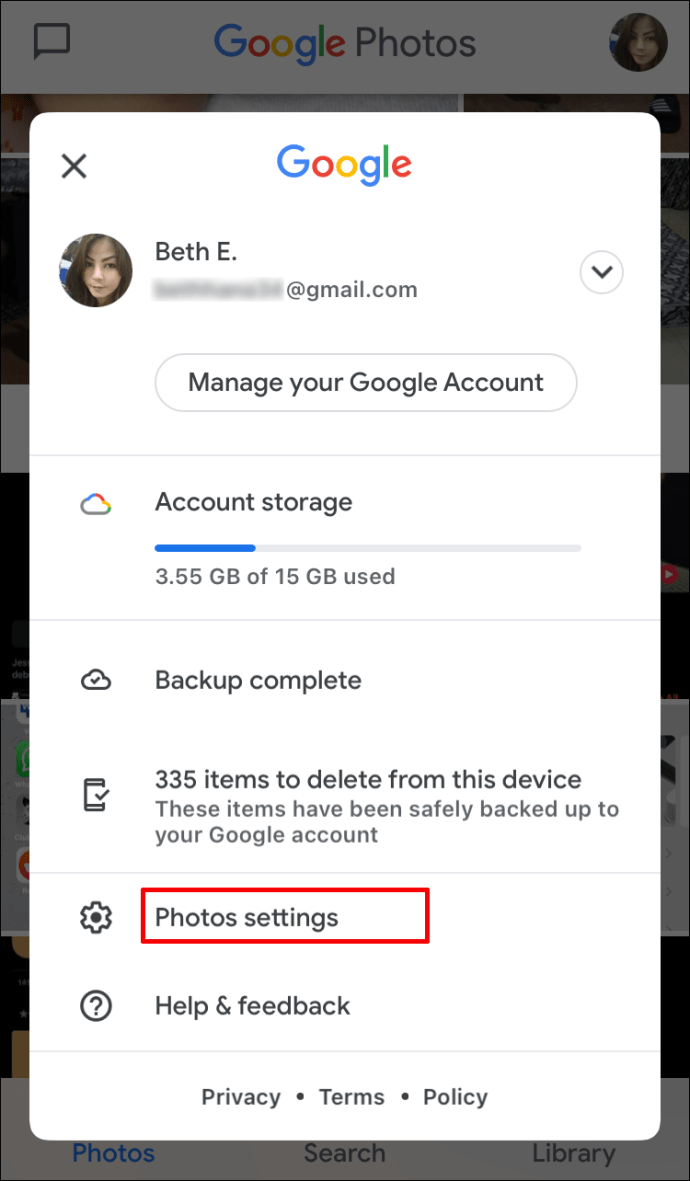
- Açmak Fotoğraf konum verilerini gizle.
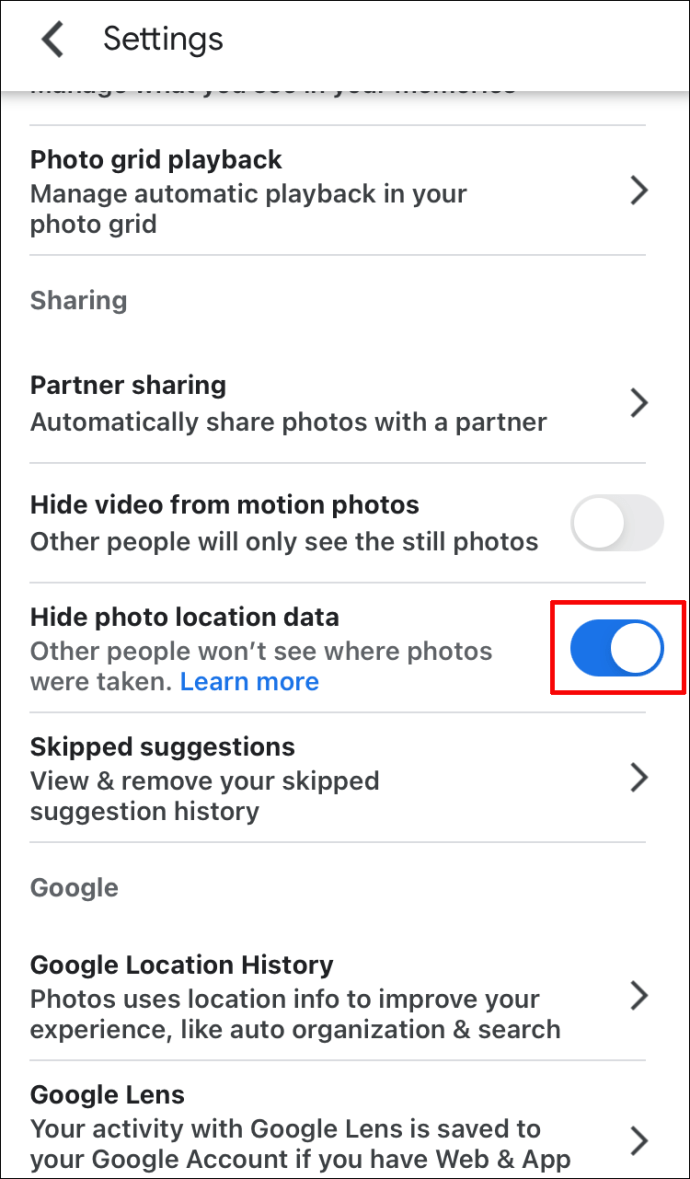
Not: Bu ayar, daha önce katkıda bulunduğunuz paylaşılan albümleri veya tartışmaları değiştirmez. İnsanlar, fotoğrafınızda görünen tanınabilir manzaralara dayalı olarak bir konum tahmin edebilir.
iPhone/iPad ile Google Fotoğraflar'da Haritada Fotoğraflar Nasıl Bulunur?
Fotoğraflarınızı bir harita üzerinde bulmak için aşağıdakileri yapın:
- seçin Arama sekmesi ekranın alt kısmındadır.

- İçinde Yer altındaki bölüm Arama çubuk, seç Hepsini gör.
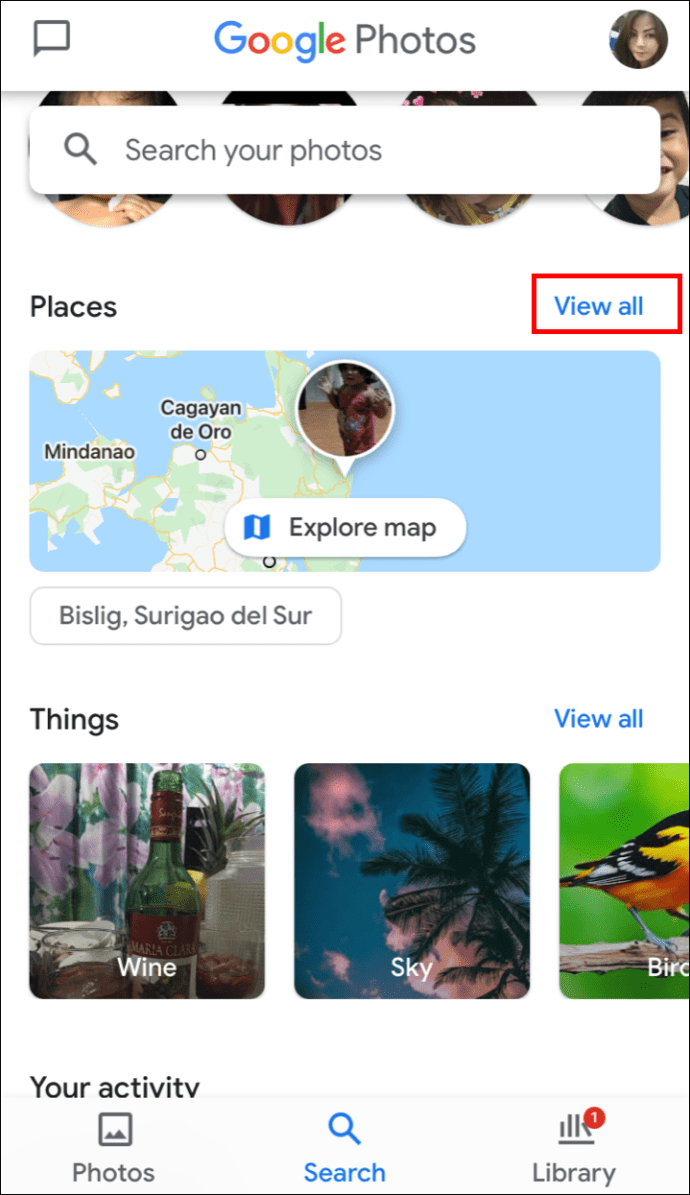
- Haritayı Keşfet'i seçin:
- O bölgede çekilen fotoğrafları görmek için ısı alanlarından birine dokunun.
- Fotoğraflarınızın çekildiği yerleri bulmak için ısı alanlarını sıkıştırın ve yakınlaştırın.
iPhone/iPad ile Google Fotoğraflar'daki Albümlere Konum Atama
- Albümü açın, sağ üstte Daha >Albümü düzenle.
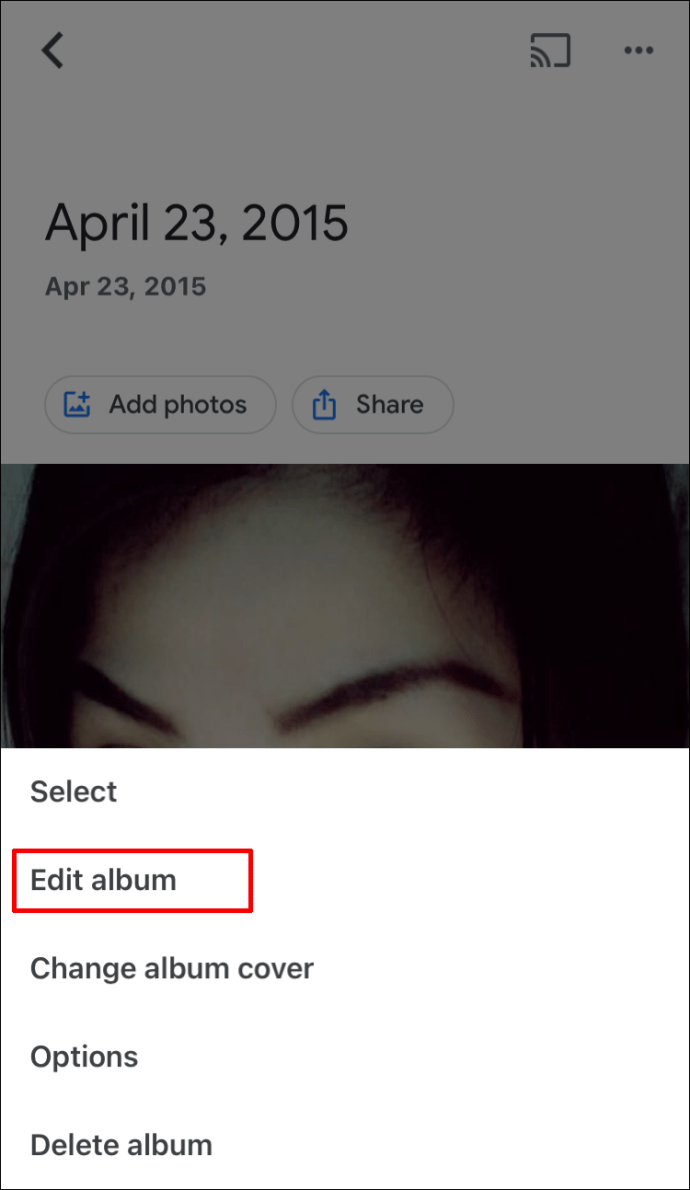
- Seçme Konum >Tamamlandı.
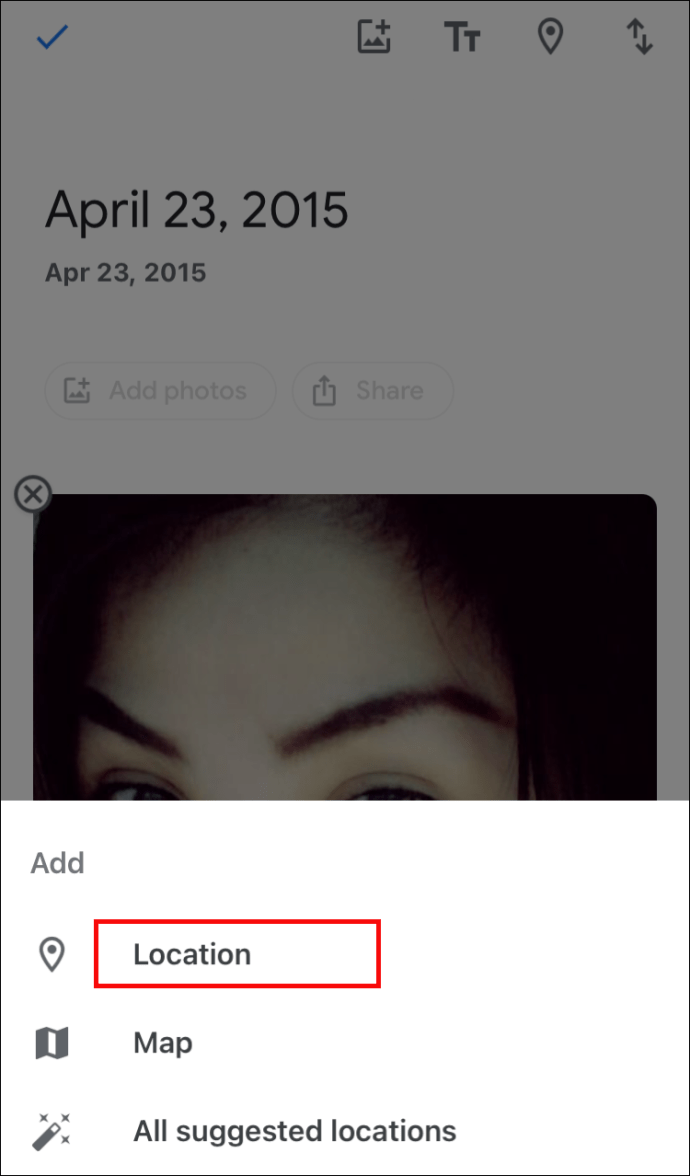
- Albüm içindeki konum konumunu değiştirmek için Daha >Albümü düzenle; sonra doğru yere sürükleyin Tamamlandı.
iPhone/iPad ile Google Fotoğraflar'da Otomatik Fotoğraf Konumları Nasıl Etkinleştirilir
Bir iPhone aygıtı aracılığıyla fotoğraf çektiğinizde konum bilgilerini otomatik olarak eklemek için aşağıdakileri yapın:
- Kamera uygulamanızın ayarlarına gidin.
- Google Fotoğraf'a erişin >Konum.
- Her Zaman olarak ayarlayın.
Ek SSS
Google'da Nasıl Resim Alırsınız?
Bir resmin arama sonuçlarında görünmesini istiyorsanız, onu bir web sitesine yüklemeniz gerekir. Kendiniz veya ücretsiz bir web barındırma hizmeti:
• Blogger ile bir bloga yükleyin.
• Google Sites ile kendi sitenizi geliştirin.
Gönderiniz herkese açık bir web sitesi aracılığıyla aranabilir olduğunda, Google resminizi bulur ve onu görseller dizinine ekler. Resminizin bulunduğu web sayfasının herkese açık olması gerekir.
Fotoğraflarınızın arama sonuçlarında görünmesine yardımcı olacak bazı ipuçları:
• Resim yazısı, etiket veya "alt" gibi açıklayıcı metinler ekleyerek Google'ın resmin türünü ve bağlantılı olduğu aramaları anlamasına yardımcı olun.
• Web sitenize çok fazla trafik çekmenize yardımcı olmak için fotoğrafın yüksek kalitede olduğundan emin olun.
Ayrıca yüklediğiniz resimlerin sonuçlarda hemen görünmeyeceğini unutmayın; Google'ın önce onları dizine eklemesi gerekecek.
Google Fotoğraflar'dan Bir Fotoğrafı Nasıl Kaldırırım?
Yedekle ve Senkronize Et açıldığında, sildiğiniz fotoğraflar ve videolar kalıcı olarak silinmeden önce 60 gün boyunca çöp kutusunda kalır.
Bir Android ve iPhone cihazından:
• Google Fotoğraflar uygulamasına erişin ve Oturum açın.
• Silmek istediğiniz fotoğrafları seçin
• En üstteki Çöp Kutusu'na tıklayın.
Anlarınızı Zaman İçinde Bulmak
Belirli bir fotoğraf çekildiğinde tam olarak bulunduğunuz yerin hatırlatılması ne kadar güzel? Deneyimlerinizi ve anılarınızı hayata döndürmenize yardımcı olur. Artık Google Fotoğraflarınıza konum bilgilerini nasıl ekleyeceğinizi bildiğinize göre, bulunmalarını kolaylaştırmak için resimlerinizi düzenleyebilir ve saklayabilirsiniz.
Ancak, Google'ın konum tahminleri bazen çok uzak olabilir! Fotoğraflarınızdan biri için hiç yanlış/komik bir tahmini konum aldınız mı? Bunu duymayı çok isteriz. Lütfen aşağıdaki yorumlar bölümünde bize bildirin.